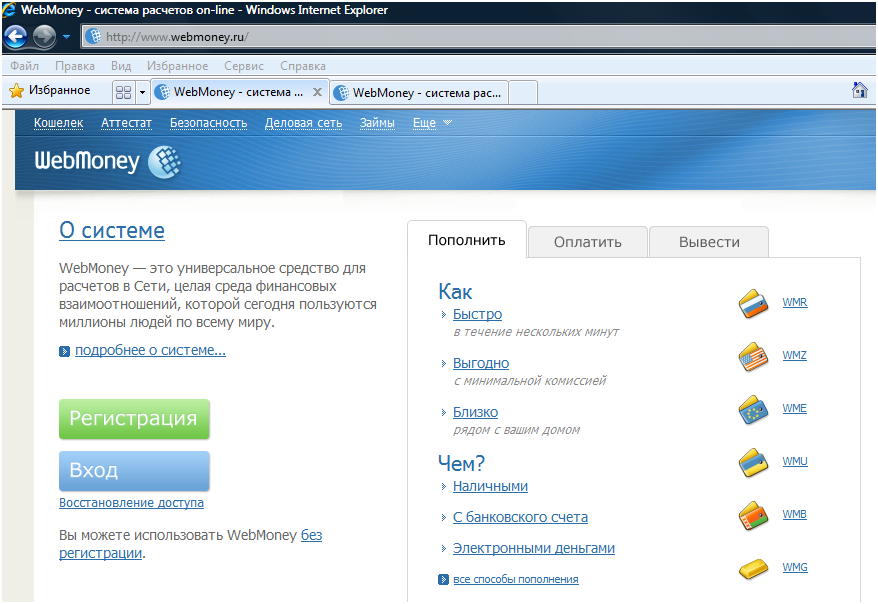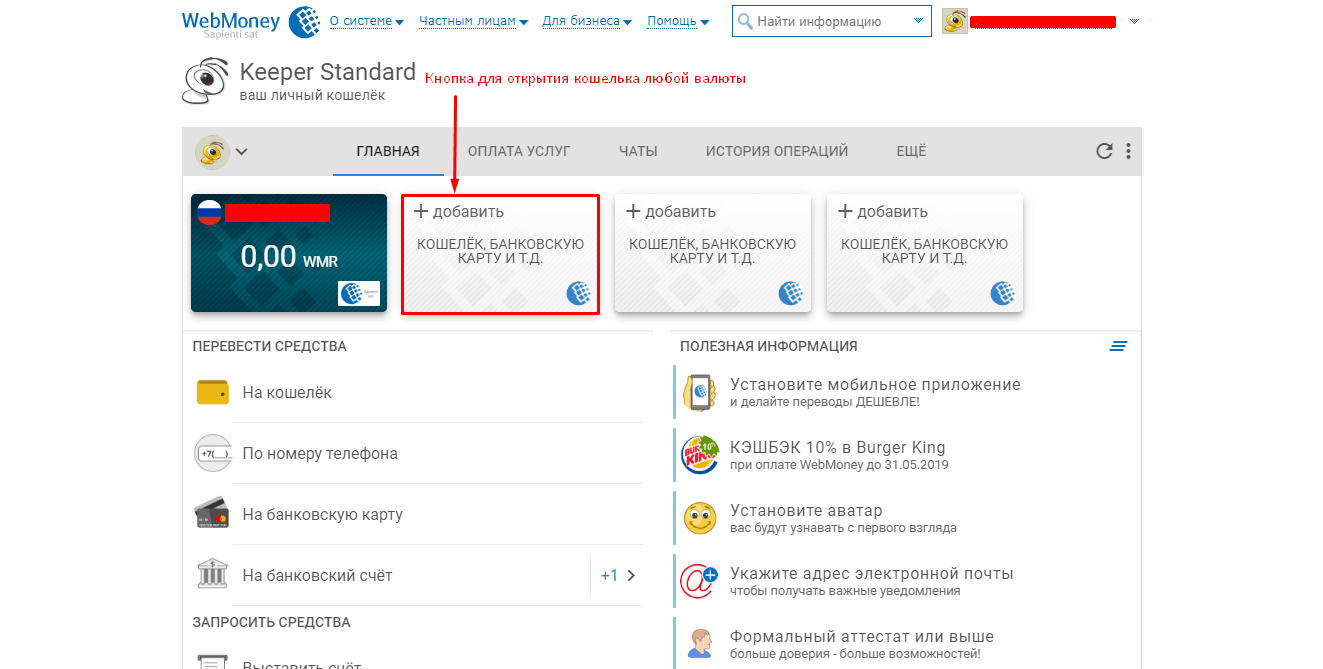Регистрация вебмани кошелька | ckc-ok.ru
30 января 2013 Полезные программы и интернет-сервисы [ads1] Здравствуйте, дорогие друзья! Не очень давно я обещал вам подробно расписать алгоритм действий для того, чтобы можно было быстро и удобно заказывать товары из-за границы. Это очень выгодно, приятно и интересно. Например, джинсы Levis, фирменные, которые у нас тут продают по 5000 руб, я заказал всего лишь за 1300. Таких примеров могу привести ещё очень много, но не буду бередить вам душу.Перед тем, как заказывать без особых усилий товары в разы дешевле, чем продают у нас здесь, необходимо провести подготовительную работу. Она не очень сложная, но тем не менее, придется кое-что настроить, где-то зарегистрироваться, что-то изучить ну и так далее. Короче, немного стоит поднапрячься.
Итак, предлагаю начать с создания кошелька web-money. Это будет первым шагом к возможности затариваться за бугром 🙂
Так же рекомендую подписаться на обновления блога, ведь новые статьи на эту тему скоро появятся, а вы можете все пропустить…
Да, и ещё, костяк инструкции готовила помощница, так что не удивляйтесь некоторым речевым оборотам. 🙂
🙂
Регистрация вебмани кошелька
Шаг первый:
Заходим на нужный нам сайт, в данном случае – на webmoney.ru. На первой же странице в левом верхнем углу любой зрячий и не очень увидит кнопку для регистрации, на которую нужно нажать:
Шаг второй:
Вообще, регистрироваться в этой системе можно с помощью любой из социальных сетей, но мы-то с тобой знаем, что доверять им совсем не стоит (они слишком легко поддаются взломам). Поэтому регистрироваться мы будем стандартным и наиболее безопасным способом – через номер сотового телефона. Введи корректно свой номер телефона с междугородним кодом, как указано на картинке:
Шаг третий:
Вводим свои персональные данные в каждую предложенную строку. Не забывай, что некорректно указанные данные не позволят тебе пользоваться всеми доступными благами системы. Также, отметь или очисти флажки о рассылках системы на свое усмотрение. Выглядеть все должно примерно так, как указано на картинке ниже (только с твоими данными, а не с моими 🙂
Не поленись прочитать условия соглашения, прежде чем нажать на кнопку «Продолжить», ибо это бывает полезно!
[direct]Шаг четвертый:
Здесь вообще все просто: проверь, все ли верно ты заполнил о себе, так как позже некоторые данные изменить уже не получится.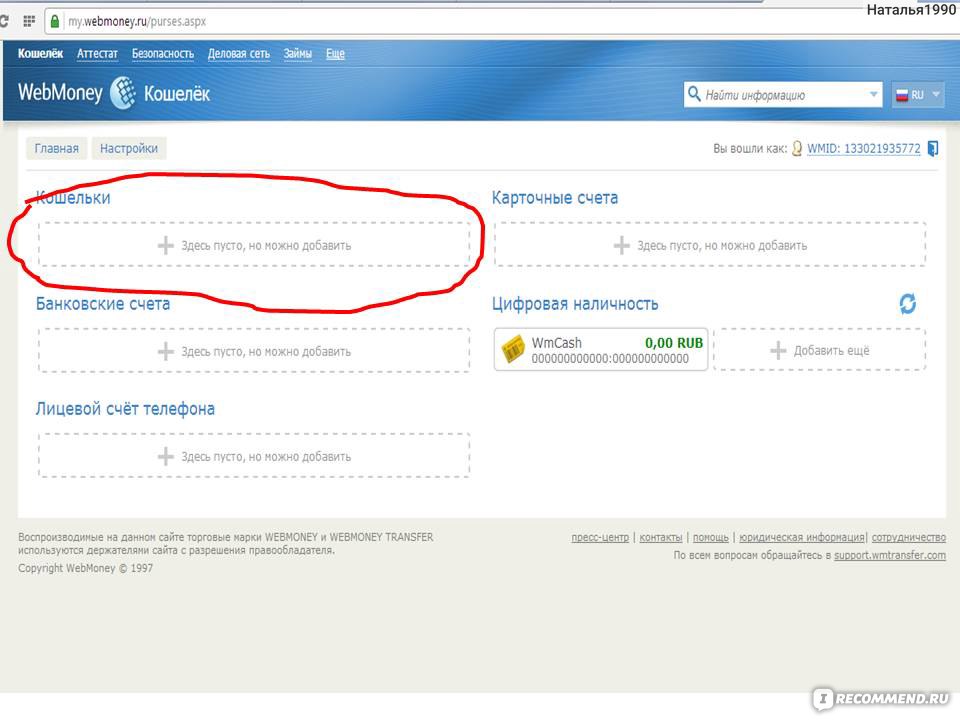 Особое внимание удели своему номеру телефона. Если где-то есть ошибка, нажми кнопку «Вернуться»; если все как положено – «Продолжить».
Особое внимание удели своему номеру телефона. Если где-то есть ошибка, нажми кнопку «Вернуться»; если все как положено – «Продолжить».
Шаг пятый:
Нам уже почти удалось завести вебмани кошелек. Далее следует проверка твоего электронного ящика на достоверность. Я не верю, что ящика у тебя нет, но, если это так, почитай как завести почтовый ящик.
Система уже отправила на твою почту письмо с подтверждающим кодом, тебе осталось открыть это письмо и скопировать код в строку на страницу регистрации WebMoney или просто пройти по ссылке, указанной в письме:
Если письмо тебе не пришло в течение ближайших пяти минут, значит, ты допустил ошибку при написании своего электронного адреса или произошел сбой на сайте. Но, на данный момент это не так страшно, ибо справа от строки для подтверждающего кода есть две ссылки, позволяющие повторить отправку письма с кодом и изменить электронный адрес.
Закончив с подтверждением, нажми кнопку «Продолжить» и приступай к следующему шагу.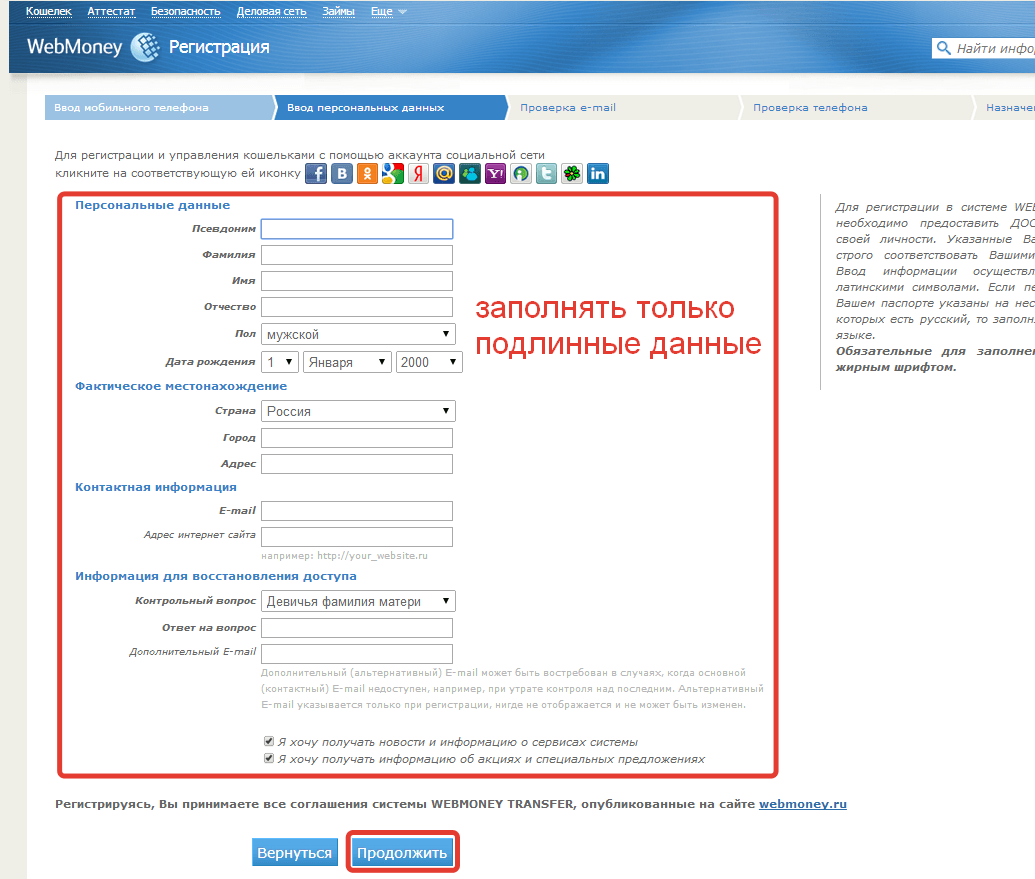
Шаг шестой:
Теперь система хочет проверить, верен ли твой номер мобильного. Для этого с сайта тебе на телефон будет отправлено сообщение следующего содержания:
Вбей в поле на странице регистрации пятизначный номер из смс, только будь внимателен, ибо при нескольких неправильных попытках тебя могут заблокировать. Если в течение какого-то времени на твой телефон ничего не пришло, проверь правильность сотового номера и обрати внимание на то, что я выделила желтым цветом на картинке:
Шаг седьмой:
Вот мы и добрались с тобой до завершения регистрации. Тебе осталось снова проверить свои данные и придумать пароль. Видишь, как все серьезно? Шарашкина контора не заставляла бы тебя перепроверять все по семьсот раз. Поэтому, пароль нужно придумать соответствующий – серьезный и безопасный. Лучше сделать случайный набор букв и символов, желательно разного регистра, а может даже и на разной языковой раскладке.
Даю подсказку:
Для пущей безопасности, набери часть своего пароля, щелкни мышью в любом другом месте на сайте и набери на клавиатуре что попало, например: bdfjhn,msfhuetoi6y35. Повтори эту процедуру пару-тройку раз. В итоге, если хакеры успели установить на твоем компьютере клавиатурный жучок, то данные, которые они увидят вместо твоего пароля (допустим, rozovaya38roza), будут примерно такими: rostgrhkvjxzovajfwergfxya38sh5ybdftyjro241adsza. Таким образом взломать твой сейф с электронными деньгами будет намного сложнее.
Повтори эту процедуру пару-тройку раз. В итоге, если хакеры успели установить на твоем компьютере клавиатурный жучок, то данные, которые они увидят вместо твоего пароля (допустим, rozovaya38roza), будут примерно такими: rostgrhkvjxzovajfwergfxya38sh5ybdftyjro241adsza. Таким образом взломать твой сейф с электронными деньгами будет намного сложнее.
Также в целях защиты от хакерских махинаций при наборе пароля можно использовать экранную клавиатуру с антивирусной программы.
Все, смогли завести вебмани кошелек, а точнее аккаунт, теперь давайте перейдем непосредственно к кошелькам.
Электронный кошелек WebMoney
Шаг восьмой, или Начало работы в системе:
После завершения девятого шага, ты автоматически зайдешь на свою свежесозданную страницу WebMoney. Выглядит это так:
На твой и-мэил придет письмо с твоим как-бы-именем в системе — WMID, с помощью которого ты сможешь заходить в свои кошельки. Не забывай его.
Помимо WMID, для входа в кошелек ты можешь использовать свой и-мэйл и номер телефона.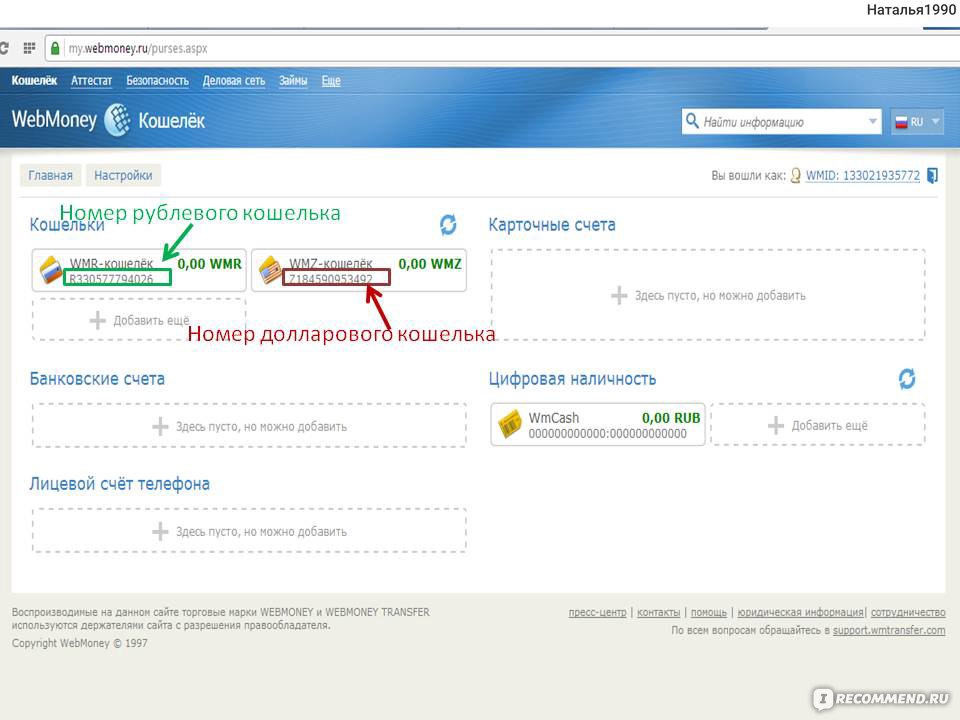
Шаг девятый:
Теперь нам нужно создать кошелек. Какими деньгами ты хочешь владеть в WebMoney? Я, например, не прочь иметь доллары, поэтому заведу именно долларовый кошелек. Ты можешь завести несколько кошельков с разной валютой, действуя аналогично.
Нажми на фразу, которую я указала на иллюстрации:
Для тебя откроется следующая страница:
Обрати внимание на что я указала красной стрелочкой. В списке валют я выбираю доллары, а ты можешь выбрать все, что душе угодно. В этом моменте я вынужден вмешаться и сказать, что вам понадобятся два кошелька: российские рубли и американские доллары. Ниже списка ты увидишь соглашение, с которым ты, как ни удивительно, должен согласиться, отметив это галочкой в самом низу. Обязательно пробеги по соглашению глазами, такая документация всегда важна.
Приняв условия, нажми «Создать».
Шаг десятый:
Теперь ты должен увидеть перед собой следующее:
Чтобы создать другой кошелек, нажми на знак [+] в списке твоих кошельков. Цифра, указанная в скобках напротив уже созданного кошелька – это его номер. Нажав на свой кошелек, ты увидишь его свойства:
Цифра, указанная в скобках напротив уже созданного кошелька – это его номер. Нажав на свой кошелек, ты увидишь его свойства:
Здесь ты можешь пополнить свой кошелек с помощью специальной карты или выставить счет.
Вернись на прежнюю страницу, чтобы найти такую строку:
Логично, что нажав на «Передать WM», тебе откроется окно передачи твоих электронных денег на другой счет (для этого нужно знать номер кошелька получателя денег, его и-мэил или WMID). Позже, когда на твоем кошельке уже появятся деньги, в строке «Вы можете:» появится фраза «обменять WM».
В строке «Посмотреть:» ты сможешь отслеживать новые сделки или сообщения касательно твоих кошельков.
WebMoney Keeper Classic
Стоит заметить, что я использую в работе WebMoney Keeper Classic. Это реально удобная штука. Управлять своими кошельками можно через неё, а не через web-интерфейс. Кипер выполнен в виде приложения, которое ставится на компьютер. К сожалению, под Linux ничего вразумительного до сих пор нет, но в Windows, думаю, стоит подключить себе это приложение.
Я не буду сейчас расписывать подробно что там к чему. Но не потому, что думаю, что все всё знают, а потому, что на сайте WebMoney есть очень толковые инструкции на этот счет. Я вам дам ссылки.
Первая ссылка: это описание WebMoney Keeper Classic, для чего он нужен, а так же ссылки на скачивание там же, только ниже.
Вторая ссылка: подключение WM Keeper Classic на сайте Сервиса безопасности. Это делается для того, чтобы мы могли управлять аккаунтом, который создали выше при помощи кипера.
Что хочется сказать в заключение: на первый взгляд все это кажется немного сложным, однако, достаточно один раз настроить, чтобы потом долгое время пользоваться без никаких проблем. Через электронный кошелек WebMoney очень легко оплачивать различные услуги, товары в интернете, а так же переводить деньги на ваш счет на каком-либо сайте.
Скоро напишу статью о том, как пополнить кошелек WebMoney, а затем начнем потихоньку покупать! Если возникли вопросы, прошу задавать их в комментариях.
[direct_red]
p.s. статьи, которые могут быть полезны:
1. Отличное ускорение работы или тестируем SSD диск!
2. Лучший бесплатный интернет переводчик!
3. Как установить и настроить Avast. Бесплатная антивирусная защита.
4. Невероятно выгодные звонки со Скайп.
5. Что такое DropBox или нужные файлы всегда под рукой.
Как зарегистрироваться в webmoney
Всем здравствуйте и хорошего настроения. Хотите проникнуть в мир электронной коммерции? Сегодня разберём по шагам как создать кошелёк Вебмани. Моя инструкция учитывает все нюансы и научит вас пользоваться виртуальными деньгами.
WebMoney были образованы в 1998 году. Сейчас это огромная система электронных денежных расчётов, насчитывающая более 30 млн. пользователей на территории СНГ, большинство которых из России, Украины и Беларуси. Подходит для разных целей от ведения бизнеса до совершения покупок через интернет.
В двух словах расскажу про схему работы в системе.
Каждому пользователю присваивается уникальный номер — WMID. Он используется для всех действий с аккаунтом.
Есть система кошельков, основные, конечно, это рублёвый и долларовый, но есть и множество других валют. Аббревиатура WMR для рублёвого, WMZ для долларов. Кошельки состоят из буквы R или Z и 12 цифр.
Существует уровни доступа к функциям системы, они называются аттестатами. Первые уровни даются бесплатно. Первый уровень — псевдоним, второй — формальный, далее — начальный и затем — персональный, чтобы его получить, нужно предоставить сканы паспортных данных специальному человеку — регистратору.
Зачем нужен электронный кошелёк?
Если вы пришли в мир интернет-заработка, без виртуальных денег никуда. Это как онлайн-бумажник. За любую работу, например за выполнение задания на бирже WorkZilla, вам будут платить именно электронными деньгами.
Поэтому, первым делом, создавайте веб-кошельки, сейчас самые популярные – Яндекс Деньги и WebMoney. После этого спокойно ищите работу и получайте заслуженное вознаграждение.
Также это позволит:
- Совершать покупки через интернет в несколько кликов. Допустим, пополнение телефона займёт несколько секунд.
- Выводить деньги на пластиковую карту (при условии наличия нужного аттестата системы).
Регистрируемся в WM
Зарегистрироваться и завести себе кошелёк очень просто, это можно сделать даже без паспорта. Для этого заходим на сайт webmoney.ru через ваш любимый браузер. Нажимаем
Первым делом введите свой действующий номер телефона. Рекомендую вводить номер телефона, которым регулярно пользуетесь, изменить его будет проблематично.
Далее вводите свои персональные данные. Внимательно отнеситесь к вводу контрольного вопроса, очень пригодится впоследствии. Советую убрать галочки, предлагающие получать новости, потому что их будет очень много. Потом, если захотите, в настройках личного профиля сможете их поставить. Конечно же, соглашаетесь на обработку своих персональных данных, без этого не сможете продвинуться дальше.
На следующем шаге вас попросят ещё раз проверить данные. Далее введите пароль, который придёт в SMS на указанный номер телефона.
Придумайте пароль для входа. Желательно не использовать банальные сочетания цифр. Введите код, указанный на картинке, чтобы продолжить.
Регистрация завершена. Проверьте свою электронную почту, там будет ссылка для активации вашей учетной записи. Пройдите по ней.
Дальше код авторизации подставится автоматически. Если этого не произошло, скопируйте его из письма, введите код с картинки и нажмите “Проверить”.
Получите сообщение, что email подтверждён.
Создание кошелька
В личном кабинете кликаем на раздел “Финансы”.
Жмём синий плюсик и выбираем “Создать кошелёк”.
Выбираем валюту. Знакомимся и принимаем условия соглашения, нажимаем “Создать”.
Я создал два основных кошелька — долларовый и рублёвый. Смотрите на скриншоте, вот эти номера можете давать заказчикам, чтобы получать деньги, заработанные в интернете.
Смотрите на скриншоте, вот эти номера можете давать заказчикам, чтобы получать деньги, заработанные в интернете.
Пока что у вас аттестат псевдонима, с ним можно получать и отправлять переводы внутри WM, пополнять кошельки через терминалы наличными, совершать покупки в магазинах и оплачивать коммуналку. Разве что недоступен вывод на пластиковую карту (для этого нужен начальный аттестат), но пока этого вполне достаточно.
Чуть позже расскажу, как расширить функционал WebMoney, получив следующие аттестаты.
Теперь можете скачать приложение WebMoney Keeper на своё мобильное устройство для удобства управления личным кабинетом.
Заключение
Поздравляю. Вы сделали первый шаг к получению денег в интернете. Уже сегодня можете получить свой первый гонорар. Просто дайте заказчику свой новенький номер кошелька Вебмани, качественно выполните задание и дождитесь зачисления заработной платы.
Свои вопросы задавайте в комментариях. Всего вам хорошего.
Всего вам хорошего.
Как зарегистрироваться в ВебМани и создать кошелек
Здравствуйте! В данной статье мы рассмотрим пошаговую инструкцию, как зарегистрироваться и создать кошелёк в системе электронных платежей ВебМани.
Знаю, как Вы «любите читать длинные вступления». Поэтому скажу только то, что если Вы собираетесь зарабатывать в интернете, то без собственного кошелька ВебМани обойтись практически не реально. Дело в том, что многие web-сервисы по заработку производят выплаты и принимают платежи именно через эту платёжную систему. А также, на некоторых сайтах регистрация происходит через систему WebMoney. К тому же,
Как зарегистрироваться в ВебМани
Чтобы осуществить регистрацию в системе ВебМани трансфер:
1.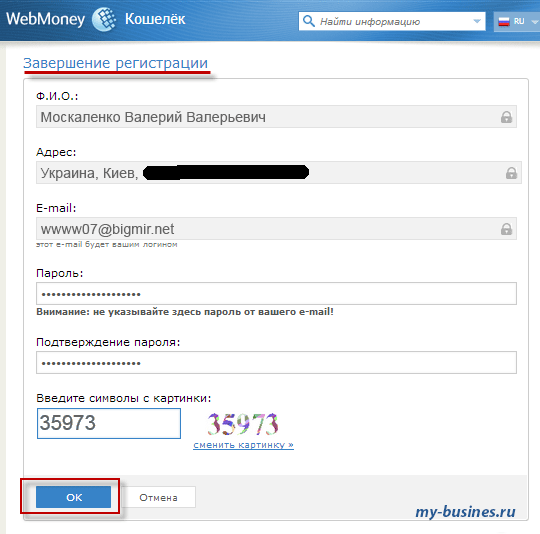 Открываем страницу регистрации на официальном сайте WebMoney.
Открываем страницу регистрации на официальном сайте WebMoney.
2. Указываем номер телефона, вводим капчу (символы с картинки), кликаем по кнопке «Продолжить». Использовать нужно только свой номер, к которому Вы имеете постоянный доступ. В будущем он понадобится для совершения различных операций. Например: авторизация в системе, управление денежными средствами, восстановление доступа к аккаунту, если случайно забудете пароль и т.п.
3. Для подтверждения номера Вам отправят sms – сообщение с проверочным кодом. Указываете этот код. Нажимаете «Продолжить».
4. На следующей странице создаём пароль от будущего аккаунта ВебМани, подтверждаем согласие на обработку своих персональных данных поставив галочки в соответствующих пунктах и нажимаем «Продолжить».
После всех проделанных шагов Вы попадёте в личный кабинет WebMoney. Собственно, на этом процесс регистрации завершён!
Как создать кошелёк вебмани
Сразу после регистрации можно создать электронный кошелёк. Для этого нажимаем на вкладку «добавить кошелёк», далее «создать кошелёк», выбираем тип WM – кошелька (вид валюты). Например, WMP – кошелёк – это Российские рубли. Титульные знаки (типы кошельков) смотрите чуть ниже.
Для этого нажимаем на вкладку «добавить кошелёк», далее «создать кошелёк», выбираем тип WM – кошелька (вид валюты). Например, WMP – кошелёк – это Российские рубли. Титульные знаки (типы кошельков) смотрите чуть ниже.
Принимаем условия соглашения и кликаем по кнопке «Продолжить».
Всё готово.
Типы кошельков WebMoney:
- WMZ – кошелёк типа Z – средства эквивалентные долларам США;
- WMP – кошелёк типа P – средства эквивалентные российским рублям;
- WME – кошелёк типа E – средства эквивалентные евро;
- WMU – кошелёк типа U – средства эквивалентные украинским гривнам;
- WMK – кошелёк типа K – средства эквивалентные казахским тенге;
- WMY – кошелёк типа Y – средства эквивалентные узбекским сумам;
- WMG – кошелёк типа G – средства эквивалентные золоту;
- WMX – кошелёк типа X – средства эквивалентные 0,001 BTC;
- WMH – кошелёк типа H – средства эквивалентные 0,001 BCH.

Как войти в аккаунт WebMoney после регистрации
Чтобы войти в личный кабинет WebMoney указываете свой логин – номер телефона, вводите пароль. Нажимаете «Войти». В дальнейшем в качестве логина можно будет использовать подтверждённый email или номер своего wmid в системе ВебМани.
Запрашиваете смс с кодом для авторизации.
Вводите код из смс – сообщения и жмёте на кнопку “Войти”.
После вышеуказанных действий Вы попадёте в личный кабинет WebMoney.
Также кошельками ВебМани можно управлять на компьютере. Для этого необходимо получить формальный аттестат и установить официальную программу WebMoney Keeper WinPro для Windows. Данный способ управления кошельками является более удобным и безопасным.
Для людей, хоть немного столкнувшихся с деньгами в интернете, WebMoney — привычное дело. Они прекрасно осознают, зачем нужна эта платежная система, какие возможности она предоставляет и как обеспечить безопасность своих данных и денежных средств. Для тех, кто только собирается начать работу с сервисом WebMoney, будет очень полезна эта статья.
Для тех, кто только собирается начать работу с сервисом WebMoney, будет очень полезна эта статья.
Из данного материала вы узнаете:
- Преимущества системы WebMoney;
- Как создать кошелек;
- Как платить через WebMoney;
- Как обеспечить безопасность платежных данных.
Итак, начнем знакомство с этой платежной системой.
Несколько слов о платежной системе
У многих пользователей сети, работающих с интернет-деньгами, WebMoney вызывает только хорошие эмоции. По сути, эта платежная система является самой распространенной в мире, в России и Украине в том числе. Число признательных пользователей стремительно возрастает, и это не удивительно!
Широкий ассортимент услуг и товаров, доступных для оплаты через WebMoney, привлекает все больше клиентов. Низкая процентная ставка за осуществление платежей и переводов радует работодателей в интернете, а также фрилансеров.
Безопасность является визитной карточкой платежной системы. Здесь пользователю доступны четыре способа управления кошельками, о которых будет рассказано далее. Различные системы защиты входа на сайт и совершения платежей также предусмотрены. Одноразовый смс-пароль, система защиты e-num или электронные ключи, защищенные паролем, обеспечат надежное сохранение денег пользователя.
Здесь пользователю доступны четыре способа управления кошельками, о которых будет рассказано далее. Различные системы защиты входа на сайт и совершения платежей также предусмотрены. Одноразовый смс-пароль, система защиты e-num или электронные ключи, защищенные паролем, обеспечат надежное сохранение денег пользователя.
Более подробно некоторые аспекты платежной системы WebMoney будут рассмотрены в ходе регистрации кошелька.
Регистрация кошелька WebMoney
Открываем главный сайт сервиса WebMoney. Он выглядит так – webmoney.ru или webmoney.ua в зависимости от страны пользователя. Переходим на главную страницу и видим краткий обзор сайта и платежной системы, а также некоторые новости. В правом верхнем углу жмем на оранжевую кнопку «Регистрация».
Заметим, что регистрация в системе происходит в четыре шага — указание телефона, личных данных, проверка телефона и назначение пароля для входа. Первый пункт — ввод номера мобильного телефона. Внимание, используйте действующий номер сотового телефона, чтобы успешно завершить регистрацию в системе.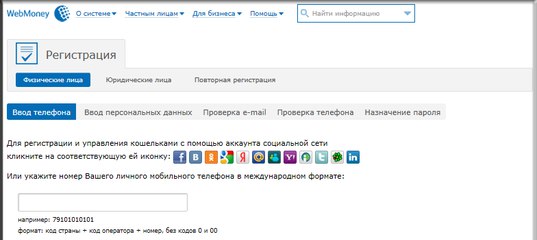 На ваше устройство мобильной связи будут приходить смс с подтверждающими паролями.
На ваше устройство мобильной связи будут приходить смс с подтверждающими паролями.
Вторым шагом при создании учетной записи в WebMoney является указание личных данных. К ним относятся дата рождения пользователя, действующий адрес электронной почты, а также выбор контрольного вопроса и указание правильного ответа на него. Переходим далее, нажав на «Продолжить».
Отметьте галочками ваше желание получать новостные рассылки или информацию об акциях от платежной системы на электронный ящик или снимите их, если вам это не нужно. Далее следует перепроверить правильность ввода всех данных и приступить к третьему шагу — подтверждению телефона.
Стоит заметить, что услуга эта платная. Новому пользователю придется оплатить пересылку одного смс-сообщения на любой из указанных номеров. При наличии смартфона и программы для считывания QR-кодов, можно сканировать код и просто нажать на отправку сообщения. Дождавшись отчета о доставке, можно смело нажимать на «Продолжить».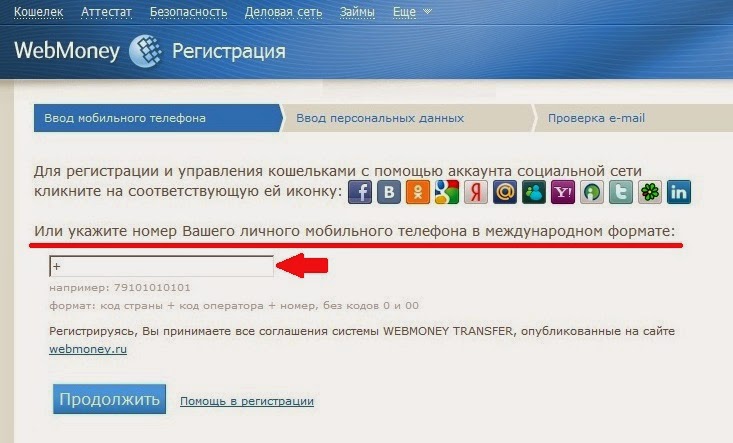
Переходим к последнему пункту, а именно к назначению пароля. Следует самому придумать безопасный пароль, используя различные символы, строчные и заглавные буквы и цифры. Чем длиннее пароль, тем он надежнее. Также можно воспользоваться специальными сервисами генераторами паролей. Они создадут для вас безопасный пароль без особых усилий со стороны пользователя.
После установки пароля можно считать завершенным этап регистрации пользователя платежной системы WebMoney!
Использование WebMoney
Завершив процесс регистрации в данной платежной системе, попадаем на главную страницу сервиса. Выглядит она, как на скриншоте ниже. Что мы здесь видим? Окно сообщений позволяет вести диалог с другими участниками системы и получать от нее уведомления. Справа вверху можно увидеть свой 12-значный WMID. Слева находятся кнопки управления системой — денежными средствами, корреспондентами, также вы найдете там платежи и маркет, возможность займа денежных средств. В самом низу этой колонки находится кнопка настроек аккаунта и кнопка выхода из системы.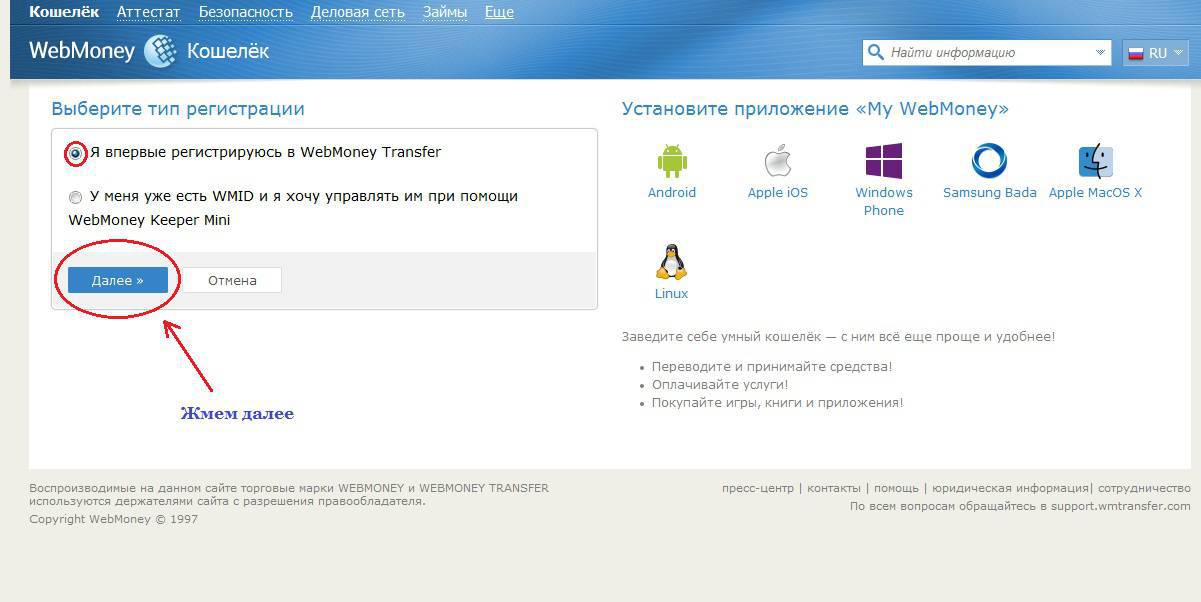
Что такое WMID? Нет, это не кошелек, на который можно получать средства и переводы. Это внутренний идентификатор пользователя. Чтобы было проще понять, WMID схож с ID в социальных сетях, например, «ВКонтакте». Используя WMID, вы можете добавить корреспондента на соответствующей странице. Просто введите идентификатор пользователя и защитный код. Перед вами появится информация о владельце WMID — добавьте его в список корреспондентов. Теперь вы сможете общаться с человеком, совершать и принимать платежи.
Создание кошельков
Даже получив персональный WMID, не получится совершать платежи и получать переводы на WebMoney! Для этого необходимо создать кошелек. Как это сделать? Перейдите на вкладку «Кошельки» в левом столбце.
Теперь следует нажать на плюс рядом с надписью «Финансы». Система откроет перед вами страницу создания кошелька. На этом этапе необходимо выбрать тип кошелька, иначе — его валюту. Как видно, WMR соответствует рублю, WMZ — доллару, WME — евро, а WMX — кибервалюте (биткоину). Выберите необходимую валюту, ознакомьтесь с соглашением, а затем нажмите кнопку создания.
Выберите необходимую валюту, ознакомьтесь с соглашением, а затем нажмите кнопку создания.
Пользователь может создавать не один кошелек. Зарегистрируйте столько валютных кошельков, сколько вам необходимо. Также можно создавать несколько кошельков в одной валюте, чтобы использовать средства как можно эффективнее.
Создаем сразу несколько кошельков
Настройки аккаунта
Процесс создания кошельков завершен. Теперь давайте рассмотрим в деталях настройки профиля пользователя. Для входа в меню настроек следует нажать внизу столбца управления соответствующую кнопку. Здесь перед пользователем открываются настройки профиля, безопасности, возможность установки и настройки доступа приложений WebMoney для мобильных устройств, а также возможность связать платежную систему с социальными сетями («ВКонтакте», «Одноклассники», «Мэйл.ру», «Фейсбук», «Яндекс» и др.).
Настройки профиля
В этой подкатегории настроек можно редактировать и добавлять информацию о пользователе.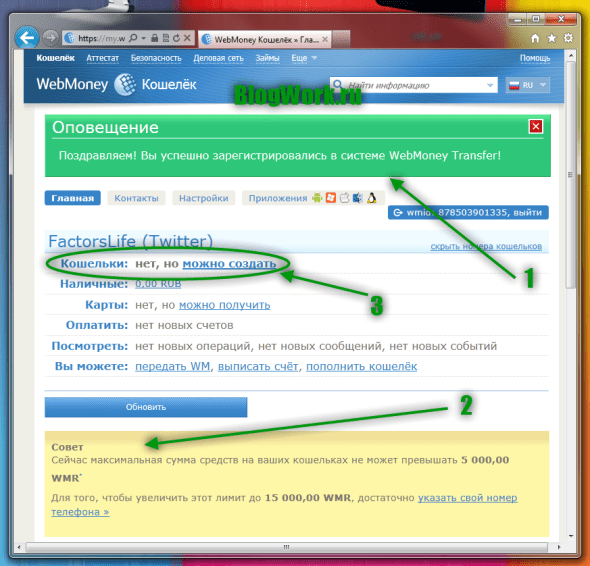 Здесь видно WMID, аттестат пользователя, уровни, телефон и электронный ящик, а также настройки способов управления аккаунтом.
Здесь видно WMID, аттестат пользователя, уровни, телефон и электронный ящик, а также настройки способов управления аккаунтом.
Подробнее поговорим об аттестате. Что это такое, и зачем его нужно делать? Это цифровое свидетельство, основанное на предоставленных данных пользователя. Аттестат служит для уровня идентификации клиента, как и статус кошелька в системе «Яндекс Деньги». Чем больше данных известно о пользователе, тем выше аттестат, который он может получить. Соответственно, лучший аттестат предоставляет больше возможностей своему владельцу. Вот лишь некоторые преимущества формального аттестата перед анонимным.
Для обычных пользователей существует несколько аттестатов. Анонимный, формальный, начальный и персональный аттестаты открывают перед ними все необходимое. Если человек решает вести бизнес посредством системы WebMoney, то ему может пригодиться аттестат продавца, сервиса, гаранта или оператора, в случае сотрудничества с системой.
Формальный аттестат можно получить, не отходя от компьютера.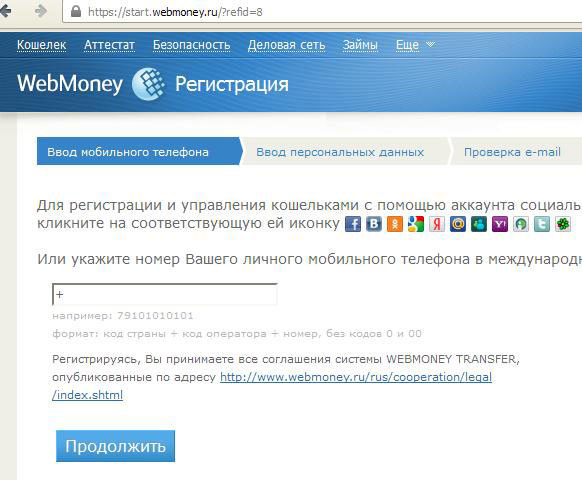 Достаточно загрузить сканы документов и правильно заполнить поля. А вот с начальным и персональным аттестатами дело обстоит сложнее. Для этого необходимо осуществить визит в официальный офис компании WebMoney или одного из представителей. Эту информацию можно найти на сайте.
Достаточно загрузить сканы документов и правильно заполнить поля. А вот с начальным и персональным аттестатами дело обстоит сложнее. Для этого необходимо осуществить визит в официальный офис компании WebMoney или одного из представителей. Эту информацию можно найти на сайте.
Для получения формального аттестата нужно предоставить всю личную информацию — ФИО, паспортные данные, прописку, а также почтовый адрес, загрузить на сайт копии документов и дождаться выдачи аттестата.
С недавнего времени получить высшие аттестаты можно, не посещая представителей. Подробная инструкция изложена в справке на этой странице — http://wiki.WebMoney.ru/projects/WebMoney/wiki/Аттестаты
В принципе, для основных действий с системой (ввода и вывода денежных средств) формального аттестата будет вполне достаточно. Когда вы его получите, в настройках профиля будет это отображено следующим образом:
Способы управления WMID
Этому пункту следует уделить особое внимание каждому пользователю.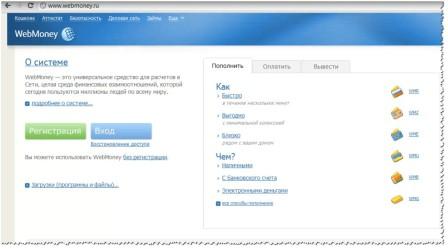 От того, какой способ управления выберет человек, зависит безопасность его данных и средств. Рассмотрим их подробнее.
От того, какой способ управления выберет человек, зависит безопасность его данных и средств. Рассмотрим их подробнее.
Взамен прежним названиям пришли новые, но способы остались прежними. Сразу после регистрации пользователь работает в системе через Keeper Standart — упрощенную веб-версию WebMoney. Выбирая управление через WinPro или WebPro Keepers, вы получаете полный спектр услуг и доступ к ним. Стоит заметить, что для подключения WebPro необходимо наличие персонального сертификата.
WinPro — способ управления собственным WMID посредством программы, устанавливаемой на ПК. Для ее успешной работы потребуется скачать программу, загрузить электронные ключи и создать отдельный пароль для такого способа управления. Давайте этим и займемся.
Нажмите на подчеркнутую кнопку «Включить» напротив способа управления WinPro. Видим, что для продолжения задуманных действий необходимо авторизоваться с подтверждением. Жмем на ссылку и попадаем на страницу авторизации.
Подтвердить авторизацию можно посредством ввода кода из смс, полученного на ваш сотовый телефон.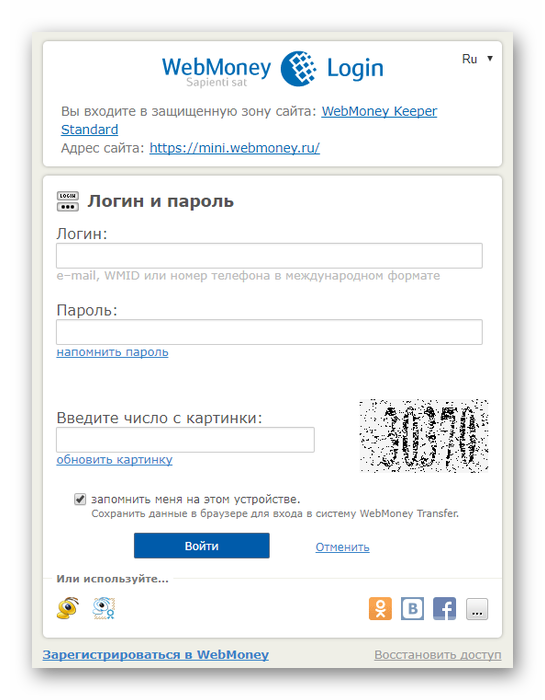 Также есть возможность обезопасить свой аккаунт и все действия в нем посредством системы защиты e-num. Как ее активировать?
Также есть возможность обезопасить свой аккаунт и все действия в нем посредством системы защиты e-num. Как ее активировать?
Создание защиты е-num
Поскольку необходимо будет скачивать приложение e-num для своего мобильного устройства, сделаем это сразу. Рассмотрим на примере операционной системы Android. Заходим в Play Market и скачиваем официальное приложение, после чего запускаем.
В первом окне видим кнопку «Зарегистрируйтесь сейчас» — жмем на нее. На следующем этапе указываем свой электронный ящик (желательно такой же, как и в WebMoney) и номер мобильного телефона. Вводим защитный код и продолжаем.
Следующий пункт — это подтверждение почтового ящика. Откройте свою почту — и вы увидите письмо с подтверждением регистрации в системе e-num. Нажмите на подтверждение. Затем возвращаемся в приложение и в поле вводим код из пришедшего сообщения на телефон.
Завершающим этапом будет авторизация в системе. Введите в последнем окне электронную почту и код активации от аккаунта (также придет в смс).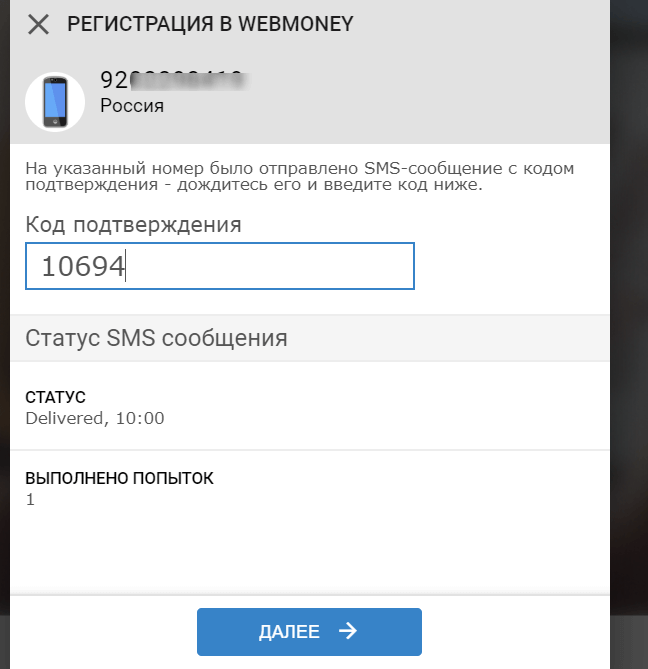 Не удаляйте его, он понадобится при утере доступа к приложению. Рекомендуется установить защитный код или графический ключ для приложения e-num в целях большей безопасности.
Не удаляйте его, он понадобится при утере доступа к приложению. Рекомендуется установить защитный код или графический ключ для приложения e-num в целях большей безопасности.
Связать два аккаунта достаточно просто. Перейдите в настройках своего WMID на вкладку безопасности. Затем в строке e-num нажмите на подключение. Укажите ваши данные в системе, подтвердите в мобильном приложении через вопрос-ответ — и e-num начнет использоваться в качестве защиты.
Также советуем добавить эту систему безопасности в «Подтверждения». Таким образом, злоумышленники не смогут войти в ваш аккаунт WebMoney, и тем более совершить платежи без вашего подтверждения через мобильное приложение.
Смена способа управления (продолжение)
Итак, вернемся к защищенной авторизации. Мы попадаем на следующую страницу, если включено автоматическое подтверждение через e-num.
Подтверждение входа в e-num
Приложение данной системы безопасности устроено очень грамотно и удобно.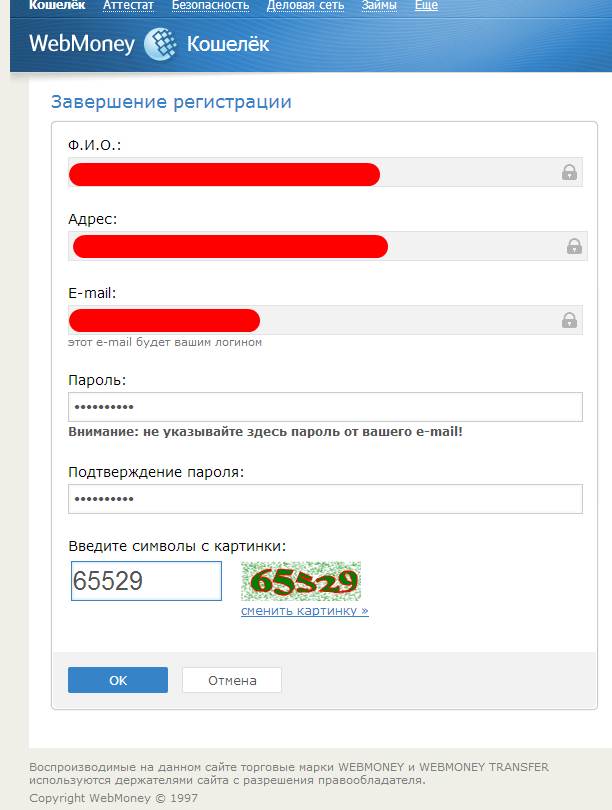 Если в момент перехода на эту страницу ваш смартфон был в сети (интернете), то приложение само оповестит вас о таких действиях и предложит получить число-ответ. Введите его в соответствующем поле и подтвердите вход.
Если в момент перехода на эту страницу ваш смартфон был в сети (интернете), то приложение само оповестит вас о таких действиях и предложит получить число-ответ. Введите его в соответствующем поле и подтвердите вход.
На следующей странице необходимо придумать пароль для нового способа управления WMID. Запомните, что пароль для сайта останется тот, который вы указывали при регистрации! Итак, вводим новый надежный пароль и дублируем его. Жмем на зеленую кнопку!
Создание нового пароля для WinPro
Генерация ключей. Это электронные ключи для управления вашим аккаунтом в системе. Их нужно скачать в виде одного файла, который практически ничего не весит. Внимание! Продолжайте действия ТОЛЬКО после успешной загрузки электронных ключей.
Скачиваем электронные ключи
Приступаем к установке программы WebMoney Keper WinPro. Скачать установочный файл русскоязычной версии можно по ссылке http://download.WebMoney.ru/wmk_ru.exe.
Соглашаемся со всеми пунктами, включая лицензионное соглашение. Обязательно скачиваем плагин, необходимый для корректной работы (просто соглашаемся в диалоговом окне). После окончания установки открываем приложение.
Обязательно скачиваем плагин, необходимый для корректной работы (просто соглашаемся в диалоговом окне). После окончания установки открываем приложение.
При первом запуске программы, учитывая, что пользователь работает с ней впервые, не нужно указывать файл электронных ключей. Они пригодятся в случае необходимости восстановления доступа к идентификатору. На данном же этапе достаточно ввести личный WMID и пароль от данного способа управления.
Запомните важную деталь: пароль от файла электронных ключей такой же, как и от WinPro. При переустановке системы или попытке входа с другого компьютера, даже при переоборудовании своего, программа потребует наличие электронных ключей.
При первом запуске может возникать ошибка, как на картинке. Не стоит пугаться возможных неполадок. Это обычное подтверждение ваших действий. Для этого нужно зайти на почту и скопировать код регистрации из письма от службы поддержки WebMoney. Перейти на указанную в описании ошибки страницу можно прямо из него или же из электронного письма.
Впишите код в нужном поле, а также правильно введите капчу. WMID при этом должен быть заполнен автоматически. Нажмите кнопку активации. Согласитесь, что вы и вправду хотите активировать Keeper на своем оборудовании. Теперь активация успешно завершена!
Вот и все — Keeper создан. Теперь вы можете управлять электронными деньгами через программу на своем ПК. Все функции обычного способа и даже больше теперь доступны вам, человеку, еще недавно даже не имевшему аккаунт в WebMoney.
Подведем итог. Денежная система WebMoney является бесспорным лидером среди конкурентов. Регистрация аккаунта и получение аттестатов не занимают много времени. Использование всех средств безопасности обеспечит сохранность ваших персональных данных и денежных средств. Несколько способов управления позволяют выбрать наиболее удобный для вас вариант. Используйте WebMoney грамотно и получайте удовольствие!
Что такое WMR-кошелек и зачем он нужен?
WMR является титульным знаком в системе Вебмани. Он считается эквивалентом рубля. Данная электронная валюта является весьма востребованной.
Как создать WMR-кошелек?
Для создания WMR кошелька потребуется выполнить несколько действий:
- Прежде всего зарегистрироваться в системе WebMoney.
- После этого потребуется будет найти изображение кошелька и кликнуть по нему.
- Затем нужно будет нажать на кнопку «Создать». Обязательно прочтите договор и поставьте галочку в месте соглашения с его условиями. После этого нужно будет подтвердить свои намерения, нажав на кнопку «Создать». Электронный кошелёк будет создан, а вам будет выдан его индивидуальный номер, который вы сможете использовать при проведении финансовых операций.
Не менее востребованной валютой является валюта WMZ. Если вам требуется обменять вмз на приват, то вы можете воспользоваться обменником https://obmenka.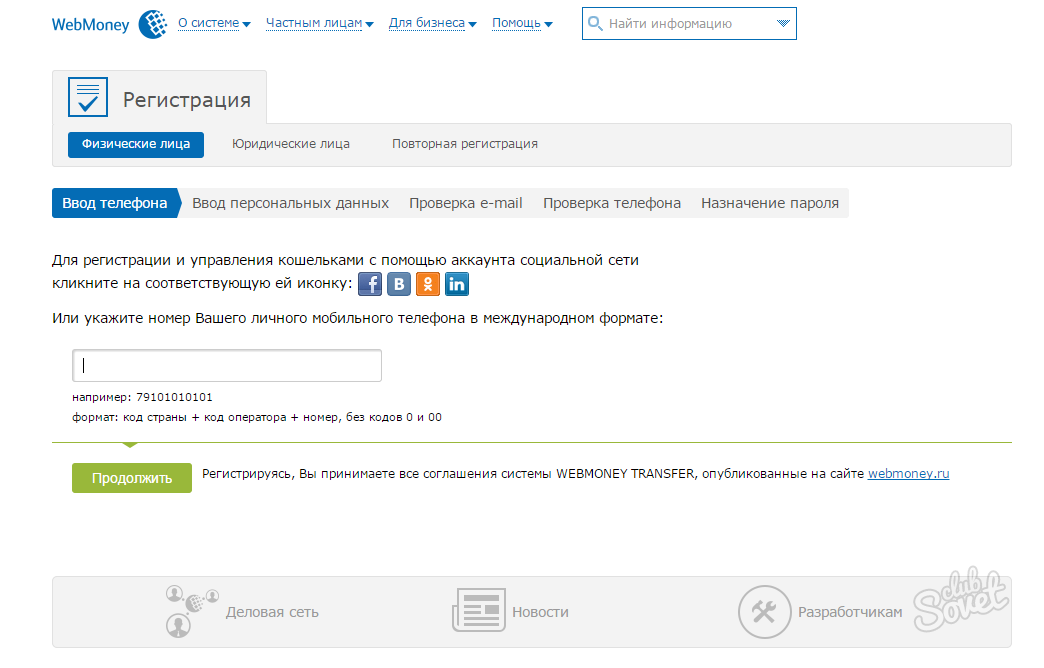 ua/exchange/wmz-to-privatuah_auto. Он является очень надежным и обеспечивает прекрасные условия для пользователей.
ua/exchange/wmz-to-privatuah_auto. Он является очень надежным и обеспечивает прекрасные условия для пользователей.
Лимиты на использование Вебмани
После того, как вы создадите кошеле, внимательно изучите условия его использования, чтобы избежать блокировки. Существуют определенные ограничения на вывод средств, которые устанавливаются в зависимости от аттестата пользователя. Например, пользователь не может хранить в кошельке большую сумму, чем это определено платежным сервисом. Также каждый пользователь может проводить финансовые операции только в рамках отведенных ему объемов средств.
Если после регистрации рублевого кошелька вы решите поменять его на долларовый, то сделать этого не получится. Понадобится зарегистрировать новый модуль. Но при этом вы сможете обменять титульные знаки. Сделать это можно будет через сам кошелек, а также через обменники. Существует большое количество различных обменников. Многие пользователи сталкиваются с проблемой его выбора.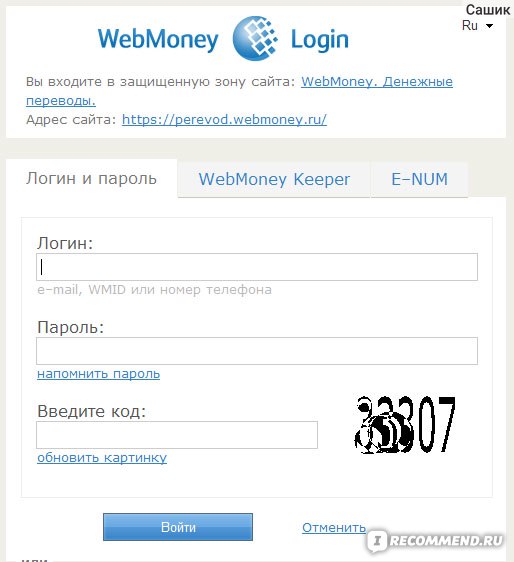
Если вы планируете совершать операции через обменник, то вам нужно будет выбрать ресурс с хорошей репутацией и выгодным курсом. Одним из лучших обменников, имеющих хорошую репутацию, является обменник obmenka.ua. Если вам надо обменять яндекс на приват, воспользуйтесь именно этим ресурсом. О нем можно найти положительные отзывы в Интернете. Пользователи отзываются о нем как о надежном. Этот обменник существует давно. Это дает все основания полагаться на то, что финансовые операции, осуществляемые через него, являются безопасными.
Webmoney как создать WMR кошелек без паспорта
Количество пользователей платежной системы Вебмани постоянно растет. В сеть приходят «новые люди», которые до этого с интернетом были на Вы. Поэтому вполне закономерно, что возникают вопросы касательно создания кошелька WMR Webmoney и операций с ним. В принципе, здесь сложного ничего нет и, прочитав эту статью, вы узнаете, как зарегистрировать кошелек, где узнать его номер, как поменять деньги не выходя из системы. Ну что, поехали.
Ну что, поехали.
Содержание:
Что такое WMR и WMZ кошелек
В платежной системе Вебмани вы можете создавать разные кошельки. Из названия кошелька можно узнать валюту, которая может на нем храниться. Под разную валюту нужно открывать свой кошелек. Например, что значит WMR в Webmoney – это кошелек в рублях, а WMZ – в долларах.
Вы можете открывать кошельки в:
- Евро;
- Гривнах;
- Биткоинах;
- Белорусских рублях;
- Тенге;
- Золоте.
Самый популярный на постсоветском пространстве – это, несомненно, кошелек WMR Webmoney. При этом если у вас есть деньги на рублевом кошельке, то вы, используя внутренние возможности платёжной системы, можете обменять их на другую валюту.
Сайт Викиденьги рекомендует пройти Курс Ленивого Инвестора, на которым вы узнаете как вылезти из финансовой задницы и научиться получать пассивный доход. Никаких заманух, только качественная информация от практикующего инвестора (от недвижимости до криптовалюты).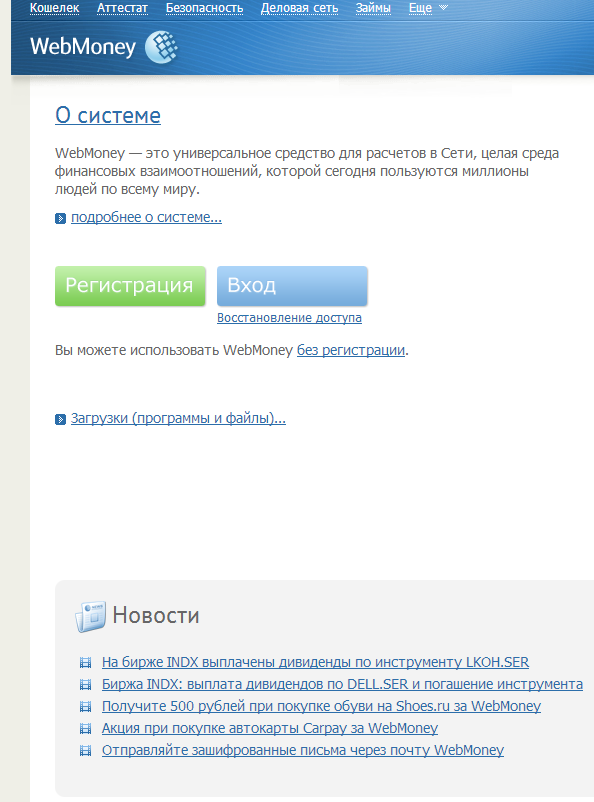 Узнать подробности
Узнать подробности
Как создать WMR кошелек в Вебмани
Перед тем как сделать WMR кошелек в Вебмани вам нужно создать учетную запись. После этого необходимо пройти процедуру верификации. Верификация – это подтверждение своей личности. Чтобы это сделать вам придется сфотографировать ключевые страницы своего паспорта и индикационный код, а потом загрузить изображения в WM.
Многие спрашивают: «Как в платежной системе Webmoney создать WMR кошелек без паспорта?». К счастью, такой возможности нет. WM заботится о безопасности не только ваших денег, но и других пользователей. Без обязательной верификации мошенников стало бы больше.
Рассмотрим регистрацию Webmoney WMR на примере версии WM mini. На самом деле все очень просто. В разделе кошельков в левом углу нажмите на плюсик. В появившемся окне выберите пункт «Создать кошелек».
На новой странице вам будет предложен список валют, в которых вы можете открыть кошелек. Если вы уже создали кошелек в рублях, то его не будет в списке. В этом вы можете убедиться, посмотрев скриншот ниже. Кстати, не забудьте поставить галочку напротив пункта «Я принимаю условия данного соглашения».
В этом вы можете убедиться, посмотрев скриншот ниже. Кстати, не забудьте поставить галочку напротив пункта «Я принимаю условия данного соглашения».
После подтверждения действия у вас появится новый кошелек. Если перед тем как открыть WMR кошелек в Вебмани вы не прошли верификацию, то система предложит сделать это в процессе создания. В любом случае вы должны будете загрузить свои документы, иначе никак.
Как узнать номер своего WMR кошелька
О том, где в Webmoney номер счета WMR спрашивают только новички. В принципе, WM хоть и сложная платежная система, но такие элементарные вещи там понятны интуитивно. Тем, кто не разобрался, рассказываем, как узнать WMR Webmoney кошелек.
Зайдите в свою учетную запись, перейдите в раздел кошельков. Там будет уже созданный вами рублевый кошелек, помеченный буквой R в голубом круге. Напротив значка будет стоять число – это сумма денег на вашем счету, а под суммой есть 12 цифр, перед которыми тоже стоит литера R. Например, R123456789098 – это и есть номер вашего кошелька.
Как создать WMZ если есть WMR кошелек
Процедура как создать WMZ кошелек Webmoney если есть WMR ничем не отличается от той, которую мы уже описали. То есть:
- заходим в раздел кошельков;
- нажимаем плюсик;
- выбираем «создать кошелек»;
- выбираем валюту;
- соглашаемся с условиями и жмем подтвердить.
В других версиях WM если нет плюсика, то однозначно присутствует кнопка для создания кошелька, нужно просто внимательно посмотреть. Алгоритм везде одинаковый.
Как в Вебмани поменять WMZ на WMR
Многие покупают разные товары на aliexpress.com. В интерфейсе магазина можно выбрать, чтобы цены показывались в долларах или рублях. При этом расчеты ведутся только в долларах. На практике человек листает товары, выбирает себе подходящий и когда дело доходит до оплаты, то счет ему выставляют в долларах, а рассчитывал то человек на рубли. Вот тогда и возникает вопрос: «Как поменять WMR на WMZ на Webmoney», ведь с рублевого кошелька расплатиться напрямую нельзя.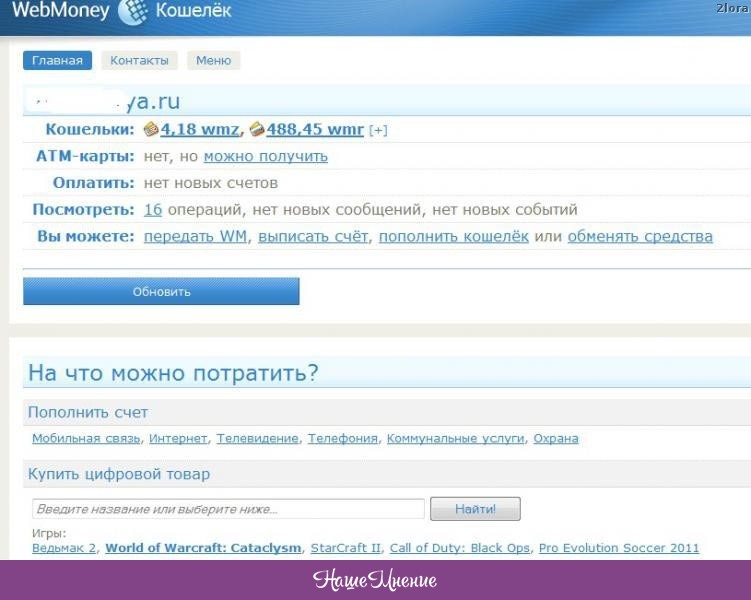
Начнем с того, что перед тем как поменять WMR на WMZ в Вебмани у вас должны быть открыты оба кошелька. Потом переходите в свою учетную запись в раздел кошельков. Выбираете любой кошелек и нажимаете на кнопку «Обменять средства».
Потом в форме обмена выбираете валюты и ставите сумму.
Обратите внимание, что для удобства вы ставите сумму той валюты, которую покупаете. Система сама рассчитывает, сколько нужно будет заплатить. Потом просто нажимаете «ОК». Операция будет выполнена моментально. Вы сами смогли убедиться нет ничего сложно в том, как в Вебмани перевести WMR в WMZ или наоборот.
Как создать кошелек в системе WebMoney
После регистрации в Вебмани, вы можете работать с этой системой через вебсайт, при помощи WebMoney Keeper Mini. Но гораздо удобнее и безопаснее работать через приложение для Windows – Keeper Classic, который обеспечивает максимум возможностей.
Для того чтобы начать пользоваться Вебмани Кипер Классик необходимо сменить тип управления аккаунтом в личном кабинете. Заходим в личный кабинет и переходим в раздел Настройки:
Находим раздел Способы управления аккаунтом и напротив пункта Classic нажимаем ссылку Включить:
На следующей странице укажите свой WMID (можно посмотреть на почте), введите пароль и проверочный код и нажмите кнопку Войти:
Далее необходимо подтверждение по телефону. Нажмите кнопку Получить код. Вам придет смс с кодом, который необходимо ввести в поле и нажать кнопку Войти:
Для использования программы Липре Классик необходимо получить формальный аттестат в системе WebMoney Transfer. Нажмите на ссылку Получить:
Для этого необходимо будет указать дополнительный данные. К примеру, фактический адрес и паспортные данные. После этого нажимаете кнопку Сохранить:
К примеру, фактический адрес и паспортные данные. После этого нажимаете кнопку Сохранить:
Теперь в панели управление аттестатом будет стоять Формальный аттестат:
Далее необходимо еще раз зайти в Настройки – Способы управления – Classic – Включить. Вводим логин, пароль и код с картинки и попадаем на страницу изменения способа управления. Здесь необходимо ввести пароль к файлу ключей:
На следующей странице нажимаем ссылку Скачать ключи:
Сохраняем ключ для начала на рабочий стол и нажимаем кнопку Продолжить. Далее необходимо скачать саму программу Keeper Classic с сайта. Это можно сделать с главной страницы по ссылке Загрузки (программы и файлы). Скачиваем кипер классик:
Как только фал загрузился, запускаем его и следуем стандартной процедуре установки. На все вопросы нажимаем далее или да. Во время установки программы в систему будут установлены корневые сертификаты. Их обязательно надо устанавливать, они необходимы для работы программы:
Их обязательно надо устанавливать, они необходимы для работы программы:
После установки на рабочем столе появиться иконка WebMoney. Запускаем программу, вводим свой WMID и нажимаем ссылку Восстановление:
Вводим пароль, указываем файл ключей и пароль к файлу ключей:
Далее будет предложено создать файл кошельков. Нажимаем Ок. Далее необходимо будет подтвердить активацию оборудования. Переходим по ссылке на страницу, где необходимо ввести код активации. Код активации придет по смс и емайл. Вводим код, число с картинки и нажимаем Активировать:
В следующем окне подтверждаем активацию, нажав кнопку Да. Затем в Кипере необходимо нажать F5, чтобы обновить соединение. Далее необходимо создать кошельки.
Создание кошельков WebMoney
Кошелек WebMoney напоминает обычный кошелек в реальной только деньги в нем электронные.
В Вебмани сушествуют следующие типы кошельков:
- Z-кошелек (долларовый) – деньги на этом кошельке эквивалентны долларам США, т.е. 1 WMZ = $1. Номер Z-кошелька начинается с буквы «Z», а затем идут 12 цифр. Пример номера Z-кошелька: Z152564129978. Номер кошелька для перевода необходимо указывать вместе с буквой. Просто 152564129978 (без «Z») будет неправильно.
- R-кошелек – рублевый кошелек. Электронные деньги WMR эквивалентны российским рублям: 1 WMR = 1 RUR. Пример рублевого кошелька: R152564129978.
- U-кошелек – гривневый кошелек. Деньги WMU эквивалентны украинским гривнам.
- B-кошелек — белорусские рубли.
- E-кошелек (WME) – евро.
Также запомните, что WMID (идентификатор) и номер кошелька – разные вещи. WMID используется для входа, а WM-кошелек для получения и перевода средств. Вы можете создавать вебмани кошельки одного типа.
Для создания нового кошелька в WebMoney перейдите в пункт Меню – Кошельки – Создать новый или нажмите правой кнопкой во вкладке Кошельки и выберите пункт Создать:
Нажимаем кнопку Далее:
В следующем окне нам предложат выбрать тип кошелька.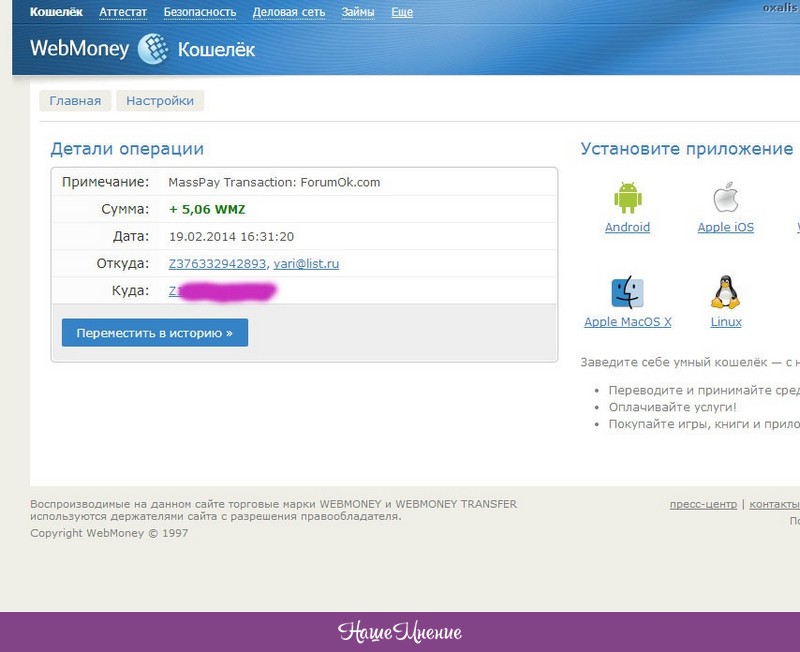 Для примера выбираем рублевый (WMR):
Для примера выбираем рублевый (WMR):
На следующем шаге принимаем условия и жмем кнопку Далее и затем кнопку Готово:
Теперь во вкладке Кошельки у вас появился рублевый кошелек:
Если вы не используете программу Keeper Classic, то можно создать кошелек через веб-интерфейс Keeper Mini. Авторизуемся в Keeper Mini:
В строке кошельки нажмите на «+»:
Далее выберите тип кошелька (рублевый, долларовый и прочие) , примите условия соглашения и нажмите кнопку Создать:
В случае успешного создания вы получите следующее сообщение, а в строке Кошельки появится новый кошелек:
Похожие материалы:
Отзывы
Для отображения комментариев нужно включить JavascriptWebMoney
Платежная система WebMoney (кошелек)
Платежная система WebMoney Transfer (WMT) обеспечивает проведение расчётов в реальном времени посредством учётных единиц — титульных знаков (денег) WebMoney (WM-units). Система является не банковской. Управление движением титульных знаков осуществляется пользователями с помощью клиентской программы WM Keeper или с помощью веб-интерфейса (WM Keeper Light).
Система является не банковской. Управление движением титульных знаков осуществляется пользователями с помощью клиентской программы WM Keeper или с помощью веб-интерфейса (WM Keeper Light).
Системой поддерживается несколько видов титульных знаков, хранящихся на соответствующих электронных кошельках:
- WMR — эквивалент RUB на R-кошельках;
- WME — эквивалент EUR на Е-кошельках;
- WMZ — эквивалент USD на Z-кошельках;
- WMU — эквивалент UAH на U-кошельках;
- WMY — эквивалент UZS на Y-кошельках;
- WMS — эквивалент TJS на S-кошельках;
- WMB — эквивалент BYR на B-кошельках;
- WMG — эквивалент 1 грамма золота на G-кошельках;
- WMC и WMD — эквиваленты WMZ для кредитных операций на С- и D-кошельках.
Перевод средств возможен только между кошельками одного вида; обмен титульных знаков различных видов производится в обменных сервисах, не относящихся непосредственно к системе WMT.
Создатели системы
- Гарантом по WMR-операциям является ООО «ВМР».

- Гарантом по WMZ- и WME-операциям выступает компания Amstar Holdings Limited.
- Гарантом по WMU-операциям выступает компания ООО «Украинское Гарантийное Агентство».
- Гарантом по WMY-операциям выступает компания ООО “Узбекское гарантийное агентство ООО «TILLO-GARANT».
- Гарантом по WMB-операциям выступает Открытое Акционерное Общество «Технобанк».
- Гарантом по WMG-операциям выступает WM Metals FZE.
Владельцем и администратором системы, обеспечивающим её организационную и технологическую целостность, является компания WM Transfer Ltd. Разработка программного обеспечения и техническая поддержка функционирования системы находятся в ведении компании ЗАО «Вычислительные Силы».
Клиентское ПО
Для того чтобы работать в системе, можно использовать клиентскую программу WM Keeper Classic для ОС Microsoft Windows, либо веб-сайт WM Keeper Light, позволяющий использовать систему пользователям любых ОС. Также реализована поддержка сотовых телефонов при помощи J2ME-приложения в WM Keeper Mobile (http://www. telepat.ru).
telepat.ru).
WM-идентификаторы
При регистрации в системе WMT, после принятия соглашения системы, пользователь получает 12-значный WM-идентификатор (WMID), например, WMID#012345678901. Пользователь может создавать произвольное количество WM-кошельков. Каждый такой кошелёк идентифицируется однобуквенным кодом вида используемых WM-знаков и 12-значным номером (например, Z123456789012 для WMZ-кошелька). Сервис аттестации WMT позволяет определить WMID владельца по номеру его кошелька, но не наоборот.
Аттестация
Расчёты между пользователями системы можно осуществлять псевдонимно. При регистрации допускается ввод персональных данных пользователя. Каждый пользователь может добровольно получить в качестве удостоверения своей личности перед другими пользователями системы WM-аттестат. Проверить аттестат любого пользователя системы можно в центре аттестации WMT.
Имеется несколько уровней WM-аттестатов:
- Аттестат псевдонима — аттестат самого низкого уровня.
 Данные, публикуемые в аттестате, вводятся при регистрации WM Keeper и не проверяются.
Данные, публикуемые в аттестате, вводятся при регистрации WM Keeper и не проверяются.
- Формальный аттестат — данные, публикуемые в аттестате, вводятся на сайте центра аттестации. Предоставление паспортных данных обязательно, но они не проверяются.
- Начальный аттестат — выдаётся персонализатором (участником системы с аттестатом не ниже персонального). Предоставленные паспортные данные проверяются персонализатором при личной встрече или после отправки ему по почте нотариально заверенных документов. Начальный аттестат подтверждает, что публикуемые в аттестате паспортные данные проверены. По состоянию на февраль 2007 г., более 7 тысяч пользователей системы WMT имеют начальные аттестаты.
- Персональный аттестат — выдаётся регистратором и является основным аттестатом в системе WMT. Предоставленные паспортные данные проверяются регистратором при личной встрече или после отправки ему по почте нотариально заверенных документов. Персональный аттестат предоставляет пользователю большое число преимуществ по сравнению с аттестатами более низких уровней.
 По состоянию на февраль 2007 г., более 12 тысяч пользователей системы WMT имеют персональные аттестаты.
По состоянию на февраль 2007 г., более 12 тысяч пользователей системы WMT имеют персональные аттестаты.
- Аттестат регистратора — аттестат самого высокого уровня. Он выдаётся только операторами системы при личной встрече. По состоянию на февраль 2007 г., 68 пользователей системы WMT имеют аттестаты регистратора.
Кроме уже названных видов аттестатов, существуют аттестаты, выдаваемые для ведения определённого рода деятельности, и являющиеся разновидностями аттестатов пяти названных уровней. К таким аттестатам относятся аттестат продавца, аттестат разработчика, аттестат сервиса WMT и т. п.
Арбитраж
Пользователи системы, а также лица, не являющиеся пользователями системы, имеют право подавать на пользователей системы претензии. Претензию можно подать даже на оператора системы, имеющего право блокировать кошельки. Претензия — по сути всего лишь публикация информации о неправомерных действиях пользователя. Для начала же разбирательств подаются платные иски, которые рассматриваются арбитражным сервисом WMT.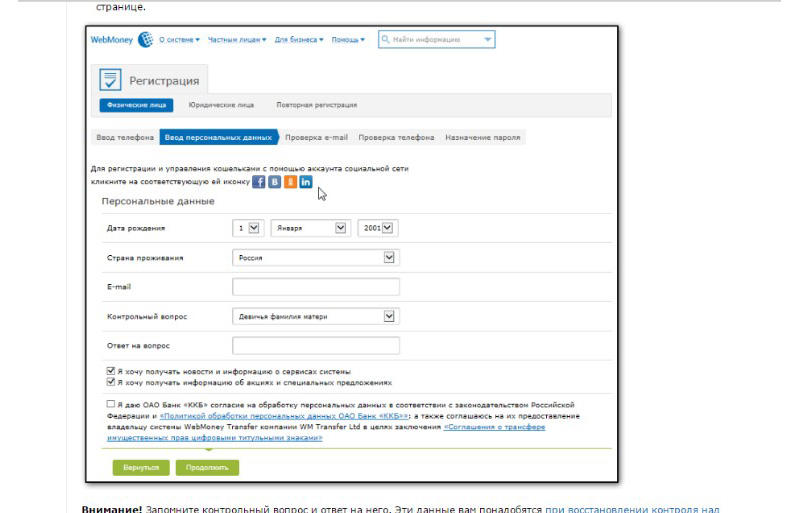 Иски разбираются арбитрами, назначаемыми из числа пользователей с аттестатами регистратора. По правилам системы решения этого назначаемого арбитража являются окончательными и обжалованию внутри системы не подлежат. В отличие от претензий, положительный отзыв об участнике системы может оставить только пользователь системы с аттестатом не ниже персонального.
Иски разбираются арбитрами, назначаемыми из числа пользователей с аттестатами регистратора. По правилам системы решения этого назначаемого арбитража являются окончательными и обжалованию внутри системы не подлежат. В отличие от претензий, положительный отзыв об участнике системы может оставить только пользователь системы с аттестатом не ниже персонального.
Интеграция с системой
Особое внимание в системе уделено возможности полной интеграции ресурсов, принимающих платежи, с системой. Благодаря программным интерфейсам системы, любой ресурс получает возможность проведения финансовых операций в автоматическом режиме. К примеру, прием платежей на сайте можно осуществлять при помощи автоматических интерфейсов сервиса Merchant WebMoney. Интеграция сайта с сервисом не требует специальных знаний и навыков и выполняется в несколько шагов. XML-интерфейсы открывают наиболее широкие возможности по интеграции с системой. Для использования XML-интерфейсов системы создан специальный модуль — WMSigner. Он служит для формирования электронно-цифровой подписи (ЭЦП), используемой для аутентификации при работе с программными интерфейсами системы WebMoney. Модуль существует в нескольких вариантах:
Он служит для формирования электронно-цифровой подписи (ЭЦП), используемой для аутентификации при работе с программными интерфейсами системы WebMoney. Модуль существует в нескольких вариантах:
- исполняемый файл для Win32;
- ActiveX-объект для Win32;
- поставляемый в виде исходного кода C++;
- вариант для платформы .Net с исходным кодом на языке C#.
Для использования модуля WMSigner, поставляемого в виде исполняемого файла или ActiveX-объекта, необходимы специальные права, что влечет дополнительные расходы.
Вариант модуля для платформы .Net, появившийся позже, открыл возможность использовать интерфейсы системы WebMoney без специальных прав. WMSigner для .Net не требует регистрации на сервере или специальных прав для своей работы. Кроме того, скорость работы WMSigner для .Net в несколько раз превышает скорость работы старых версий модуля.
Критика
Многие специалисты банковской сферы критикуют данную систему платежей за непрозрачность, отсутствие сотрудничества с государственными фискальными органами и подмену понятий своей деятельности. Хотя бесспорно, что и владелец и гаранты системы отчитываются перед фискальными и налоговыми органами каждый в своей юрисдикции.
Хотя бесспорно, что и владелец и гаранты системы отчитываются перед фискальными и налоговыми органами каждый в своей юрисдикции.
С определенных точек зрения звучат четкие утверждения о том, что система Webmoney — это финансовая пирамида нового типа или один из интернет-пузырей. Основной объясняемый мотив действия такой системы — попытка замены действующих обычных дензнаков своими электронными — дабы вовлечь как можно большее число средств в оборот и повысив тем самым доходность для владельцев и операторов.
Но это лишь предположения, которые не имеют под собой логичной мотивации, так как работа системы WebMoney идентична работе любой банковской системы — получение процента прибыли с операций, производимых пользователями.
Нужно отметить, что валюты системы полностью ликвидны со дня их основания. А наличие комиссии за транзакцию (0.8 % с суммы перевода) в большей степени мотивирует оператора на увеличение количества переводов внутри системы, чем к увеличению объема средств в ней.
Как зарегистрировать кошелек WebMoney и пользоваться им? Как зарегистрироваться в WebMoney. Пошаговая инструкция
Здравствуйте! В этой статье мы рассмотрим пошаговую инструкцию, как зарегистрироваться и создать WM-кошелек в системе электронных платежей WebMoney.
Я знаю, что вы «любите читать длинные вступления». Поэтому скажу только, что если вы собираетесь зарабатывать в Интернете, то без собственного кошелька webmoney обойтись практически невозможно. Дело в том, что многие зарабатывающие веб-сервисы осуществляют оплату и принимают платежи через эту платежную систему.А также на некоторых сайтах регистрация происходит через систему WebMoney. К тому же может пригодиться не только для вывода заработанных денег. Через систему webmoney вы можете оплачивать различные услуги, кредиты, совершать покупки в Интернете, переводить электронные деньги в любую точку мира и многое другое.
Как зарегистрироваться в webmoney
Для регистрации в системе WebMoney Transfer:
1) Открываем страницу регистрации на официальном сайте WebMoney.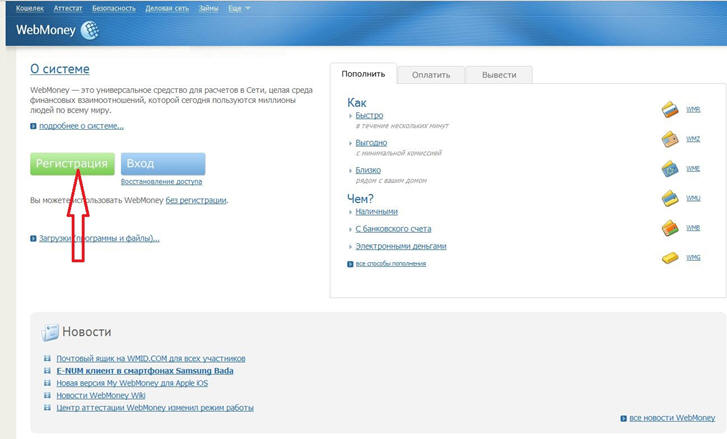
2) Указываем номер телефона. Используйте только свой номер, к которому у вас есть постоянный доступ. В дальнейшем он понадобится для различных операций. Например: авторизация в системе, управление капиталом, восстановление доступа к аккаунту, если вы случайно забыли пароль и т. Д.
3) Заполняем личные данные, желательно реальные. Выбираем контрольный вопрос из предложенных вариантов, указываем наш секретный ответ на этот вопрос.Далее мы подтверждаем свое согласие на обработку наших персональных данных, отметив соответствующий пункт. Если вы не хотите получать новости системы и информацию об акциях, снимите отметки с этих пунктов и нажмите «Продолжить».
4) На следующей странице еще раз проверьте правильность указанных персональных данных. Если вы случайно ошиблись при вводе данных, то нажмите «Вернуть» и отредактируйте их. Если все верно, то нажмите «Продолжить».«
5) Для подтверждения номера на ваш телефон будет отправлено SMS-сообщение с кодом подтверждения. Укажите этот код. Щелкните Продолжить.
Укажите этот код. Щелкните Продолжить.
6) Создайте пароль. Введите цифры с картинки, нажмите «ОК». Используйте свой номер телефона как логин.
Собственно на этом процесс регистрации в WebMoney завершен. Теперь вы можете войти в свою учетную запись.
Укажите свой логин — номер телефона, введите пароль.Нажмите «Войти». В дальнейшем вы можете использовать подтвержденный имейл или номер wmid в системе webmoney в качестве логина.
Введите код из SMS — сообщения и нажмите кнопку «Войти».
Как создать кошелек webmoney
Сразу после регистрации вы можете создать электронный кошелек . Для этого нажмите на вкладку «добавить кошелек», затем «создать кошелек», выберите тип WM — кошелек (тип валюты).Например, WMR — кошелек — это российские рубли. Титульные знаки (типы кошельков) смотрите ниже.
Мы принимаем условия соглашения и нажимаем продолжить.
Все готово. Создан кошелек WebMoney отображается в вашем аккаунте на вкладке выше. Если вам нужен один или несколько кошельков, создайте их таким же образом. Только учтите: в будущем удалить кошелек не удастся. Поэтому открывайте новый кошелек, только если он вам действительно нужен.
Типы кошельков WebMoney:
- Wmz — кошелек типа Z — средства, эквивалентные долларам США;
- WMR — тип кошелька R — средства, эквивалентные российским рублям;
- WME — кошелек типа E — средства, эквивалентные евро;
- WMU — тип кошелька U — средства, эквивалентные украинской гривне;
- WMB — кошелек типа Б — средства, эквивалентные белорусским рублям;
- WMK — кошелек типа К — средства, эквивалентные казахстанским тенге;
- WMY — тип кошелька Y — средства, эквивалентные узбекским сумам;
- Wmg — тип кошелька G — средства, эквивалентные золоту;
- WMX — кошелек типа X — средства эквивалентны 0.
 001 BTC;
001 BTC; - WMH — тип кошелька H — средства эквивалентны 0,001 BCH.
Кошельками Webmoney также можно управлять с компьютера. Для этого необходимо получить официальный сертификат и установить официальную программу WebMoney Keeper WinPro для Windows. Такой способ управления кошельками удобнее и безопаснее.
У вас должен быть включен JavaScript для голосования.Что такое Webmoney?
Webmoney — это платежная система, позволяющая обменять реальные деньги на электронные, а затем произвести оплату этими электронными деньгами на Интернет-сайтах.Так, например, вы можете купить за электронные деньги, заплатив вебмани.
Вы также можете выполнить обратную операцию, обменять электронные деньги со своего кошелька WebMoney на реальные, через сеть обменников или вывести деньги на свой банковский счет или счет пластиковой карты.
Кошелек … кошелек … Где его взять? 🙂
Итак, пошаговая инструкция.
Нажмите «Продолжить»
А можно не нажимать, а просто запускать кошелек через Пуск-Программы-Webmoney или нажав на иконку на компьютере.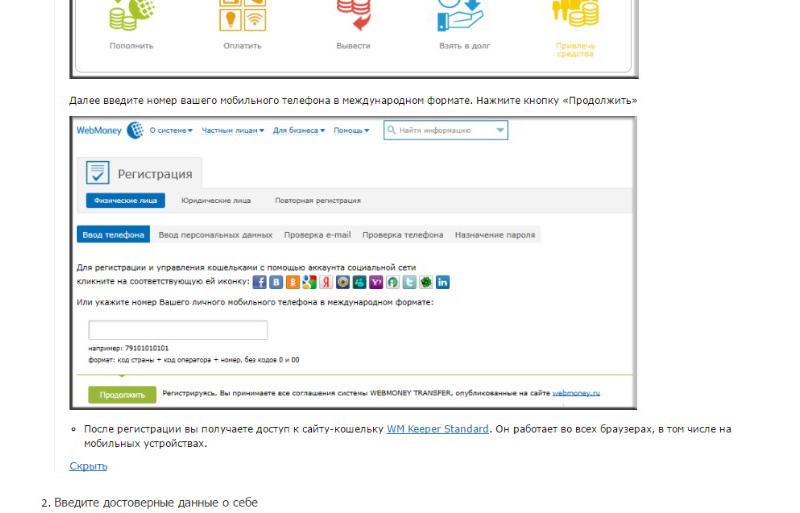
После этого вам нужно будет ввести пароль для входа в кошелек. Пароль нужно вводить обычный, а не «123456», чтобы не подбирали плохие люди, но и не забывать себя 🙂 Входим и нажимаем «Далее».
Появится это окно. И здесь нужно нажимать на клавиатуру и перемещать мышь, пока зеленая полоса не заполнит всю полосу.
После этого запускается процесс генерации ключа.
Вам будет присвоен идентификатор webmoney.Обычно его называют WMID. Этот номер нужно запомнить, ведь он будет логином для входа в кошелек.
После этого вам нужно будет указать диск и каталог, в котором следует сохранить файл, а также указать код доступа ключа. Этот код понадобится вам, если вы установите кошелек на другой компьютер или после переустановки Windows. Поэтому этот код тоже нужно запомнить.
После этого вам нужно будет еще раз проверить почту
и введите код активации.
Появится это окно. Снимите флажок «Начать процедуру ….». Нажмите Готово
Снимите флажок «Начать процедуру ….». Нажмите Готово
Все. Теперь у вас есть кошелек WebMoney.
Теперь перейдите на вкладку «Кошельки»
Эта вкладка будет пустой и вам нужно это исправить 🙂
Щелкните правой кнопкой мыши и выберите «Создать» … средство создания кошелька.
И создать например рублевый кошелек WMR. Или доллар WMZ. Или в другой валюте — гривнах, белорусских рублях и т. Д.
После того, как вы закончите, кошелек, сумма и фактический номер кошелька появятся на вкладке бумажника. Если кто-то хочет перевести вам WMR WebMoney, вам нужно будет сообщить об этом свой R-кошелек. Отчет вместе с буквой R, а не только цифрами!
Создав один кошелек, вы можете создавать кошельки в других валютах.
Получение официального сертификата.
После того, как вы установили кошелек, у него изначально есть сертификат псевдонима. Это самый молодой сертификат в системе webmoney, а это значит, что вам доступны не все функции. Поэтому нужно получить хотя бы формальный сертификат.
Это самый молодой сертификат в системе webmoney, а это значит, что вам доступны не все функции. Поэтому нужно получить хотя бы формальный сертификат.
Внимание. Если у вас есть проблемы на этом этапе, значит, что-то не так с настройками безопасности вашего браузера. Установите их по умолчанию. Для этого зайдите в меню браузера Сервис — Свойства обозревателя — вкладка Безопасность и установите там настройки по умолчанию.
Если все в порядке, то запомните код, который вам показан, нажмите «Войти»
Введите этот код в форму, нажмите Да
Откроется страница сертификации webmoney.
Щелкните значок, который я обвел красным кружком.
Здесь необходимо заполнить все поля, отмеченные красной звездочкой *
После заполнения формы нажмите на соотв. , вы увидите, что вам назначен формальный сертификат.
Все. Теперь вы можете делать пополнение кошелька WebMoney.
Как пополнить кошелек.
Щелкните правой кнопкой мыши и выберите «Пополнить».
Выбираем кошелек, который хотим пополнить и выбираем способ пополнения.
Пожалуй, самый удобный — через терминалы, которые обычно уже во многих местах установлены.
Или выберите в хранителе пункт «Где пополнить кошелек в моем городе?»
В Рунете популярными электронными деньгами являются WebMoney (сокращенно WM, в переводе с русского — webmoney). С Webmoney работают многие интернет-магазины и коммерческие порталы.
Кто задумывается о дополнительном заработке в сети, ему может понадобиться для этого завести кошелек Webmoney. WebMoney также можно использовать для оплаты товаров и услуг, коммунальных услуг, мобильной связи, телевидения и т. Д.
Многие пользователи запускают WM-кошельки и, если у них есть некоторый опыт (а опыт, как говорится, бизнес), они с удовольствием пользуются этой платежной системой.
Как получить кошелек Webmoney
Если у вас есть кошелек Webmoney, то вы можете работать с ним либо напрямую через браузер, либо через приложения, установленные на вашем компьютере или мобильном телефоне. Тем, кто использует небольшие суммы, наверное, проще работать через браузер.
Тем, кто использует небольшие суммы, наверное, проще работать через браузер.
Регистрацию на официальном сайте Webmoney необходимо пройти только один раз, после чего вы сможете использовать свой кошелек WebMoney через «Логин» (4 на рис. 1).
На рис. 1 в верхнем меню видно, что регистрация webmoney происходит в 4 шага бесплатно (шаги кликабельны):
Все начинается с первого шага:
1) Введите телефон
Чтобы получить кошелек Webmoney, перейдите по ссылке
И введите номер своего мобильного телефона, который при регистрации должен быть у вас под рукой:
Рис.1. Первый шаг для получения кошелька Webmoney: введите номер телефона
Ввести номер телефона без ошибок в поле, обозначенное цифрой 1 на рис. 1 в формате: код страны, без пробелов сразу код оператора и номер телефона. Для России код страны 7. Поэтому введите номер телефона для России, например, в следующей форме: 7
12345. Нажмите кнопку «Продолжить» (3 на рис.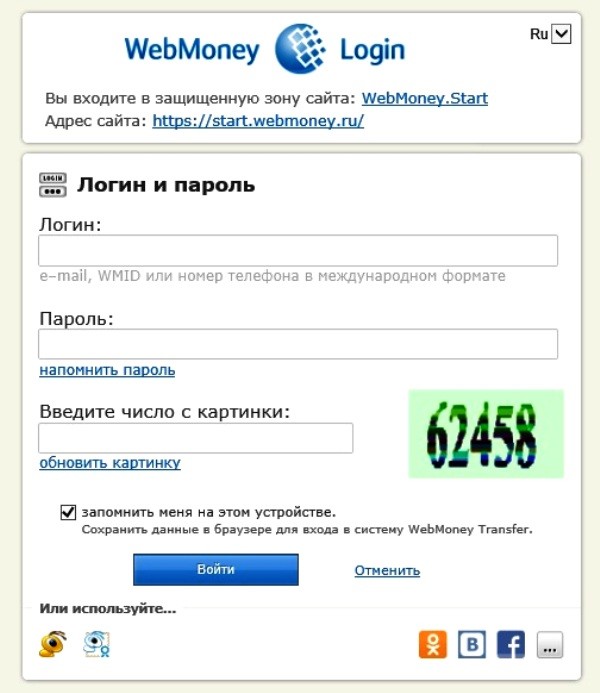 1). Ура, первый шаг сделан!
1). Ура, первый шаг сделан!Цифра 2 на рис.1 отмечено, что вы можете использовать приложения WebMoney для социальных сетей, если у вас есть аккаунты в социальных сетях.
Можно ли зарегистрировать кошелек webmoney для Украины? Конечно, возможно.
При входе на сайт вы сразу можете нажать на выбор языка (5 на рис. 1). Потом посмотрим, с какими языками дружит webmoney:
Рис. 2. Выбор языка на сайте webmoney
Есть русский, английский, украинский, испанский, португальский, турецкий и другие языки.Немецкого языка нет, наверное, в Германии не используется платежная система Webmoney.
Регистрация кошелька webmoney для Украины и некоторых других стран (см. Языки на рис. 2) состоит из тех же четырех шагов, которые описаны здесь.
2) Введите личные данные
Чтобы иметь возможность решать возможные вопросы или проблемы с WebMoney, необходимо ввести достоверные данные: буква за буквой, как в паспорте. После регистрации вы не можете изменить данные, вы не можете их редактировать, возможно, вам придется создать еще один кошелек Webmoney. Хотя можно будет сменить номер мобильного телефона и электронную почту.
Хотя можно будет сменить номер мобильного телефона и электронную почту.
Нажав «Продолжить» (3 на рис. 1), мы переходим ко второму этапу регистрации:
Рис. 3. Второй шаг для бесплатной регистрации webmoney: введите личные данные
1 на рис. 3 — введите дату рождения. Для этого щелкните маленькие треугольники в поле 1. Появится всплывающее меню с числами, в котором вам нужно найти и щелкнуть по своей дате.
2 на рис. 3 — выберите страну проживания, если предлагается другая страна.Если мы нажмем на маленький треугольник в поле 2, то увидим огромный список стран: есть из чего выбирать. Вам нужно найти свою страну и щелкнуть по ней, чтобы выбрать ее.
3 на рис. 3 — в это поле мы без ошибок вводим нашу электронную почту.
Примечание:
- Для регистрации в платежной системе лучше использовать новый e-mail и в дальнейшем не показывать эту почту в Интернете. Это полезно для уменьшения количества спама в вашем почтовом ящике и, что наиболее важно, для предотвращения взлома вашей учетной записи.
 Логин, пароль, контрольный вопрос от новой почты записать в блокнот.
Логин, пароль, контрольный вопрос от новой почты записать в блокнот. - Не нужно путать пароль от электронной почты и пароль от кошелька Webmoney, это разные пароли.
4 на рис. 3 — выберите контрольный вопрос.
Помимо девичьей фамилии матери вы можете выбрать «Любимый номер», «Имя питомца», «Любимая спортивная команда», «Марка первой машины». (Кстати, в Испании каждому ребенку при рождении дают 2 фамилии: первая — от отца, вторая — от матери.В паспортах у них две фамилии. Поэтому испанский вариант девичьей фамилии матери вряд ли подходит).
5 на рис. 3 — введите ответ на вопрос, который был выбран в поле 4.
Все эти данные лучше записывать в блокнот как данные, необходимые для доступа к кошельку WebMoney.
6 на рис. 3 — флажки можно оставить (по умолчанию они есть), а можно убрать.
7 на рис. 3 — без галочки напротив «Даю … согласен» путь заказывается дальше, поэтому данная галочка обязательна!
Обратите внимание, что на каждом шаге вы можете вернуться к предыдущему шагу, нажав на кнопку «Вернуться». Пока регистрация не будет завершена, вы можете легко отредактировать свои данные, чтобы получить кошелек Webmoney.
Пока регистрация не будет завершена, вы можете легко отредактировать свои данные, чтобы получить кошелек Webmoney.
Нажмите «Продолжить» (8 на рис. 3). Появится окно «Проверьте еще раз правильность ваших личных данных».
Рис. 4. Проверьте свои данные для регистрации кошелька webmoney
Еще раз внимательно проверяем все данные, лучше их записать. Внизу этого окна находятся кнопки «Вернуться» (если что-то не так) и «Продолжить».
Если все правильно, снова нажмите Продолжить.Ура, второй шаг сделан!
3) Телефон для справки
После нажатия на кнопку «Продолжить» на мобильный телефон сразу же приходит SMS-сообщение с кодом, подтверждающим, что вы являетесь владельцем телефона.
Рис. 5. Подтвердите регистрацию мобильного Webmoney: введите код из SMS
Вводим полученный на мобильный телефон код в SMS-сообщение (1 на рис. 5) и нажимаем «Продолжить» (2 на рис. 5).
4) Назначение пароля
Здесь нужно создать пароль для кошелька Webmoney. Это должен быть новый пароль, который никак не связан с паролем от электронной почты, которую вы указали при вводе личных данных (рис. 3).
Это должен быть новый пароль, который никак не связан с паролем от электронной почты, которую вы указали при вводе личных данных (рис. 3).
Можешь использовать. Пароль, состоящий только из цифр, — это плохо, потому что номера наиболее быстро подбираются с помощью соответствующих программ для подбора паролей. Пароль от кошелька, помимо букв, должен содержать как минимум латинские буквы. Наличие других символов (!,: И т.д.) увеличивает надежность пароля.
1 на рис. 6 — придумываем надежный пароль и записываем его в блокнот,
2 — повторяем ввод того же пароля, главное повторить без ошибок,
3 на рис. 6 — введите символы с картинки.
Щелкните ОК.
Примечание: запишите данные, введенные при регистрации, в блокнот или иным образом. Надеяться только на собственную память среди потока информации в жизни и в Интернете — утопия.
Попадаем в окно (рис.7), в котором сразу можно выбрать валюту кошелька.
Кошелек с рублевой валютой — WMR, его номер начинается с буквы R, например, номер рублевого вебмани может выглядеть так: R530000018008. Хотя позже в вашем аккаунте Webmoney можно будет при необходимости открывать кошельки с другими валютами. Рубли выбираются ниже (цифра 0 на рис. 7).
Хотя позже в вашем аккаунте Webmoney можно будет при необходимости открывать кошельки с другими валютами. Рубли выбираются ниже (цифра 0 на рис. 7).
Рис. 7. Принимаем договор и создаем кошелек webmoney
В правом верхнем углу обратите внимание на WMID — это не номер кошелька Webmoney (1 на рис.7), это WM-идентификатор, который является просто адресом участника платежной системы webmoney.
Не путайте WMID с номером кошелька WebMoney, это разные вещи. Пополнить webmoney — это означает положить деньги на номер кошелька webmoney, но НЕ на WMID.
Итак, как видно на рис. 8, задача — получить кошелек Webmoney — решено:
Рис. 8. Создан рублевый кошелек WebMoney
Номер кошелька WebMoney на рис. 8 выделен цифрой 1.Именно этот номер понадобится для того, чтобы, например, пополнить кошелек WebMoney через терминал, о чем и пойдет речь ниже.
Подтверждение по электронной почте
В вашей почте, которая была указана при регистрации (рис.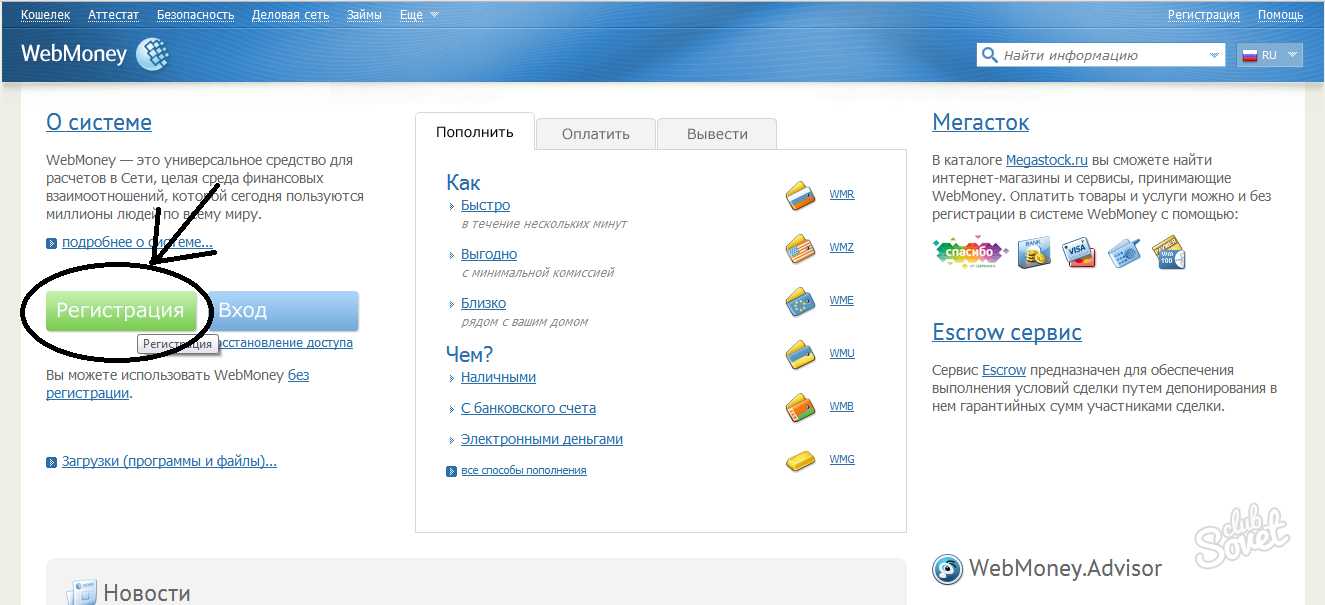 3), ищем письмо от Webmoney Team с заголовком «Подтвердите адрес электронной почты»:
3), ищем письмо от Webmoney Team с заголовком «Подтвердите адрес электронной почты»:
Рис. 9. Проверка адреса электронной почты кошелька WebMoney
Для подтверждения электронной почты нажмите на длинную ссылку (красная рамка на рис.9). Правда, вход в кошелек Webmoney осуществляется в основном по номеру мобильного телефона, по крайней мере, для анонимного (неопознанного) пользователя.
Вход после регистрации
Регистрация на сайте webmoney однократная. В дальнейшем на своем компьютере (смартфоне) вы можете войти через браузер по ссылке:
Вход в Mini WebMoney https://mini.webmoney.ru/
Для входа в кошелек webmoney необходимо ввести логин и пароль. В качестве логина следует использовать не электронную почту, а номер мобильного телефона.
В дальнейшем, при необходимости, вы можете пройти идентификацию кошелька WebMoney, чтобы изменить статус анонимного пользователя на аутентифицированный. Существуют и другие уровни сертификации Webmoney, при необходимости вы можете их пройти.
Существуют и другие уровни сертификации Webmoney, при необходимости вы можете их пройти.
Выход из WebMoney
Правильный выход из кошелька webmoney — небольшая кнопка в правом верхнем углу, которая изображена на рис. 8 обведен красным прямоугольником.
Как положить деньги на Webmoney?
Вы можете положить деньги на свой кошелек Webmoney или, при необходимости, в чужой кошелек.Чтобы положить деньги в чужой кошелек Webmoney (например, через терминал), вам не нужно открывать кошелек, хотя работать с кошельком, конечно, проще и приятнее.
Чтобы совершать электронные платежи прямо из дома, из офиса или через мобильные устройства, вам необходимо пополнить свой кошелек Webmoney. Существуют различные варианты пополнения счета Webmoney; ниже — полезный обзор.
Способы пополнения Webmoney
На официальном сайте платежной системы есть информация обо всех доступных способах пополнения WM-кошелька.Сюда входит
- банковский перевод
- пополнение с мобильного телефона,
- денежный перевод,
- терминалов и
- специальные карты Webmoney.

Вы можете использовать тот вариант, который подходит на данный момент.
Пополнить кошелек Webmoney можно в рублях. А если для расчетов нужна другая валюта, то внутри платежной системы Webmoney можно произвести быстрый обмен. Обмен валюты в Webmoney может осуществляться напрямую через саму систему или через сторонние сервисы (через надежные обменники).Чтобы при их обмене не терять деньги на комиссиях, напомним, что использовать webmoney в сети надежно и практично, например, для оплаты мобильной связи, интернета и т. Д.
Как положить деньги на webmoney через терминал
Если вы хотите пополнить Webmoney наличными, вам нужно будет записать номер кошелька Webmoney на листе бумаги (или распечатать его). Как уже говорилось, номер рублевого кошелька WM может выглядеть так: R530000012345. О таком номере следует записывать без ошибок.
С записанным на бумажке номером кошелька Webmoney необходимо подойти к ближайшему терминалу, который находится в магазине, торговом или офисном центре, банке, на вокзале. Все современные терминалы оснащены функцией пополнения электронных кошельков. Через терминал вы можете пополнить свой кошелек Webmoney, а также любой другой кошелек.
Все современные терминалы оснащены функцией пополнения электронных кошельков. Через терминал вы можете пополнить свой кошелек Webmoney, а также любой другой кошелек.
- Чтобы внести наличные, необходимо перейти в раздел «Электронная коммерция» на терминале.
- После этого выберите значок «Webmoney» и без ошибок введите номер своего или другого R-кошелька (рублевого кошелька) в появившееся поле.Обязательно проверьте ввод.
- Затем нажмите «Вперед» и внесите необходимую сумму через купюроприемник в терминале.
Обращаем ваше внимание, что пополнение Webmoney через терминал предполагает выплату комиссии. Размер дополнительных расходов может составлять от 3 до 10% в зависимости от того, какой электронный терминал вы используете. Если вам нужно перевести кому-то определенную сумму, учтите этот момент, иначе вам придется снова подойти к терминалу, чтобы сообщить о деньгах.
Деньги переводятся на счет Webmoney практически сразу. Не забудьте взять чек в терминале, чтобы избежать возможных проблем с не зачислением средств.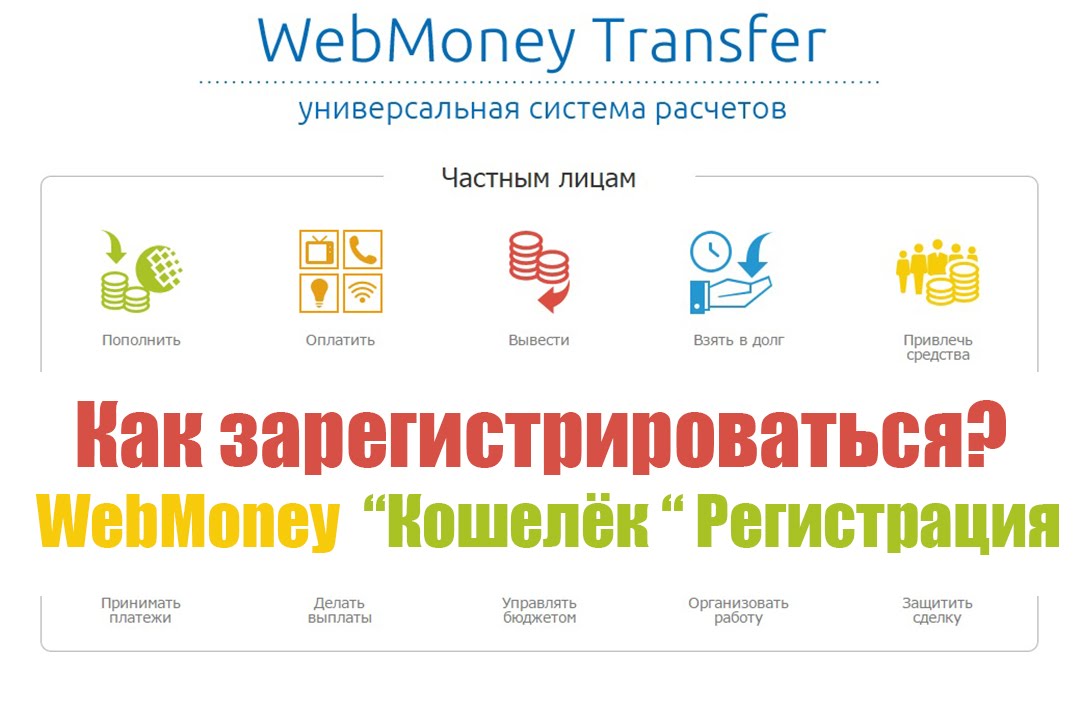 От технических сбоев, увы, никто не застрахован. Вы можете, например, положить деньги через терминал в кошелек WebMoney, прийти домой или в офис и там на своем компьютере (смартфоне) проверить поступление денег в кошелек.
От технических сбоев, увы, никто не застрахован. Вы можете, например, положить деньги через терминал в кошелек WebMoney, прийти домой или в офис и там на своем компьютере (смартфоне) проверить поступление денег в кошелек.
Альтернативные способы пополнения кошелька Webmoney
Пополнить WM-кошелек можно не только путем внесения наличных или электронных денег.Определенную сумму можно заработать в Интернете. Обмен статей, обмен комментариями и другие проекты для заработка в сети работают с Webmoney (а некоторые только с WebMoney), поэтому вы можете получать деньги, полученные за выполнение заданий на свой кошелек WebMoney.
Для новичков подойдут такие способы заработка, как написание обзоров, написание статей для обмена контентом, прохождение платных опросов, размещение сообщений, комментариев на форумах и в социальных сетях и т. Д. Конечно, чтобы заработать даже небольшую сумму, потребуется время.Возможно, для первого заработка важна не сумма, а факт ее получения.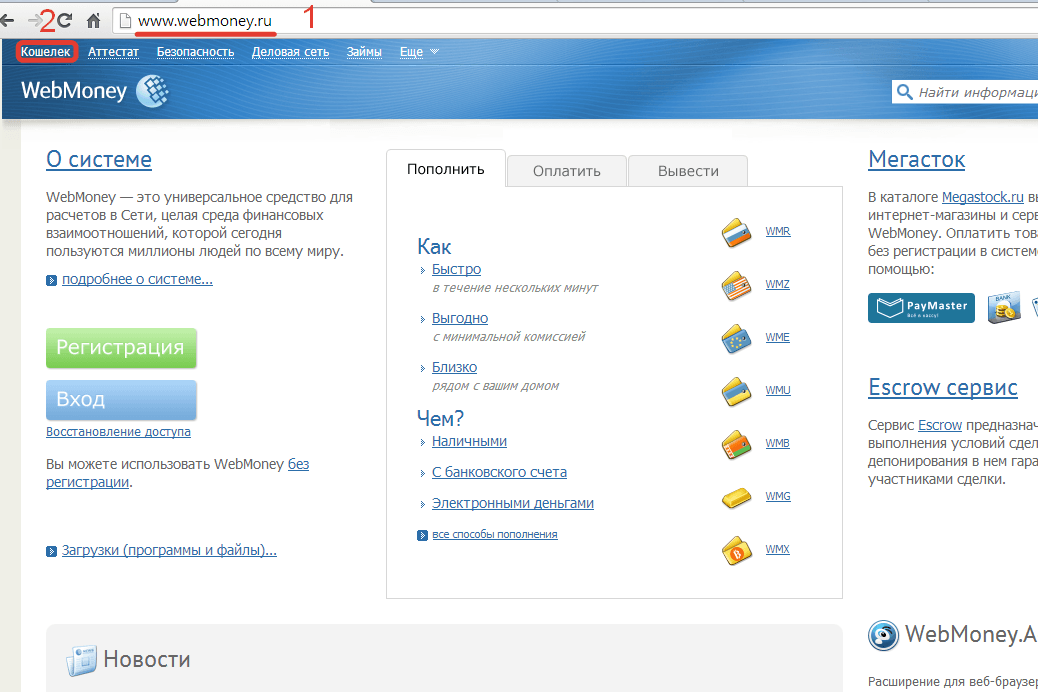 Таким образом, данный вариант пополнения кошелька webmoney имеет место.
Таким образом, данный вариант пополнения кошелька webmoney имеет место.
Теперь вы знаете, как получить webmoney и положить туда деньги.
Как получить кошельки WebMoney в другой валюте
Вы можете создавать кошельки Webmoney в следующих валютах:
- валютные рубли — WMR, такой счет начинается на букву R (1 на рис. 8),
- долларовая валюта — WMZ, номер счета начинается с буквы Z (4 на рис.10),
- евро валюта WME, перед ее номером стоит буква E,
- WMU — грн.
- WMB эквивалентно BMY,
- WMX — эквивалент 0,001 BTC,
- WMG — эквивалент 1 грамма золота,
- WMK эквивалентна тенге.
Рублевый кошелек webmoney уже создан, теперь для того же WMID (1 на рис. 10) создаем кошелек webmoney, например, в долларах. Это можно сделать за 6 кликов:
Рис.10. Как получить кошелек WebMoney с другой валютой: шаги имеют номер
. 1 на рис. 10 — необходимо войти в свой аккаунт Webmoney,
2 на рис.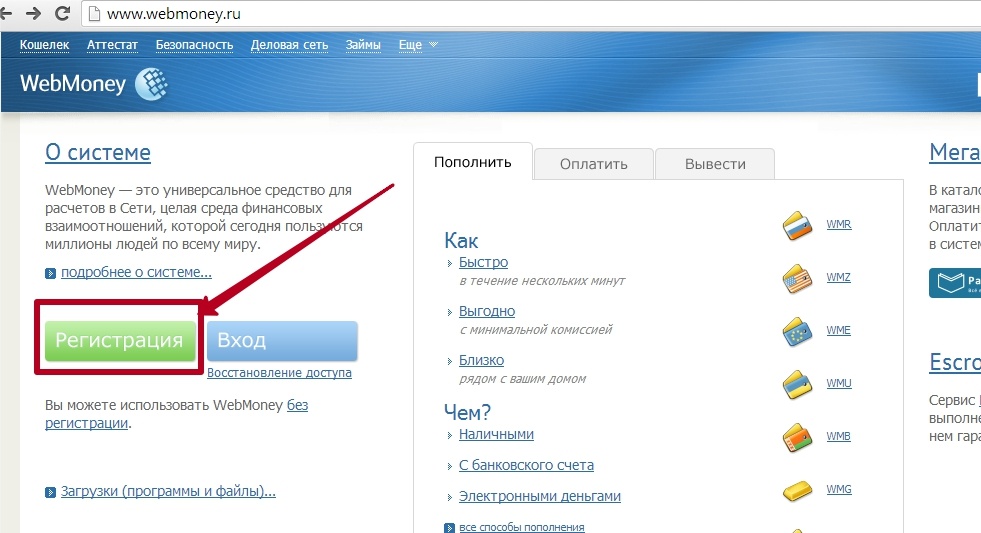 10 — нажмите на значок +,
10 — нажмите на значок +,
3 — нажмите «Создать кошелек»,
4 — выберите необходимую валюту,
5 — прочтите и обязательно установите флажок «Я принимаю условия …»,
6 на рис. . 10 — нажмите «Создать». Появится кошелек с номером, который будет начинаться с буквы Z (поскольку на рис.10).
Как удалить Webmoney
Удалить webmoney не так просто, как может показаться. На официальном сайте webmoney сообщается, что перед удалением кошелька Webmoney необходимо:
- Вывести все средства.
- Погасить ссуды, если таковые имеются.
- Полные претензии и претензии, если таковые имеются.
Рис.11 Как удалить кошелек Webmoney
1 на рис. 11 — нужно зайти в кошелек,
2 — нажать Настройки
3 на рис.11 — в открывшемся окне нажмите «Отправить запрос на отказ в обслуживании».
Запрос подтвержден службой техподдержки webmoney. На E-mail отправляется сообщение о том, что через 7 дней сервис будет полностью остановлен, все данные будут безвозвратно удалены.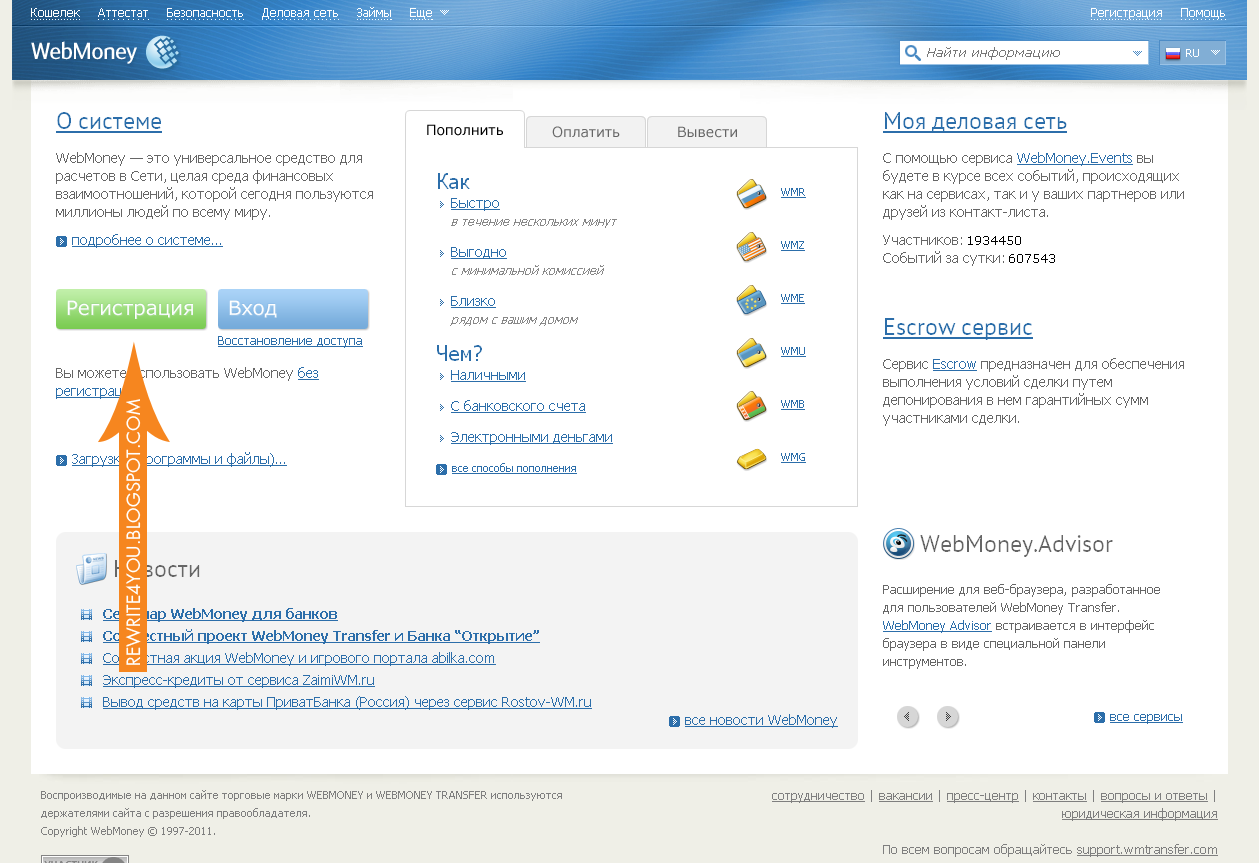
Техподдержка Webmoney
Голосование «Какие электронные деньги вы используете или НЕ используете?»
Получите соответствующие статьи по компьютерной грамотности прямо на свой почтовый ящик .
Уже больше 3000 подписчиков
Для регистрации на webmoney вам понадобится мобильный телефон, данные из паспорта и адрес электронной почты.
Заходим на страницу webmoney.ru и нажимаем в правом верхнем углу регистрация “.
После нажатия вы попадаете на страницу регистрации, и вам сразу нужно ввести мобильный телефон.
Контрольный вопрос . Запомни. Если вы потеряете SIM-карту, восстановление доступа будет возможно с помощью секретного вопроса.
В следующем окне таким же образом, только вам нужно будет подтвердить мобильный телефон.
После двух подтверждений вам просто нужно создать собственный пароль для своего кошелька WebMoney.
После этого вы можете войти в свой кошелек webmoney.
После входа вы, скорее всего, захотите создать себе кошельки. Но вот такая ошибка выпадет на вас (это касается кошелька wmr, на скриншоте ниже).
Это все из-за того, что у вас сертификат псевдонима . Для перевода денег и создания кошельков вам необходимо получить формальный сертификат .
Нажмите « Продолжить ».
После этого вы увидите окно с вашими данными. Некоторые нужно перепроверить, а некоторые заполнить.
В следующем окне вы можете ввести идентификационный номер налогоплательщика. Это необязательно, поэтому вы можете пропустить его.
Если вы все заполнили правильно, вы увидите, что данные приняты.
Теперь, если вы попытаетесь создать кошелек, вы увидите, что теперь у нас нет ошибки.
Вот и все! Теперь вы знаете , как зарегистрироваться в webmoney .
UP! С 16 мая 2014 года, всего через 10 дней после опубликования, вступает в силу ряд изменений в законы об электронных платежах (см.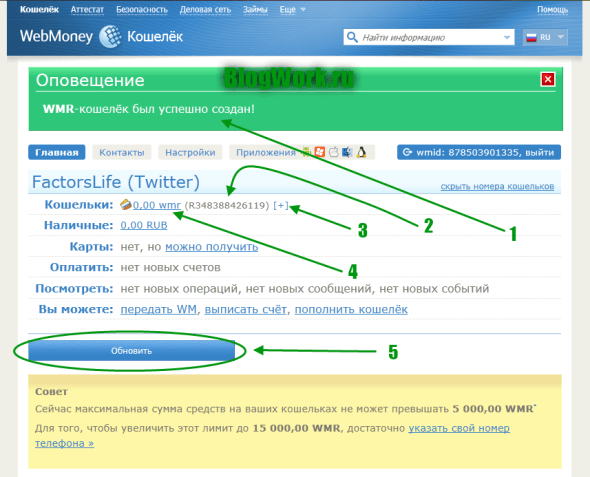 Федеральный закон от 05.05.2014 № 110-ФЗ «О внесении изменений в отдельные законодательные акты Российской Федерации»). .
Федеральный закон от 05.05.2014 № 110-ФЗ «О внесении изменений в отдельные законодательные акты Российской Федерации»). .
Короче говоря, теперь (с 16 мая 2014 г.) вы не можете создать кошелек wmr и проводить некоторые операции в своем аккаунте webmoney вне зависимости от гражданства.Это все потому, что ваш аккаунт не верифицирован. Для подтверждения вам необходимо (обязательно) отправить скан паспорта для подтверждения вашей личности.
WebMoney — международная платежная система, обслуживающая более 16 миллионов счетов. После регистрации в системе участнику присваивается идентификационный номер — WMID, а сам ресурс имеет правильно организованную систему, позволяющую легко оплачивать счета, совершать транзакции и выводить средства. Но для этого вам необходимо зарегистрироваться в WebMoney и правильно настроить свой аккаунт.Предлагаем вам разобраться в системе.
[Скрыть]
Что мне нужно знать о платежной системе перед регистрацией?
К преимуществам электронной платежной системы можно отнести мгновенные транзакции. Одно нажатие кнопки — и деньги сразу переводятся получателю.
Одно нажатие кнопки — и деньги сразу переводятся получателю.
У использования ресурса много положительных моментов:
- получение денег на счет, не выходя из дома;
- возможность зарегистрировать кошелек из любой страны мира;
- быстрые операции;
- низкие комиссии;
- подтвержденные платежи
- многоуровневая защита.
Порядок регистрации
Для получения кошелька пользователю необходимо перейти на официальную страницу WebMoney.
- Введите предлагаемую информацию.
- Убедитесь, что вы ввели правильную информацию.
- Используйте кнопку «Продолжить».
- Откройте письмо, отправленное по электронной почте.
- Перейдите по ссылке и подтвердите свое участие в системе в течение 10 минут.
Скачать WebMoney
Для полноценной работы WebMoney скачайте специальную программу WM Keeper Classic и установите ее на свой компьютер.Эта программа работает только с Windows. Если у вас другая операционная система, скачайте WM Keeper Light, и для работы через смартфон вам понадобится приложение GSM Keeper. Рассмотрим приложение Keeper Classic.
Если у вас другая операционная система, скачайте WM Keeper Light, и для работы через смартфон вам понадобится приложение GSM Keeper. Рассмотрим приложение Keeper Classic.
Установить Keeper Classic
Итак, программа загружена, и загруженный файл необходимо запустить для установки. Прочтите соглашение и нажмите кнопку «Далее». Перед завершением система предложит вам выбрать конфигурацию дополнительной программы WebMoney Advisor.Обычно установка этой программы не требуется, так как многие люди для безопасности используют антивирусы.
Начинаем установку:
- Щелкаем по ярлыку программы, который появляется на рабочем столе.
- Выберите поле «Зарегистрироваться в WebMoney» и нажмите «ОК».
- Введите регистрационный код, указанный в электронном письме.
- Вы увидите поле «Подготовка к созданию колючего файла для доступа к системе».
- Чтобы сгенерировать ключи, щелкайте по клавишам в случайном порядке и перемещайте мышь.Как только индикатор завершит работу, перед вами откроется новая вкладка.

- Через несколько минут на экране появится окно, в котором программа поздравит вас с завершением регистрации.
- Нажмите кнопку «Далее» и перейдите к следующему разделу «Сохранение ключевого файла».
- WebMoney предлагает выбрать место для хранения паролей. Запомните это место, и если вы забыли, где находятся файлы, поищите их на дисках, запустив поисковую систему с расширением *.kwm ключевое слово.
- Код доступа ключа должен отличаться от пароля, который вы указали при регистрации WMID . В противном случае система работать не будет.
- Введите пароль и дважды щелкните кнопку «Далее».
- На последнем этапе введите код активации, который система отправит на электронную почту, и нажмите «Готово».
Здесь вы можете открыть процедуру получения именного сертификата.
Алгоритм создания кошелька
Как зарегистрировать кошелек?
- В центре вкладки щелкните правой кнопкой мыши и выберите «Создать».

- Нажмите кнопку «Далее» и начните создание. Это очень простой процесс.
- Выберите тип валюты и введите название открытого электронного кошелька.
- Примите условия ресурса и нажмите «Готово».
Процедуру можно считать завершенной. WebMoney предлагает кошельки с несколькими титульными знаками. Например, WMZ — это эквивалент доллара, а WMR — эквивалент российских рублей. Большинство участников системы в России достаточно используют эти две валюты.При необходимости кошельки могут быть зарегистрированы по имеющимся аналогам.
Заключение
Если у вас возникли трудности с регистрацией нового кошелька, то они могут быть связаны с неверно заполненными полями. Поэтому не торопитесь, прежде чем открывать аккаунт, проверьте все введенные данные, а также при создании пароля запишите его и спрячьте в надежном месте. Не забудьте записать ответ на контрольный вопрос, так как это облегчит процедуру восстановления доступа.
Теперь вы можете — оплачивать счета, переводить деньги и покупать товары.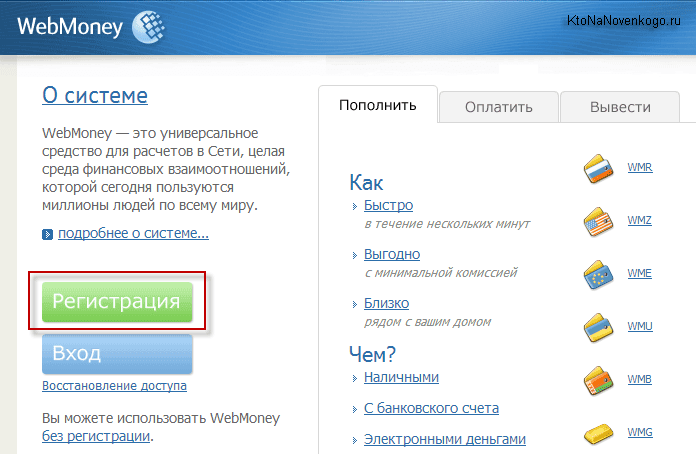 Список партнерских ресурсов можно увидеть во вкладке My WebMoney.
Список партнерских ресурсов можно увидеть во вкладке My WebMoney.
WebMoney
Обзор
Платежная группа: электронный кошелекИдентификатор платежного продукта: 841
Webmoney — очень популярный и быстрорастущий электронный кошелек с более чем 20 миллионами регистраций (преимущественно молодых людей).Webmoney занимает наибольшую долю рынка в России и Украине в возрасте от 16 до 35 лет.
Альтернативные платежи, такие как Webmoney, намного предпочтительнее традиционных способов оплаты в России и странах Евразии.
Чтобы присоединиться к WebMoney, потребителю необходимо открыть онлайн-счет. Существуют различные способы использования кошелька:
- WebMoney keeper Classic: установленный на компьютере клиент для аутентификации
- WebMoney keeper Light: Сертификат браузера
- WebMoney keeper Mini: имя пользователя и пароль
- WebMoney keeper mobile: мобильное приложение, позволяющее осуществлять платежи через мобильные устройства
Кошелек финансируется в основном за счет наличных платежей в определенных банкоматах, предоплаченных картах и в почтовых отделениях. Небольшая доля (около 5%) пользователей вносит средства посредством банковского перевода.
Небольшая доля (около 5%) пользователей вносит средства посредством банковского перевода.
WebMoney является продуктом с перенаправлением, то есть завершение платежа происходит в системе WebMoney и на экранах оплаты. После завершения транзакции (оплаченной или неоплаченной) потребитель перенаправляется обратно на ваш обратный URL. Кошелек WebMoney можно открыть и использовать практически в любой точке мира. Из общего количества транзакций WebMoney большинство составляют Россия (76%) и Украина (17%). Другими соответствующими странами являются страны СНГ (члены: Армения, Азербайджан, Беларусь, Казахстан, Кыргызстан, Молдова, Россия, Таджикистан, Узбекистан; участвующие: Туркменистан, Украина).
Основные преимущества
- Открывает доступ многим покупателям, не имеющим банковских счетов
- Нет рисков возврата платежей
- Высокий уровень безопасности и проверки
- Активно расходующая клиентская база
- Позиция лидера по онлайн-платежам в России и Украине
- Быстрая интеграция через нас
- Функция автоматического пополнения
Интернат
Мы будем рады помочь вам начать работу.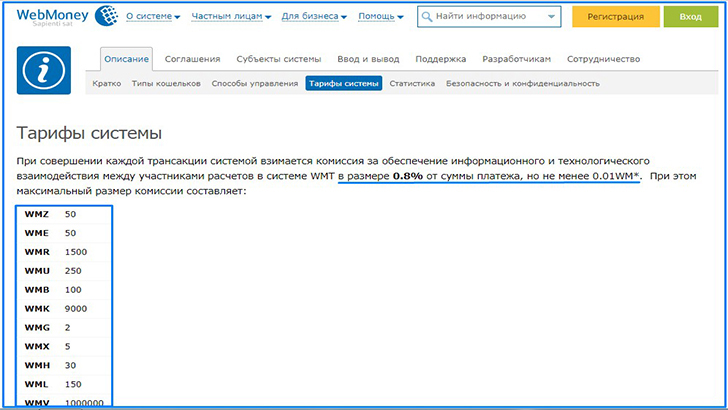
Как создать электронный кошелек. Как бесплатно создать электронный кошелек (Яндекс, WebMoney, Qiwi)? Установка программы для мобильного электронного кошелька
Приветствую вас уважаемые читатели блога сайта! Возможно, о платежной системе WebMoney слышали даже дети.И многие уже давно оценили преимущества совершения платежей через Интернет и пользуются этим удобным онлайн-сервисом. С помощью электронных денег люди совершают покупки в интернет-магазинах, оплачивают различные услуги и оплачивают коммунальные услуги, покупают билеты, оплачивают отели и т. Д., Список может быть очень длинным. Те, кто решил заработать в Интернете как основной источник дохода, зарабатывают деньги на электронных кошельках.
О том, что такое электронные виртуальные деньги, как зарегистрироваться и создать электронный кошелек, я писал в своей статье электронные деньги онлайн-системы WebMoney и как получить Яндекс кошелек .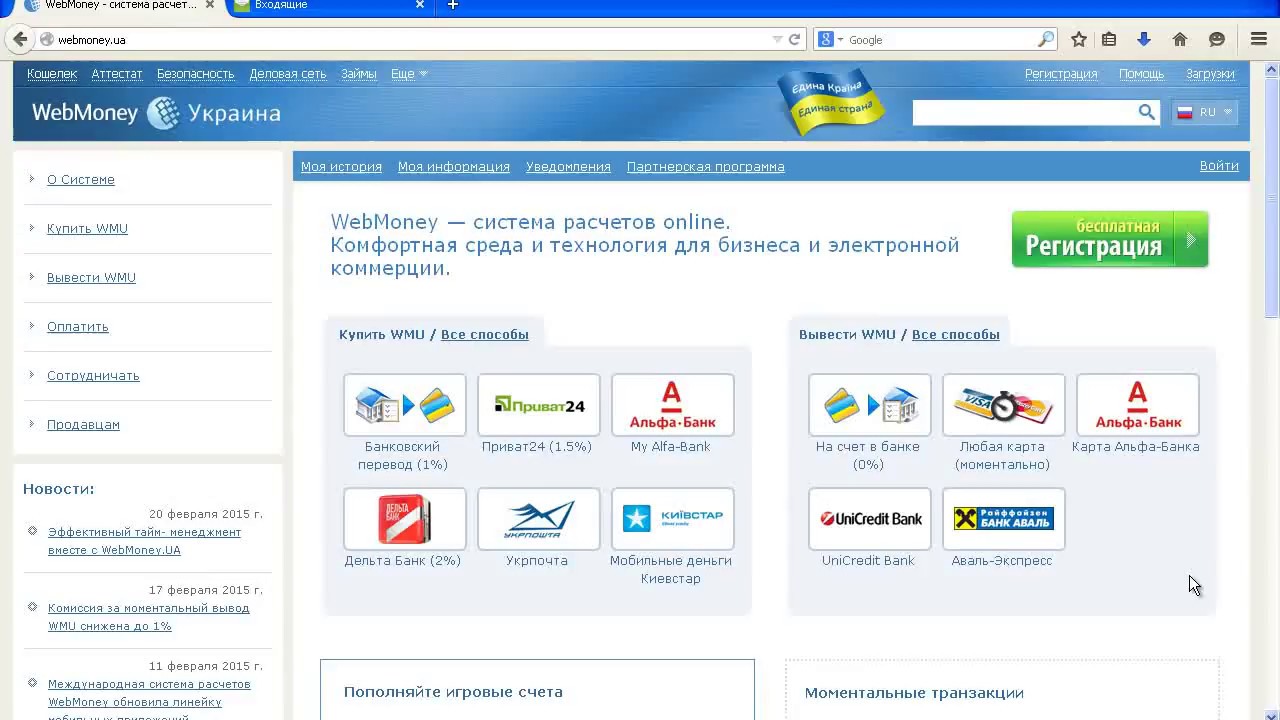 А здесь я хочу подробнее рассказать о программе WM Keeper Mobile, с помощью которой можно управлять электронными кошельками с мобильных телефонов.
А здесь я хочу подробнее рассказать о программе WM Keeper Mobile, с помощью которой можно управлять электронными кошельками с мобильных телефонов.
Понятно, что для того, чтобы пользоваться электронной системой webmoney онлайн, вам понадобится компьютер. Но он обычно стоит дома или в офисе, ноутбук тоже не всегда под рукой. Но без мобильного телефона современный человек никуда не может. Итак, если вы хотите иметь «карманный платежный терминал», установите программу Keeper Mobile на свой мобильный телефон и тратьте «кровно заработанные деньги» из любой точки мира.Главное, чтобы была сотовая связь и, конечно же, деньги в электронном кошельке.
С помощью программы Keeper Mobile вы можете:
Оплачивайте различные товары в интернет-магазинах;
Оплата интернета, телевидения, связи и коммунальных услуг;
Совершать денежные переводы другим участникам системы и выводить на свои банковские карты;
Пополнить средства на электронный кошелек и проверить баланс;
Переписка по защищенному каналу с другими участниками системы WebMoney.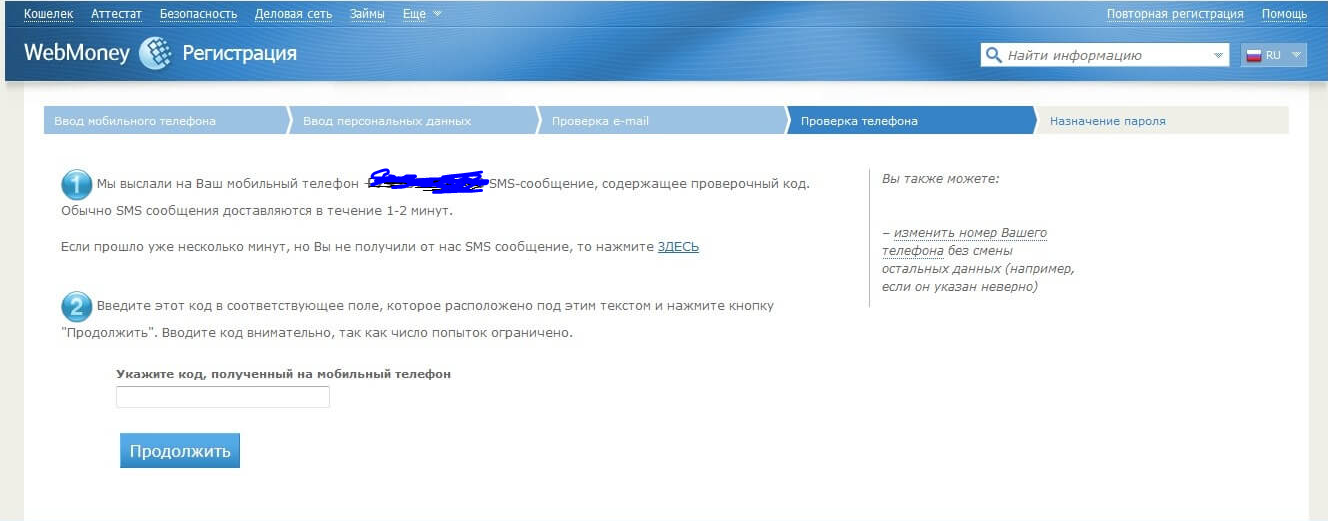
После установки программы на мобильный телефон и регистрации в системе предоставляются электронные кошельки для пяти видов электронных валют WebMoney (доллар — WMZ, российский рубль — WMR, евро — WME, украинская гривна — WMU, белорусский рубль — WMB) . Установленная программа позволяет мгновенно произвести обмен валюты, переадресовав денег онлайн с одного типа валюты электронного кошелька на другой. Проценты за эту операцию не взимаются!
Установка программы для мобильного электронного кошелька.
Программа Keeper Mobile может быть установлена практически на любые современные мобильные телефоны, смартфоны, коммуникаторы, КПК и планшеты, работающие на Android, Apple I OS, Windows Mobile или поддерживающие Java и Symbian.
Для того, чтобы установить программу на мобильный телефон и сделать кошелек для электронных денег , необходимо перейти на страницу установки и регистрации WM Mobile
Загрузить и установить программу можно двумя способами:
1.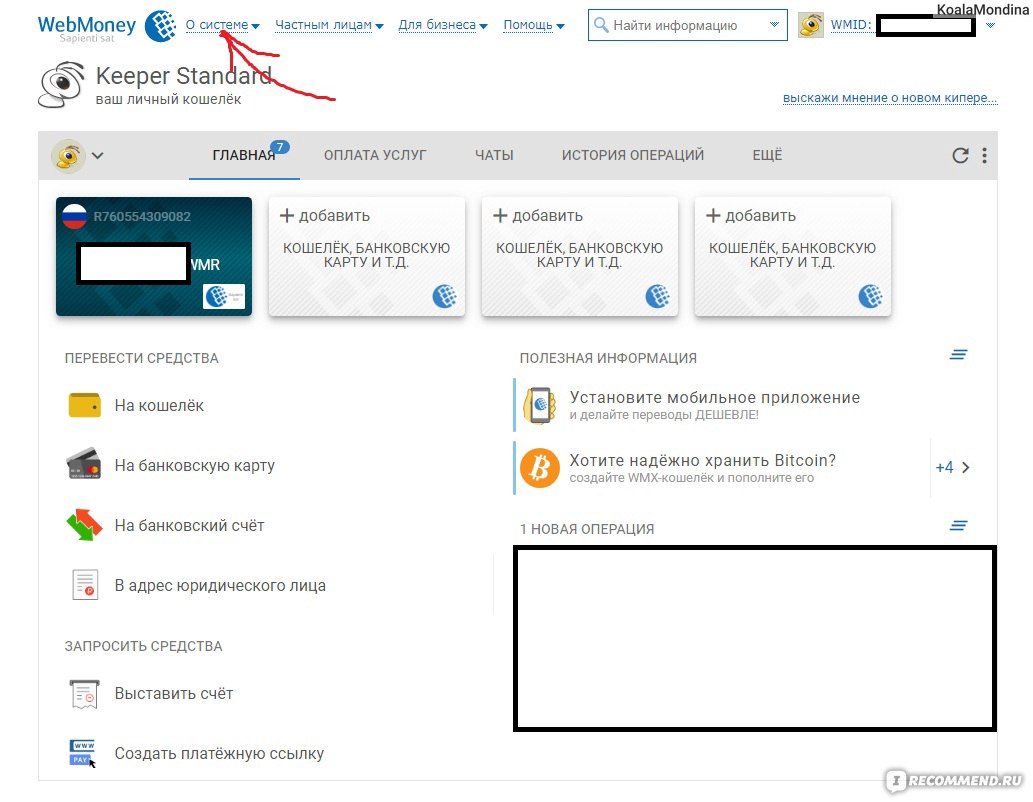 Укажите свой номер телефона и получите ссылку в виде SMS-сообщения, по которой вы сможете установить программу прямо на телефон.
Укажите свой номер телефона и получите ссылку в виде SMS-сообщения, по которой вы сможете установить программу прямо на телефон.
2. Выберите нужное приложение, скачайте его на свой компьютер и затем установите на свой мобильный телефон.
Когда вы впервые запускаете программу на своем телефоне, мы проходим простую процедуру регистрации.
Укажите свой номер телефона и подтвердите регистрацию (ОК). После этого вы можете перезапустить программу. Через пару минут вы получите мастер-код, который понадобится вам для активации Keeper Mobile.Сохраните мастер-код на случай потери телефона или смены SIM-карты. Затем вернитесь в программу, введите свой номер телефона, отправленный мастер-код и придумайте свой пароль для входа (ОК).
Вот и все, можно потихоньку изучать интерфейс программы.
Первый шаг — ввести личные данные в меню «Настройки». В противном случае вы не сможете пополнить свой онлайн-кошелек на денег. Поскольку в программе есть несколько приложений для различных мобильных устройств, внешний вид интерфейса может отличаться.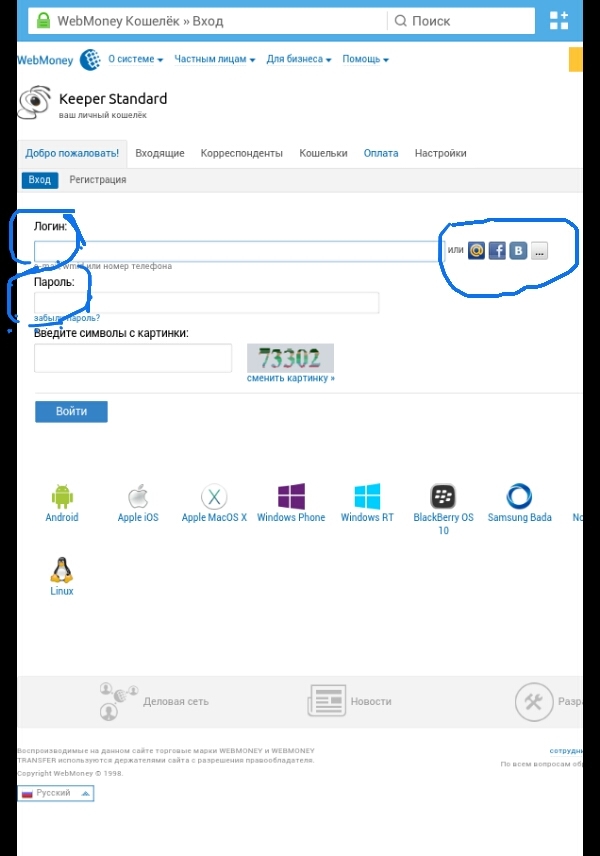 Но основные функции и принцип управления электронными кошельками одинаковы для всех приложений программы Keeper Mobile.
Но основные функции и принцип управления электронными кошельками одинаковы для всех приложений программы Keeper Mobile.
Думаю, что разобраться, как работает мобильный кошелек , будет несложно. Хочу отметить только те (на мой взгляд) важные нюансы, с которыми можно столкнуться в процессе работы с кошельками.
Если вы уже создали электронные кошельки в системе webmoney, вы можете привязать их к мобильной версии. Для этого зайдите на страницу с компьютера , войдите в кошелек , удалите ранее назначенные кошельки для мобильной версии и добавьте существующие, например, из Keeper Classic.
Что касается пополнения кошельков и вывода средств, то лично для меня удобнее всего использовать карту Сбербанка. Но есть много других способов управлять электронными деньгами на кошельках. Для эффективного управления электронными деньгами в кошельках (например, вывод на банковскую карту и вывести деньги с webmoney или просто обналичить) вам необходимо получить так называемый «формальный сертификат», о котором вы можете прочитать там же во вкладке «ответы на вопросы».
В заключение хочу сказать, что у вас всегда под рукой «мобильный терминал», проверяйте баланс, с его помощью проводите расчеты или наличными электронными деньгами — это очень удобно.
Хочу на этом закончить и желаю всем читателям этого материала успехов и удачи.
Если вас озадачивает вопрос, как получить кошелек webmoney, не затрачивая много времени на поиск нужной информации, то вы попали по адресу! Теперь рассмотрим подробный пример того, как это сделать быстро. Для создания кошельков вам сначала необходимо зарегистрироваться в системе и получить персональный WMID (регистрационный номер пользователя). Каждый человек может сделать до десяти таких регистраций, а это значит, что при желании и необходимости вы можете получить 10 WMID и, соответственно, желаемое количество кошельков для каждой учетной записи.Итак, приступим непосредственно к действию.
Зарегистрируйте новый WMID!
Изначально нужно зайти на сайт http://www.webmoney. ru/ и нажать на кнопку «регистрация»:
ru/ и нажать на кнопку «регистрация»:
Система немедленно запросит номер вашего мобильного телефона. Важно, чтобы этот номер был действующим и доступным, так как впоследствии на него будут приходить коды доступа:
Следующим шагом после ввода номера телефона является заполнение личных данных (дата рождения, страна проживания), а также контрольный вопрос при восстановлении доступа к аккаунту и адресу электронной почты:
Если вы не хотите получать уведомления в виде новостей или различных акций, снимите флажки в соответствующих полях, так как они установлены по умолчанию.Далее система позволит вам еще раз проверить введенные данные, и при обнаружении ошибки всегда можно вернуться, чтобы исправить ее:
Если все заполнено правильно, нажимаем на кнопку «продолжить» и попадаем на страницу с проверкой телефона. На этом этапе на указанный номер мобильного телефона придет СМС со специальным кодом, который нужно будет ввести в соответствующее поле:
Если вы все еще не получили ни одного SMS-сообщения, нажмите на ссылку «ЗДЕСЬ», и служба переведет вас в службу поддержки. На этом этапе вам нужно будет либо отправить SMS-сообщение с указанным текстом на любой из предоставленных номеров (дополнительная плата за SMS не взимается, все в рамках тарифного плана мобильного оператора), либо отсканировать QR-код с помощью специальное приложение для его распознавания (если оно установлено на вашем мобильном телефоне):
На этом этапе вам нужно будет либо отправить SMS-сообщение с указанным текстом на любой из предоставленных номеров (дополнительная плата за SMS не взимается, все в рамках тарифного плана мобильного оператора), либо отсканировать QR-код с помощью специальное приложение для его распознавания (если оно установлено на вашем мобильном телефоне):
После нажатия кнопки «продолжить» откроется страница вашего личного кошелька Keeper Standard. Указанный номер телефона автоматически становится страницей входа.Далее вам нужно придумать надежный пароль для входа в систему. Ни в коем случае не дублируйте свой пароль электронной почты — создайте новый и запишите его дважды. Также необходимо указать проверочный цифровой код с картинки:
После завершения этих действий появляется сообщение об отсутствии кошельков — и это абсолютно верно, потому что вы только что завершили этап регистрации:
Закрыв это уведомление, вы можете увидеть 12-значный код WMID и сертификат псевдонима, который появляется в правом углу (что это такое, мы поговорим немного позже).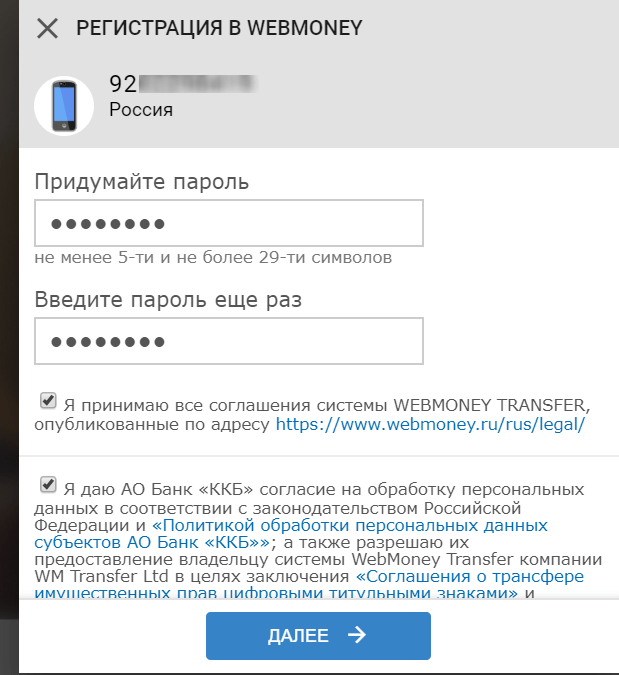 Чтобы создать кошелек, вам нужно выполнить всего несколько действий. На верхней, уже открытой панели вкладки «Финансы» заглавными буквами написано «СОЗДАТЬ НОВЫЙ КОШЕЛЕК». Чуть ниже из выпадающего меню можно выбрать любой из предложенных типов. Также обязательно соглашаемся с условиями использования сертификатов и нажимаем кнопку «создать»:
Чтобы создать кошелек, вам нужно выполнить всего несколько действий. На верхней, уже открытой панели вкладки «Финансы» заглавными буквами написано «СОЗДАТЬ НОВЫЙ КОШЕЛЕК». Чуть ниже из выпадающего меню можно выбрать любой из предложенных типов. Также обязательно соглашаемся с условиями использования сертификатов и нажимаем кнопку «создать»:
В подтверждение правильности всех действий появится следующее сообщение:
Теперь вы можете увидеть созданный кошелек в меню «финансы»:
Напомним, что какие бы титульные знаки вы ни создавали, кошельки имеют четкую структуру: на первом месте стоит буква, а затем код из двенадцати цифр.Соответствие валют и типов кошельков можно посмотреть здесь:
Также отметим, что пользователь имеет право открывать все указанные типы кошельков (но есть некоторые ограничения). Итак, чтобы добавить следующий тип, вам нужно нажать на знак плюса на верхней панели пункта меню «финансы» и выбрать «создать кошелек» из раскрывающегося меню:
Далее процедура ничем не отличается от уже описанных действий. На экране мы видим поле с выпадающим списком типов валют — выбираем нужную, принимаем условия соглашения и нажимаем кнопку «создать»:
На экране мы видим поле с выпадающим списком типов валют — выбираем нужную, принимаем условия соглашения и нажимаем кнопку «создать»:
Какие ограничения при создании кошельков?
Теперь, когда вы знаете, как получить кошелек WebMoney, давайте вернемся к вопросу о сертификате.Как вы уже заметили, после регистрации вам автоматически присваивается сертификат псевдонима. В самом процессе регистрации также не требовалось вводить ФИО, паспортные данные и идентификационный код. По названию самого сертификата вы можете понять, что ваши данные недоступны для системы — в этом случае вы инкогнито. У этого статуса есть свои плюсы и минусы. Для вас плюс в том, что в интернете паспортные данные не «засветились».
Мысль об этом вызывает у некоторых пользователей дискомфорт, хотя на самом деле в этом нет ничего плохого — данные просто хранятся на сервере webmoney.Теперь перейдем к недостаткам, и их намного больше. На этапе создания кошельков под сертификатом псевдонима вы можете столкнуться с проблемой создания в них других титульных знаков.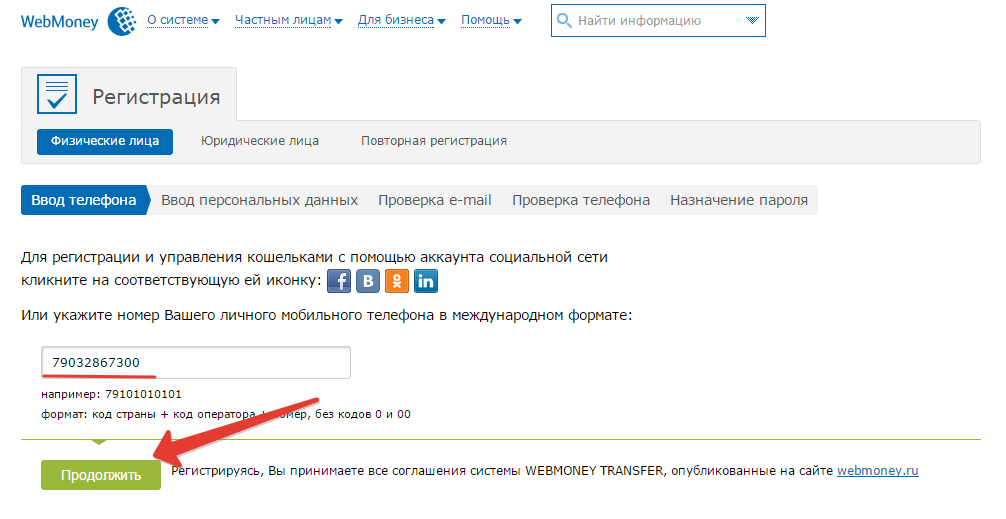 Разрешено создать кошелек в валюте вашей страны, а также в WMZ, WME и WMG. Если вы попытаетесь создать кошелек в другой обложке, вы увидите следующие сообщения:
Разрешено создать кошелек в валюте вашей страны, а также в WMZ, WME и WMG. Если вы попытаетесь создать кошелек в другой обложке, вы увидите следующие сообщения:
Если есть необходимость в создании кошельков, помимо тех, которые разрешены для сертификата псевдонима, вам нужно будет поднять свой сертификат.
Как обновить мой сертификат псевдонима до формального?
Для этого щелкните указанную ссылку, после чего появится следующее окно:
Как видите, логин был заполнен автоматически, исходя из вашего WMID. Подтвердите ввод своим паролем и числом с картинки. Формальный — это следующий сертификат высшего уровня, который также бесплатно выдается участникам webmoney, но с определенными требованиями. Здесь вам нужно будет не только ввести свои личные данные, но и прикрепить фотографии или сканированные копии паспорта.Взамен участник получает возможность не только открывать дополнительные кошельки, но и выполнять дополнительные действия по их использованию, например, пополнять их банковским или почтовым переводом, выводить средства различными способами.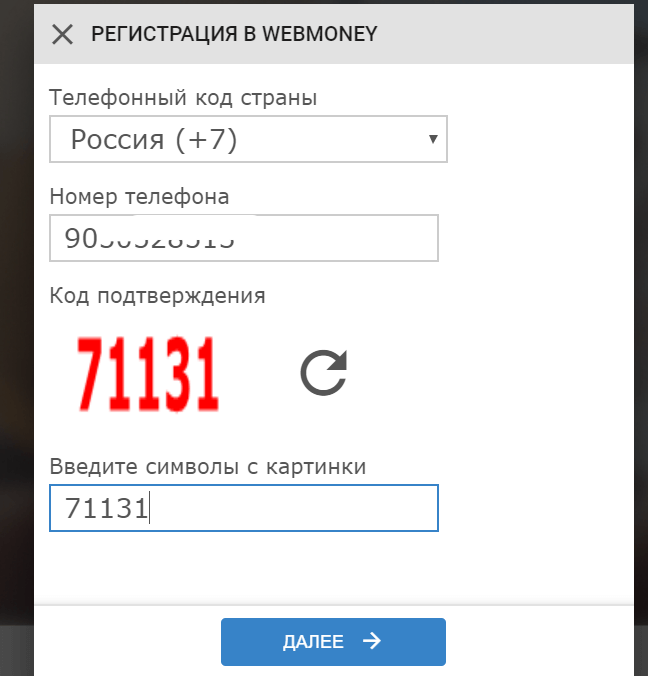 Подробнее обо всем этом вы можете узнать из следующих публикаций: Таким образом, обладатели формального сертификата получают гораздо больше возможностей, чем держатели сертификата псевдонима. А для наиболее удобных способов как пополнения, так и вывода средств требуется минимум формального сертификата с проверенными паспортными данными.Чтобы получить его, после авторизации нажмите на поле «получить формальный сертификат»:
Подробнее обо всем этом вы можете узнать из следующих публикаций: Таким образом, обладатели формального сертификата получают гораздо больше возможностей, чем держатели сертификата псевдонима. А для наиболее удобных способов как пополнения, так и вывода средств требуется минимум формального сертификата с проверенными паспортными данными.Чтобы получить его, после авторизации нажмите на поле «получить формальный сертификат»:
После этого система даст краткую инструкцию, для чего нужен этот тип сертификата. Если вы не передумали, то нажмите кнопку «продолжить»:
Теперь вам нужно будет заполнить необходимые данные (ваши личные данные, такие как имя, адрес, паспортные данные):
Рекомендуемые данные можно заполнить или отменить. Но обязательно для скачивания фото или скан паспортных данных.После сверки указанных вами данных с копиями паспорта будет принято решение о выдаче справки. Очень важно, чтобы все данные совпадали, иначе в выдаче будет отказано.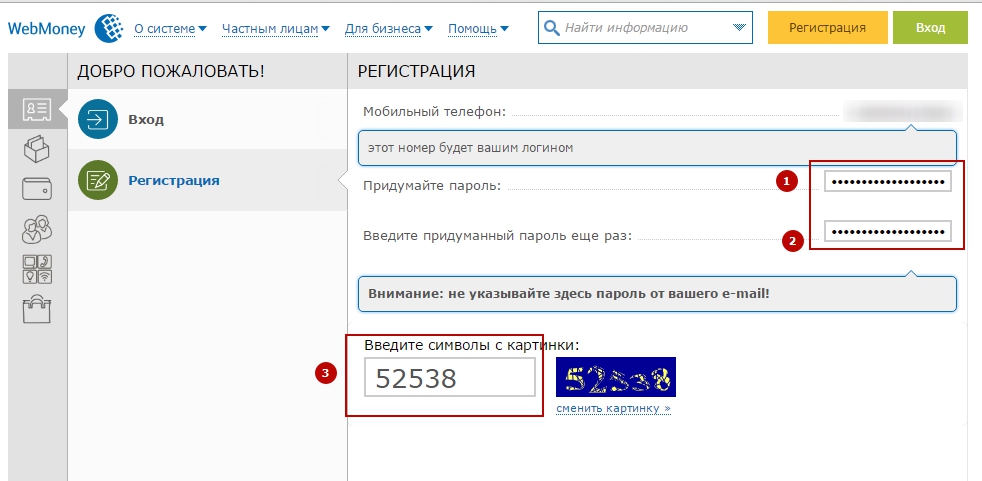 После получения формального сертификата вы увидите множество дополнительных очень удобных функций системы webmoney!
После получения формального сертификата вы увидите множество дополнительных очень удобных функций системы webmoney!
Теперь вы вооружены знаниями о том, как получить кошелек webmoney и на что нужно обратить внимание. Однако, прежде чем вы получите формальный сертификат и создадите разные типы кошельков, убедитесь, что он вам действительно нужен.Система безопасности WebMoney устроена таким образом, что вы больше не можете удалить одновременно свою учетную запись (WMID) и один кошелек. Возможно, вам не понадобится использовать все функции системы, и вы вполне можете ограничить себя сертификатом псевдонима вместе с установленными ограничениями. Выбор всегда за вами!
Привет, дорогой друг! Я еще не до конца запугал вас предстоящими «бесчеловечными» попытками овладеть навыками копирайтинга или угрозами почти безвозмездной работы «на идею»?
Обещано, что «школа», то есть теплица, почти тепличные условия, а что реально? — имеешь право думать.
Штиль Вы знаете, что любые саженцы или саженцы перед посадкой в почву необходимо закалить. Это значительно увеличивает шансы молодых ростков на выживание. Мы предполагаем, что первые два поста из рубрики «Школа» были именно этими процедурами закалки. А теперь пора подготовиться к посадке на Freelance, то есть на текстовые биржи. Но перед этим нужно решить некоторые организационные вопросы.
Это значительно увеличивает шансы молодых ростков на выживание. Мы предполагаем, что первые два поста из рубрики «Школа» были именно этими процедурами закалки. А теперь пора подготовиться к посадке на Freelance, то есть на текстовые биржи. Но перед этим нужно решить некоторые организационные вопросы.
При регистрации на любой из текстовых бирж у вас, дружище, будут запрошены реквизиты электронных платежных систем для вывода заработанных денег.Поэтому сегодня мы займемся очень конкретным вопросом: узнаем, как получить электронный кошелек, и какую из платежных систем использовать для этого.
Рекомендую зарегистрироваться в двух электронных «банках» — Webmoney и Qiwi, потому что с ними работает большинство бирж копирайтинга. Почему сразу на двоих? Потому что мы живем в очень непредсказуемой стране, где есть разные форс-мажорные обстоятельства. Пусть один из способов вывода денег с биржи будет резервным. Среди копирайтеров есть любители обеих систем расчетов.А по мне было бы что вывести . ..
..
Рассмотрим подробнее процедуру регистрации кошельков электронных денег для каждой из систем.
Как получить кошелек Webmoney ?
Чтобы войти на официальный сайт системы в строке поиска вашего браузера, введите «webmoney», он будет выдан первым.
Делаем переход и попадаем на главную страницу сайта. В разделе «Физические лица» представлена информация о том, какие товары и услуги можно оплатить электронными деньгами.Поверьте, это очень удобная функция. Вы должны прочитать это подробно. Например, через WebMoney я плачу за электричество, связь и оплачиваю все коммунальные платежи. Кроме того, я использую свой электронный кошелек при покупке товаров в интернет-магазинах, авиабилетов, бронировании и оплате отелей. На этой же странице размещена информация о способах вывода денег с вебмани. Но сейчас нас интересует желтая кнопка в правом верхнем углу экрана — «регистрация».
Начинаем процедуру с ввода номера вашего мобильного телефона. Не городской, заметьте, только сотовый — в международном формате, то есть с +7. В Интернете до сих пор пылятся статьи, которые можно зарегистрировать без ввода номера телефона. Это устаревшая информация. Вы будете управлять своими финансами с помощью мобильного телефона, поэтому номер должен быть реальным.
Не городской, заметьте, только сотовый — в международном формате, то есть с +7. В Интернете до сих пор пылятся статьи, которые можно зарегистрировать без ввода номера телефона. Это устаревшая информация. Вы будете управлять своими финансами с помощью мобильного телефона, поэтому номер должен быть реальным.
Нажмите кнопку «продолжить» и перейдите к вводу личной информации. Здесь все также должно соответствовать паспортным данным. Вы понимаете, что не регистрируетесь ни на одном игровом портале — следовательно, никаких «ников».Электронная почта должна поступать не из почтового ящика, заполненного спамом, а из того, который вы активно используете. Вы выберете контрольный вопрос из раскрывающегося списка. Разрешить ли сервису заваливать почту новостями об акциях и других вещах — решать вам. Но без последней галочки о согласии на обработку персональных данных вы не сможете зарегистрироваться. Так что переходите к третьему шагу.
На этом этапе вам нужно будет ввести код в специальное поле, которое вы получите из SMS. Вводите код очень внимательно: количество попыток ограничено. Я больше не могу показывать вам скриншоты экранов, так как у меня уже есть кошельки WebMoney, и второй раз я не могу их получить. Но там уже все просто.
Вводите код очень внимательно: количество попыток ограничено. Я больше не могу показывать вам скриншоты экранов, так как у меня уже есть кошельки WebMoney, и второй раз я не могу их получить. Но там уже все просто.
Затем вы придумаете очень сложный пароль (желательно с использованием прописных и строчных букв, а также цифр и заглавных букв). Помните, что вы не можете использовать обычные пароли от почты, «одноклассников» или ВКонтакте. Пусть это будет специальный пароль только для WebMoney.И помните, что писать его на память можно и нужно только на бумаге, а не в каком-то Word файле. Вы будете использовать свой номер телефона в качестве логина для входа в систему.
Регистрация подходит к концу. Осталось выбрать валюту. Открывайте кошельки WMR (рублевый) и WMZ (долларовый) сразу. Если вы работаете, например, на Адвего, то есть и зеленые. На биржах Tekst.ru и Miratext с авторами оплата производится рублями. В этом окне не забудьте отметить свое согласие с лицензионным соглашением. И двигайся дальше.
И двигайся дальше.
На следующем экране отобразятся ваши кошельки и двенадцатизначные числа под ними. Это банковские реквизиты, которые вам нужно будет указать при «входе» на биржи контента. Банковскую карту удобно привязать к электронным кошелькам — одному или любому количеству. Таким образом, вы можете снимать наличные с WebMoney.
Платежная система QIWI (Qiwi)
Получить кошелек qiwi несложно. Это даже проще, чем с Webmoney. Регистрация осуществляется по номеру телефона.Больше ничего не нужно. Точнее, не требуется для статуса «аноним», которого вам пока достаточно.
Я не буду показывать вам скриншоты с подробными пояснениями, потому что там вам нужно только ввести свой номер телефона и номер с картинки. На следующем этапе придумайте сложный пароль, который опять же не повторяется на других интернет-ресурсах, и введите код из SMS-сообщения. И это все! У тебя есть кошелек qiwi. Его данные — ваш номер телефона.А если вы заказываете на сервисе пластиковую карту QIWI Visa (с бесплатной, кстати, услугой), то вам не придется ломать голову над тем, как обналичить деньги с помощью кошелька Qiwi.
Эта карта абсолютно эквивалентна любой другой Visa. Она может расплачиваться в России и за рубежом, снимать наличные в банкоматах. Еще мне очень нравится возможность заказать дополнительные карты (до 5 штук) привязанные к одному аккаунту. То есть можно заказать карту на ребенка, положить туда небольшие суммы на карманные расходы с возможностью их контроля.
Вот, собственно, и все. Теперь вы готовы «приземлиться» на Freelance. В следующей статье я подробнее расскажу об биржах, на которых рекомендую регистрироваться. А пока откройте свои кошельки, узнайте больше о функционале расчетных систем. Поначалу туда будет «капать» совсем немного денег, так что вы ничем не рискуете. У вас будет время привыкнуть и уверенно распоряжаться своими финансами.
И последнее … Напишите, пожалуйста, в комментариях, статья вам помогла? Удалось зарегистрировать кошельки? Будут вопросы — задавайте здесь.Я обязательно отвечу.
До скорой встречи, ГАЛАНТ.
Деньги нужны, чтобы не думать об этом.
«Сталкер», Стругацкие.
Сегодня электронные платежи все чаще входят в нашу жизнь, поэтому наличие хотя бы одного своего кошелька в электронных платежных системах рекомендуется всем. На данный момент в России действуют 3 самые популярные системы: WebMoney, Яндекс.Деньги и Qiwi. Рассмотрим пошаговую процедуру создания кошельков в каждом из них.
§ 1. Как создать электронный кошелек в WebMoney?
Отзывы посетителей:
При регистрации мне просто задали вопрос: в какой валюте создавать кошелек и предлагали в рублях, долларах, евро и других. Выбирал в долларах. может я конечно что то не поняла, ну завтра еще посмотрю. Спасибо, кстати, за полезную статью в Интернете. Правда, очень ясно и легко пишется. Вы, я бы сказал, вдохновляете, вот и решила попробовать, надеюсь что-то получится
Юлия Балашова.
Процесс создания кошелька в WebMoney Немного сложнее, чем в других системах: WebMoney имеет многоуровневую систему сертификации, с помощью которой вы можете расширить функционал своего аккаунта.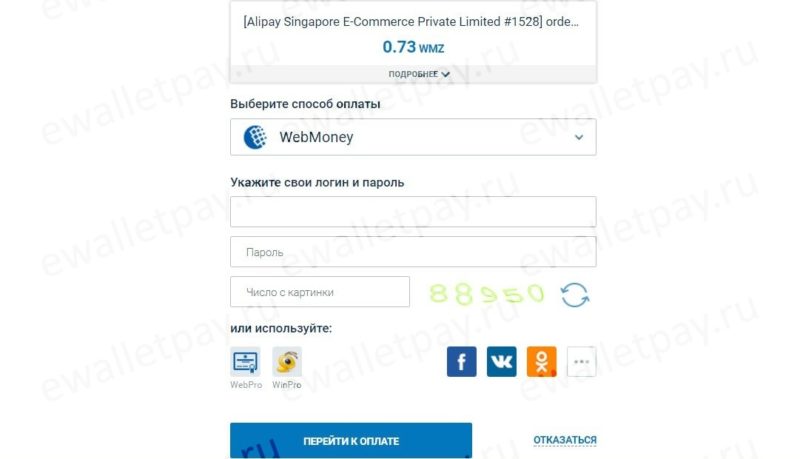 Но для начала нам достаточно простой регистрации. Такого электронного кошелька будет достаточно для проведения обычных платежных операций, и вы сможете разобраться позже с дополнительными опциями самостоятельно.
Но для начала нам достаточно простой регистрации. Такого электронного кошелька будет достаточно для проведения обычных платежных операций, и вы сможете разобраться позже с дополнительными опциями самостоятельно.
1. Заходим на start.webmoney.ru. На открывшейся странице вам нужно будет ввести свой номер телефона (1) и нажать кнопку «Продолжить» (2):
2.Откроется страница с формой личных данных (1), которые вы должны указать. Внимательно введите свой адрес электронной почты! После этого вы можете убрать или оставить галочки в пунктах (2) и нажать кнопку «Продолжить» (3):
3. После этого вам снова будут показаны введенные вами данные и их попросят подтвердить их. Установите флажок и снова нажмите «Продолжить».
4. На указанный адрес электронной почты будет отправлено следующее электронное письмо:
5. Страница регистрации выглядит так:
6. Следующим шагом является подтверждение номера телефона.В отличие от других сервисов, WebMoney не отправляет вам сообщения.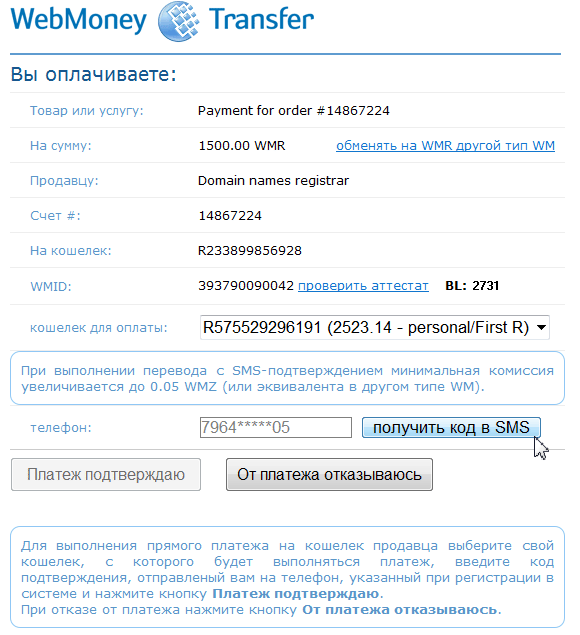 Вместо этого вы отправляете сообщение на любой из номеров (1) и нажимаете кнопку «Продолжить» (2). Текст сообщения — (3):
Вместо этого вы отправляете сообщение на любой из номеров (1) и нажимаете кнопку «Продолжить» (2). Текст сообщения — (3):
7. В ответном SMS-сообщении на свой телефон вы получите код, который необходимо ввести в поле (1). После этого нажмите кнопку «Продолжить» (2):
8. Далее вы увидите форму для завершения регистрации электронного кошелька WebMoney, в которой необходимо ввести персональные данные (1), создать пароль для свой аккаунт (2) и нажмите «ОК» (3):
9.Это еще не все. Перед вами появится ресурс WM Keeper Mini, в котором вы можете создавать собственные электронные кошельки:
10. Вы увидите форму создания кошельков, в которой нужно нажать на соответствующее место:
11. В виде создавая кошелек, вы указываете тип валюты (1), читаете договор (2), подтверждаете, что согласны с ним (3) и нажимаете кнопку «Создать» (4):
12. Все, ваше Электронный кошелек webMoney создан , и с его помощью можно совершать платежные операции.Если вам не хватает функциональности этого кошелька, вы можете пройти процедуры получения различных сертификатов, дающих вам право вести коммерческую деятельность через сервис, выводить деньги на карты и банковские счета и проводить множество других операций.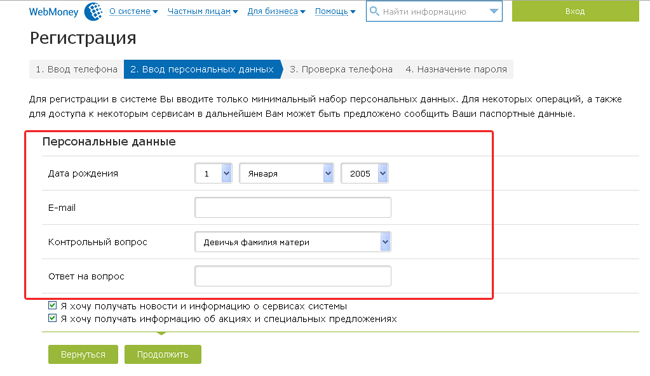
§ 2. Как получить электронный кошелек в Яндекс.Деньгах?
1. Перейдите на. Перейдите во вкладку «Еще» и увидите пункт «Деньги»:
2. Вы увидите такое окно (имеется в виду, что вы ни в каком не зарегистрированы).Нажмите на кнопку «Открыть кошелек»:
3. Вы увидите следующее окно. В нем нужно придумать логин (1), пароль (2), указать номер телефона (3) и нажать кнопку «Продолжить» (4):
4. Если у вас уже был почтовый ящик Яндекс или вы были зарегистрированы в любом из его сервисов, вы сразу попадаете на эту страницу:
Здесь вы вводите код, который придет на ваш номер телефона (1). Придумать платежный пароль (2) — он не должен совпадать с паролем вашего аккаунта на Яндексе.Укажите адрес электронной почты, который будет использоваться для уведомлений и восстановления доступа, в этом случае (3) — как правило, это адрес вашей текущей или только что зарегистрированной почты. Поставьте соответствующие галочки (4) и (5), после чего — нажмите кнопку «Открыть кошелек» (6).
5. Некоторое время вы созерцаете следующую страницу:
6. После этого ваш электронный кошелек в Яндекс.Деньгах готов к использованию:
§ 3. Как создать кошелек в Qiwi?
и нажмите кнопку «Подтвердить» (4):6.После этого появится страница авторизации с уже введенным телефоном, где вам нужно будет добавить свой пароль и нажать кнопку «Войти»:
7. Все, теперь у вас есть кошелек в Qiwi , номер которого — То же, что и ваш номер телефона:
Кстати, кошелек в системе QIWI удалить очень сложно. Но за его использование вскоре будет взиматься абонентская плата даже при отсутствии операций с кошельком. Так что подумайте — оно вам нужно?
Итак, вы узнали, как создать собственный электронный кошелек. в трех самых популярных платежных системах.Надеюсь, я ответил на один из ваших самых частых вопросов. Работайте и пусть ваши кошельки всегда будут полны.
Электронная денежная система — это такая система, в которой происходит обращение определенных виртуальных единиц, которые можно использовать для всех видов платежей в Интернете.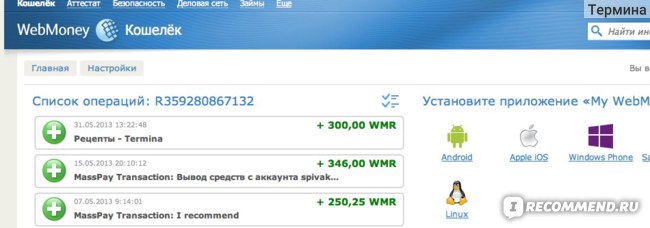 Изначально рынком электронных денег заинтересовались интернет-провайдеры и операторы мобильной связи. Сейчас практически каждый интернет-магазин принимает электронные платежи. Даже коммунальные услуги, штрафы, различные сборы можно оплачивать через Интернет, как разработали сервисы онлайн-платежей.Таким образом, клиенты избавляются от необходимости терять время в очередях во время ожидания.
Изначально рынком электронных денег заинтересовались интернет-провайдеры и операторы мобильной связи. Сейчас практически каждый интернет-магазин принимает электронные платежи. Даже коммунальные услуги, штрафы, различные сборы можно оплачивать через Интернет, как разработали сервисы онлайн-платежей.Таким образом, клиенты избавляются от необходимости терять время в очередях во время ожидания.
Для чего нужны веб-кошельки?
Электронный кошелек удобен для людей, зарабатывающих в Интернете: это и фрилансеры, и люди, работающие удаленно, и граждане с ограниченными возможностями. Это особенно удобно в случаях, когда заказчик находится на значительном удалении от подрядчика. Альтернативой электронным деньгам являются банковские карты, но их обработка — более длительный и сложный процесс.Нередки случаи, когда электронные кошельки запускают коммерческие компании.
Открыть электронный кошелек может любой желающий. Это не требует значительных временных затрат, сбора пакета документов, заключения договора.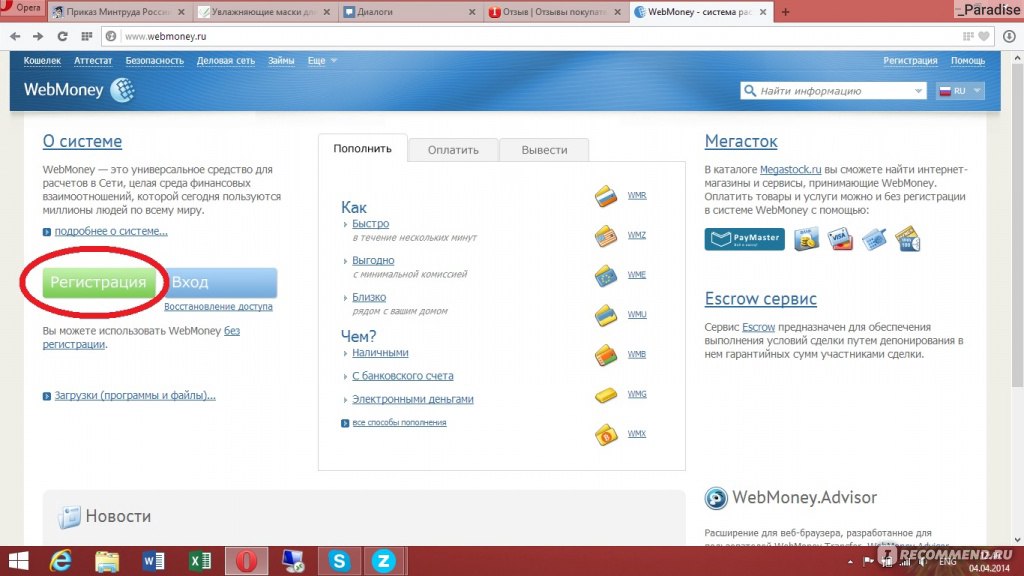 Достаточно зарегистрироваться на одном из сайтов, предлагающих услуги электронного хранения. Одними из самых популярных и востребованных являются Webmoney, Qiwi, PayPal, Яндекс.Деньги.
Достаточно зарегистрироваться на одном из сайтов, предлагающих услуги электронного хранения. Одними из самых популярных и востребованных являются Webmoney, Qiwi, PayPal, Яндекс.Деньги.
Процесс регистрации предельно прост и понятен даже новичку в Интернете.Стоит обратить внимание на такой момент, как указание достоверных контактных данных. Это позволит в дальнейшем привязать к счету банковскую карту и обналичивать средства через офисы обслуживания. Еще один важный нюанс при регистрации — сложнейший пароль для защиты ваших средств от злоумышленников. Также будет разумно привязать учетную запись к номеру мобильного телефона. Это восстановит пароль в случае его утери.
Использование веб-кошелька
Итак, мы решили, как создать электронный кошелек, что дальше? Средства на него могут поступить с других кошельков, с банковской карты.Или же счет можно пополнить через платежный терминал. При этом следует учитывать, что за любую операцию взимается комиссия. Как правило, он составляет от 1% до 5% от суммы перевода.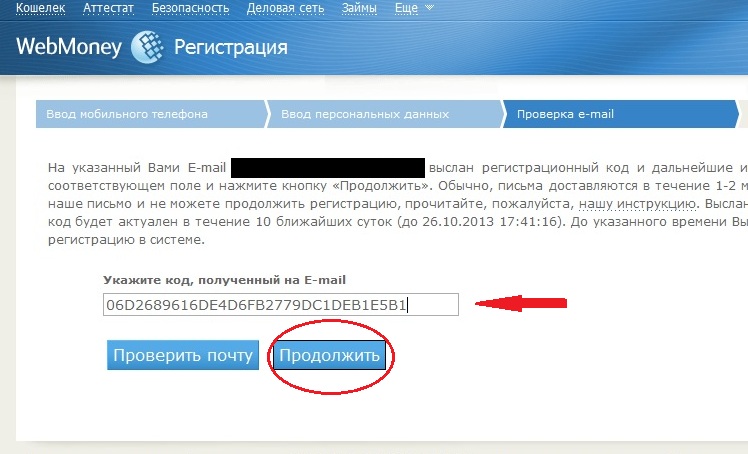
Электронными деньгами можно оплачивать как товары, так и услуги. Это особенно удобно, если продавец находится в другом городе или даже регионе. Как правило, оплата поступает в течение нескольких минут. Все операции остаются в системной памяти, поэтому при необходимости всегда будет легко доказать факт оплаты.При накоплении определенной суммы на веб-кошельке может возникнуть необходимость обналичить средства. Сделать это можно как через офисы обслуживания, так и через банковскую карту, откуда их потом можно будет снять через банкомат.
Безопасность
Ни одна платежная система не может гарантировать полную защиту средств. И хотя мошеннические действия — скорее исключение, чем правила, такие случаи все же случаются. Сегодня существует ряд инструментов, позволяющих максимально повысить безопасность операций с наличными деньгами, проводимых в Интернете.Большинство платежных систем используют SMS-подтверждение. Из-за этого невозможно пользоваться электронным кошельком без доступа к мобильному телефону, который был привязан к кошельку.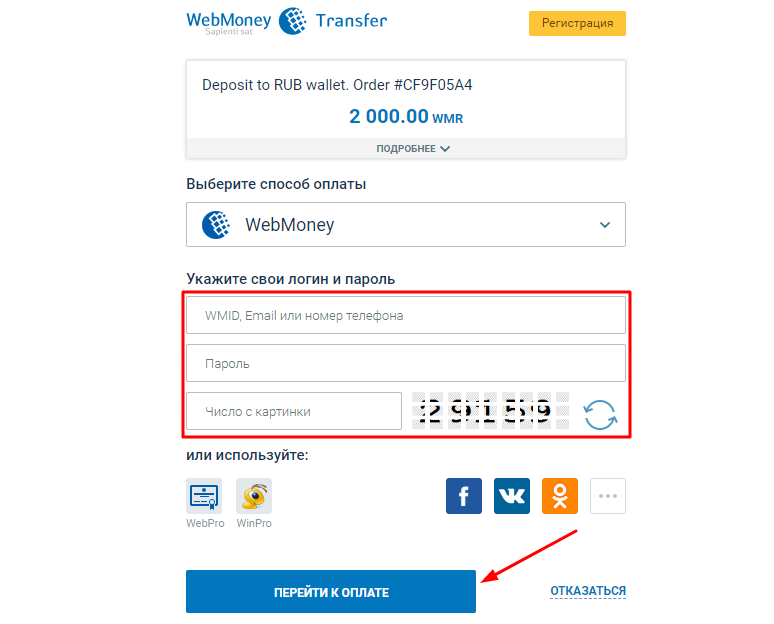 В системе Webmoney можно зарегистрироваться по отпечаткам пальцев.
В системе Webmoney можно зарегистрироваться по отпечаткам пальцев.
Помимо существующих системных алгоритмов, вам самому необходимо принять ряд мер по защите своего электронного кошелька. Вы можете самостоятельно защитить свой веб-кошелек с помощью официальной версии антивируса и регулярно проверять компьютер на наличие вирусов.Логин и пароль от кошелька лучше не сохранять в истории браузера. Перед созданием электронного кошелька желательно выбрать самый сложный пароль. Необязательно хранить логин и пароль от входа в систему в одном файле.
Кошелек Webmoney
Многие начинающие фрилансеры ломают голову над тем, как создать электронный кошелек Webmoney. Регистрация электронного кошелька абсолютно бесплатна, как и его содержимое. Годовой абонентской платы нет.Поэтому такой кошелек можно сделать даже на всякий случай, если нет планов его использовать. Для регистрации на Webmoney необходим электронный почтовый ящик. Поэтому, если его нет, придется его запустить. Для управления электронным кошельком на выбор будет предложено 4 программы: Mini, Classic, Light, Mobile. Лучше выбрать Classic, так как этот вариант наиболее удобный и полнофункциональный по сравнению с остальными. Даже если вы выберете Mini, вам все равно придется переключиться на Classic. Следующим этапом регистрации будет заполнение анкеты.Все пункты анкеты, выделенные жирным шрифтом, являются обязательными.
Лучше выбрать Classic, так как этот вариант наиболее удобный и полнофункциональный по сравнению с остальными. Даже если вы выберете Mini, вам все равно придется переключиться на Classic. Следующим этапом регистрации будет заполнение анкеты.Все пункты анкеты, выделенные жирным шрифтом, являются обязательными.
Процедура регистрации
Данные должны быть достоверными, чтобы в случае необходимости доказать, что кошелек принадлежит вам. После ввода всех необходимых данных система Webmoney проверяет указанный адрес электронной почты и номер телефона. Затем вам необходимо скачать и установить выбранную программу на свой компьютер. Затем вам нужно ввести код, полученный по электронной почте. В результате пользователю присваивается персональный WMID.Это уникальный номер в системе Webmoney, состоящий из 12 цифр. Выполняет функцию входа в систему при входе в систему. Регистрация в системе завершена, можно приступать к созданию кошелька.
Первый шаг — запустить Keeper Classic.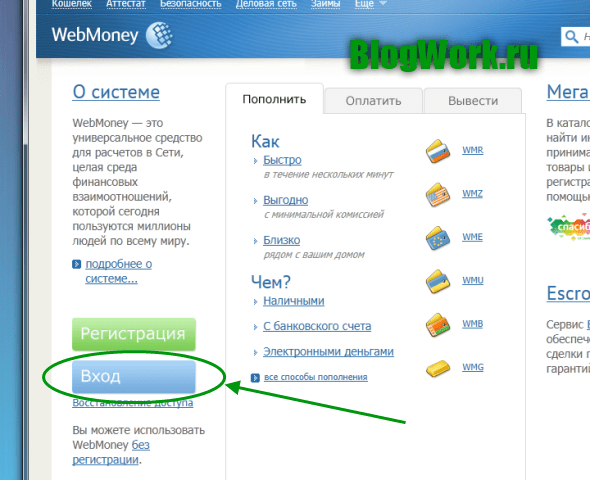 Для входа в программу необходимо ввести свой пароль и WMID. Затем во вкладке «Кошельки» вам нужно выбрать опцию «Создать». Вам нужно будет выбрать тип кошелька и придумать для него название. Для операций в Интернете в основном потребуются рублевые и долларовые кошельки.Разобравшись, как создать электронный кошелек WebMoney, нужно позаботиться о сохранении необходимой информации. Данные, которые необходимо сохранить или запомнить: логин и e-mail, а также пароль для входа на сайт, WMID, пароль для входа в программу, номера электронного кошелька.
Для входа в программу необходимо ввести свой пароль и WMID. Затем во вкладке «Кошельки» вам нужно выбрать опцию «Создать». Вам нужно будет выбрать тип кошелька и придумать для него название. Для операций в Интернете в основном потребуются рублевые и долларовые кошельки.Разобравшись, как создать электронный кошелек WebMoney, нужно позаботиться о сохранении необходимой информации. Данные, которые необходимо сохранить или запомнить: логин и e-mail, а также пароль для входа на сайт, WMID, пароль для входа в программу, номера электронного кошелька.
Qiwi wallet
Еще один не менее популярный сайт для регистрации электронного кошелька — Qiwi. Как создать электронный кошелек Qiwi? При входе на сайт на главной странице будет размещено предложение ввести номер телефона и пароль для входа в систему.Слева от этого поля находится ссылка для регистрации нового пользователя. Вы должны ввести свой номер телефона и символы, изображенные на картинке. Приняв условия предложения, вы нажимаете кнопку «Зарегистрироваться». После ввода временного пароля вы можете заменить его на более удобный и сложный. В личном кабинете вы можете оплатить услуги и узнать больше о функциях платежной системы.
После ввода временного пароля вы можете заменить его на более удобный и сложный. В личном кабинете вы можете оплатить услуги и узнать больше о функциях платежной системы.
Платежные операции
Узнав, как создать электронный кошелек Qiwi, пользователи интересуются, как производить платежи.Необходимые платежи могут быть произведены только при наличии денежных средств на счете.
Пополнить qiwi-кошелек можно через платежные терминалы или перевести деньги с кредитной карты. При пополнении через терминал составляет до 500 руб. комиссия не взимается. Вы также можете использовать электронный кошелек на своем мобильном телефоне и переводить средства любому получателю. Есть много способов вывести деньги с электронного кошелька, но в этом случае комиссия уже существует.
Обзор электронных кошельков Webmoney и онлайн-казино WebMoney 2020
С годами рынок электронных кошельков становится все более и более конкурентным, и многие известные компании пытаются соблазнить вас зарегистрироваться и использовать их платежный сервис.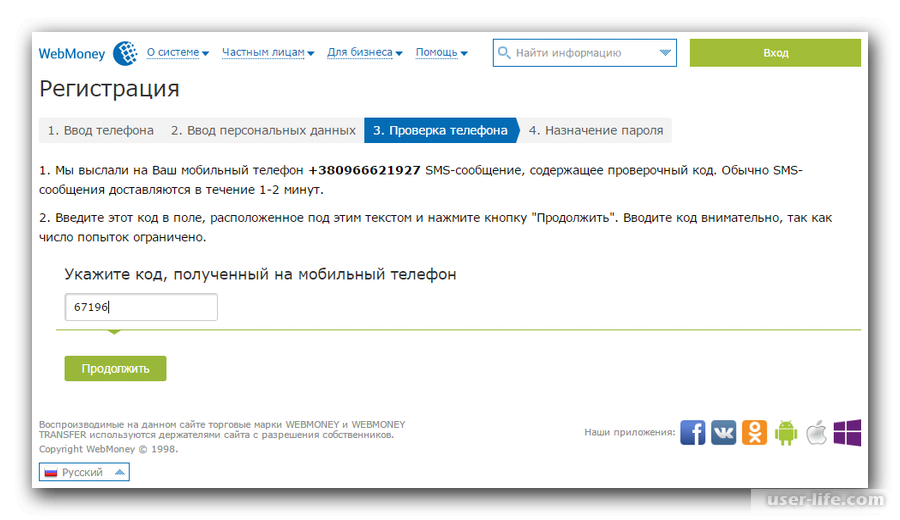 Вот почему иногда бывает очень сложно просто выбрать тот, который вам больше всего подходит. Очевидно, вы можете выбрать самые популярные, такие как PayPal или Skrill, или что-то другое, но определенно с таким же большим опытом и охватом в сети, как и лучшие электронные кошельки.
Вот почему иногда бывает очень сложно просто выбрать тот, который вам больше всего подходит. Очевидно, вы можете выбрать самые популярные, такие как PayPal или Skrill, или что-то другое, но определенно с таким же большим опытом и охватом в сети, как и лучшие электронные кошельки.
WebMoney — это такая услуга, которая может конкурировать с подобными PayPal или Skrill в любое время и во многих местах по всему миру. Несмотря на то, что компания начала свою деятельность как российское решение для онлайн-платежей в ноябре 1998 года, за последнее десятилетие компания расширила свои услуги на другие рынки, такие как ЕС или США, на 100% законно, как вы прочтете в нашем честном обзоре WebMoney ниже.
Что такое WebMoney?
WebMoney действительно имеет более чем 20-летний опыт работы в Интернете, начиная с финансового кризиса 1998 года в России, который значительно обесценил российский рубль. По мере того как потребность в безопасном убежище, таком как доллар США в России, росла, росла и бизнес WebMoney.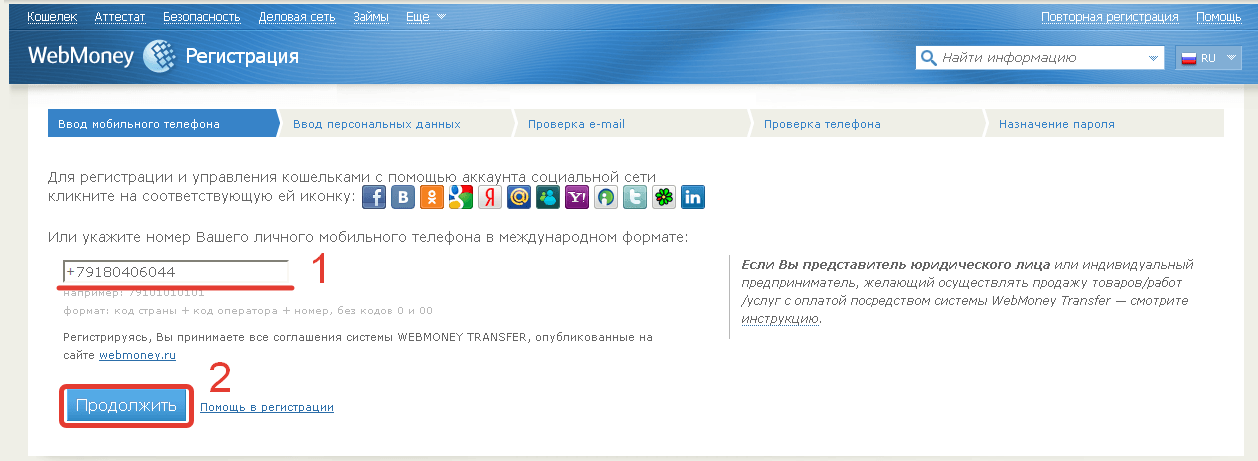
Вскоре, благодаря безупречной репутации компании, пользователи за пределами России также потребовали доступа к платежному решению. Продавцы и многие операторы онлайн-казино последовали этому примеру и включили WebMoney в качестве одного из способов оплаты по умолчанию.В результате российской компании пришлось изменить подход к ведению бизнеса в соответствии с международными потребностями.
WebMoney теперь представляет собой конгломерат компаний со штаб-квартирами по всему миру. В США, например, Amstar Holdings Limited представляет WebMoney и гарантирует активы в долларах США, обычно известные как wmz . В Европе WebMoney Europe Ltd. гарантирует активы в евро, известные как wme . В России SANTIKA BUSINESS GROUP INC гарантирует титульные знаки в рублях wmr .
Все компании регулируются в своих уважаемых юрисдикциях, поэтому вам не нужно беспокоиться о каких-либо юридических сложностях, которые могут возникнуть с нерегулируемыми электронными кошельками.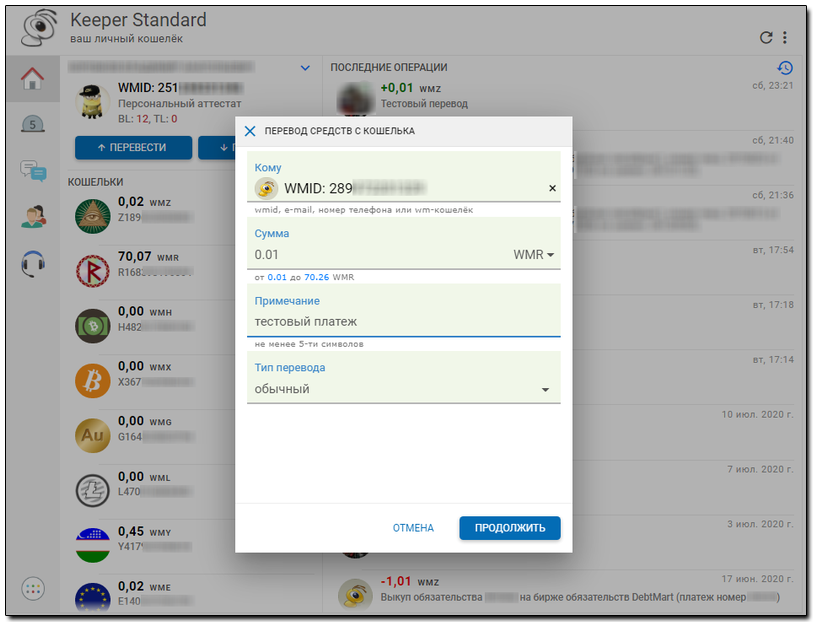
Как работает WebMoney
Чтобы понять, как работает WebMoney, вы должны сначала ознакомиться с термином WebMoney Transfer , который является универсальной платежной системой платформы. Каждому пользователю, регистрирующемуся на платформе, назначается «кошелек» — хранилище, в котором его или ее средства хранятся в безопасности.Поскольку разные компании обеспечивают безопасность средств клиентов, в зависимости от страны, существуют разные виды «кошельков» — R-кошелек (WMR) для россиян, E-кошелек для европейцев (WME) или Z-кошелек для игроков из США. (WMZ).
Все эти кошельки хранятся и управляются в разных сегментах платформы, известной как «хранители» . Например, наиболее распространенным и широко используемым кипером WebMoney является Keeper Standard (Mini) , доступный на всех устройствах (настольных и мобильных), быстрый и готовый к использованию сразу после регистрации.Существует также Keeper Mobile , любимый мобильными пользователями и доступный на большом количестве мобильных устройств, Android и iOS. Keeper WebPro (Light) предлагает некоторые дополнительные функции, а Keeper WinPro (Classic) подходит для более опытных пользователей, использующих ОС Windows.
Keeper WebPro (Light) предлагает некоторые дополнительные функции, а Keeper WinPro (Classic) подходит для более опытных пользователей, использующих ОС Windows.
WebMoney в 2020 году — Как зарегистрироваться
Несмотря на скрытую сложность, регистрация в WebMoney довольно проста и удобна для пользователя. Все, что вам нужно сделать, это перейти на страницу регистрации , здесь , заполнить обязательные поля в форме, и все готово.Вам нужно будет ввести свой номер телефона , чтобы получить SMS с кодом подтверждения , а также для дополнительного уровня безопасности (подтверждение платежа с помощью кода SMS). После того, как вы заполните форму, касающуюся вашей личной информации, вам будет предложено выбрать пароль и подтвердить свой адрес электронной почты.
При первом входе в систему вы будете перенаправлены на ваш WebMoney Keeper Standard и сразу сможете пользоваться платежным сервисом, не задавая вопросов. Существуют некоторые ограничения, но вам нужно будет подать заявление на получение личного паспорта , чтобы пользоваться всеми преимуществами сервиса WebMoney. Посмотрите это видео , чтобы получить пошаговое руководство о том, как получить свой собственный паспорт.
Посмотрите это видео , чтобы получить пошаговое руководство о том, как получить свой собственный паспорт.
Как использовать Webmoney
В зависимости от вашего местоположения вы можете пополнить свой счет WebMoney кредитной / дебетовой картой, прямым банковским переводом или другими способами, доступными рядом с вами. Если вы живете в России или являетесь гражданином Содружества Независимых Государств (СНГ), вы также можете пополнить счет с помощью терминалов для внесения наличных, таких как TelCell, Netto Processing, QIWI или ExpressPay.
Располагая средствами WebMoney в своем цифровом кошельке, теперь вы можете оплачивать различные товары и услуги в Интернете, просто посещая интернет-магазины продавцов, которые принимают WebMoney.
Чтобы вывести средства WebMoney на реальные, физические наличные, просто зайдите в свой электронный кошелек и выберите один из множества вариантов, которые предлагает вам платформа, включая банковский перевод, кредитную / дебетовую карту или денежный перевод через такие службы, как Western Union.
Было бы разумно также проверить Финансовый Страница ограничений и ознакомьтесь с ограничениями вашей учетной записи, прежде чем добавлять или снимать какие-либо средства WebMoney.
Интернет-казино WebMoney В 2020 году
Вы, наверное, уже знаете, что WebMoney используется не только в розничном бизнесе.Действительно, ниша онлайн-казино также уже давно узнала об этой аккуратной платежной службе, и почти все респектабельные онлайн-казино принимают как депозиты , так и снятие средств через WebMoney .
Неважно, живете ли вы в России, Европе или другой части мира; возможности безграничны для вас с точки зрения выбора правильной игровой платформы, которая принимает WebMoney. Вопрос не в том, какие сайты казино принимают WebMoney, а в том, сколько их и что вы собираетесь с этим делать.
Внесите и выведите свои выигрыши
Внесение депозита с помощью WebMoney происходит очень быстро и просто. Кроме того, вам не придется сообщать дополнительную конфиденциальную информацию. Просто нажмите кнопку «Депозит» на своей любимой платформе казино, выберите WebMoney в качестве способа оплаты, введите свои учетные данные и приготовьтесь ощутить прилив адреналина. Через пару секунд средства WebMoney будут переведены на ваш счет в онлайн-казино, что даст вам шанс на всю жизнь.
Просто нажмите кнопку «Депозит» на своей любимой платформе казино, выберите WebMoney в качестве способа оплаты, введите свои учетные данные и приготовьтесь ощутить прилив адреналина. Через пару секунд средства WebMoney будут переведены на ваш счет в онлайн-казино, что даст вам шанс на всю жизнь.
Если вы воспользовались этим шансом и выиграли по-крупному, вам не о чем беспокоиться: процесс вывода средств даже проще, чем первоначальный депозит.Просто нажмите волшебную кнопку «Снять / обналичить», выберите WebMoney, и ваш выигрыш уже в пути. Доставка вашего электронного кошелька может занять до двух рабочих дней, но мы думаем, что ожидание того стоит.
Часто задаваемые вопросы (FAQ)
Для получения дополнительной информации о WebMoney см. Раздел «Часто задаваемые вопросы и ответы» ниже.
Безопасно ли WebMoney?
Как мы уже упоминали в начале нашего честного обзора, WebMoney — это первоклассная международная бизнес-модель, регулируемая финансовыми властями по всему миру. Вы не подвергаетесь опасности быть обманутым такой престижной и авторитетной компанией, но есть риск того, что хакеры попытаются скомпрометировать вашу сторону, то есть ваш браузер, операционную систему или устройство. Не забудьте проверить страницу WebMoney Security и правильно использовать электронный кошелек для дополнительного удобства.
Вы не подвергаетесь опасности быть обманутым такой престижной и авторитетной компанией, но есть риск того, что хакеры попытаются скомпрометировать вашу сторону, то есть ваш браузер, операционную систему или устройство. Не забудьте проверить страницу WebMoney Security и правильно использовать электронный кошелек для дополнительного удобства.
Есть ли предоплаченная карта WebMoney?
Да, есть, но перед заказом карты WebMoney необходимо подать заявку и получить официальный паспорт. Просто убедитесь, что вы зашли на эту страницу , здесь , выберите свою карту в зависимости от вашего местоположения, дождитесь, пока она попадет в ваш почтовый ящик, и активируйте ее, используя свою учетную запись.Стоит отметить, что комиссия за выпуск пластиковой карты составляет 12 долларов США.
Могу ли я использовать WebMoney в США?
Конечно, можно. Поскольку вы находитесь в США, вы будете иметь право на получение «кошелька» типа Z, гарантированное Amstar Holdings Limited, частью глобальной сети WebMoney. ( Примечание. Webmoney доступен для жителей США, но не может быть использован для азартных игр в Интернете. )
( Примечание. Webmoney доступен для жителей США, но не может быть использован для азартных игр в Интернете. )
Могу ли я обменять WebMoney на Paypal?
Не существует прямого или официального способа обменять средства WebMoney на PayPal USD, но вы можете использовать один из множества обменников электронных денег в Интернете.Только не забудьте дважды проверить отзывы пользователей и прочитать об опыте работы с обменником. Эти платформы по-прежнему работают в серой зоне, поэтому лучше сначала перестраховаться, чем сожалеть.
А как насчет WebMoney To Bitcoin?
Интересно, что у WebMoney есть обмен, помимо обычной платформы, подобной электронному кошельку. Не так давно компания вышла на рынок криптовалют, и теперь вы можете использовать официальную биржу для покупки биткойнов на свои средства WebMoney. Посетите эту страницу для получения дополнительной информации.
Резюме
Вам больше не нужно жить в России, чтобы думать о создании и использовании учетной записи WebMoney. WebMoney теперь глобальна, и, как сказал в интервью генеральный директор Авет Мнацаканян, компания предлагает своим клиентам не просто электронный кошелек, а целую надежную среду для ведения бизнеса в Интернете .
WebMoney теперь глобальна, и, как сказал в интервью генеральный директор Авет Мнацаканян, компания предлагает своим клиентам не просто электронный кошелек, а целую надежную среду для ведения бизнеса в Интернете .
Ни один торговец и определенно ни одно открытое онлайн-казино не недоступно для WebMoney, поэтому мы рекомендуем попробовать эту услугу в качестве альтернативы крупным западным компаниям, таким как PayPal и Skrill.
Контактная информация службы поддержки WebMoney (телефон, электронная почта)
Связаться с WebMoney : Найдите ниже сведения о службе поддержки клиентов WebMoney, Россия, включая телефон и электронную почту. Помимо контактных данных, на странице также представлен краткий обзор компании.
Головной офис
WebMoney,
Москва, Россия
Служба поддержки клиентов
Телефон: +7 (495) 727-43-33
Телефон: +7 (812) 309-02-91
Телефон: +84 19 00 64 74 (Вьетнам)
Телефон: 0800 30- 94-60 (Украина)
Электронная почта поддержки
Электронная почта: [защищенная электронная почта] (корпоративная)
Электронная почта: [защищенная электронная почта] (WMZ)
Электронная почта: [защищенная электронная почта] (WME)
Электронная почта: [защищенная электронная почта] (WMR)
Электронная почта: [электронная почта защищенный] (WMB)
Электронная почта: [электронная почта защищена] (WMB)
Эл. почта: [электронная почта защищена] (WMV)
почта: [электронная почта защищена] (WMV)
______
О WebMoney
WebMoney — российская платежная система, основанная в 1998 году.Поставщик решений для онлайн-платежей в настоящее время обслуживает около 40 миллионов пользователей по всему миру. Компании и частные лица могут удобно совершать операции в Интернете, покупая единицы WM (концепция, аналогичная Биткойну). Пользователи безопасно совершают транзакции, поскольку в них нет кредитной карты или банковского счета. Что касается внесения денег в WebMoney, то можно внести деньги наличными в банкоматах, банковским переводом или с помощью предоплаченных карт. Глобальная система расчетов по платежам позволяет пользователям входить в свою учетную запись и отслеживать доступные средства, делать запросы на перевод или разрешать споры.Компания, принадлежащая WM Transfer Ltd, имеет большое количество пользователей и продавцов, в основном из стран СНГ. В список входят Армения, Азербайджан, Беларусь, Грузия, Казахстан, Киргизия, Латвия, Литва, Молдова, Россия, Таджикистан, Туркменистан и Узбекистан.
Регистрация на WebMoney бесплатна. После успешной регистрации пользователям будет предоставлен персональный WebMoney ID с учетной записью уровня Passport. Электронный кошелек (кошелек) будет создан после того, как вы настроите метод финансирования и подтвердите свою личность по электронной почте или телефону.Зарегистрированные пользователи могут обновить свой валютный кошелек или паспорт. В то время как для базового использования у вас есть Keeper Standard (Mini), для профессионального использования есть Keeper WebPro (Light) и Keeper WinPro (Classic). В то время как учетной записью Keeper Standard можно управлять на веб-сайте и в приложении для смартфона, доступ к WebPro осуществляется с помощью личного цифрового сертификата. Пользователи WinPro могут получить доступ к своей учетной записи через закрытый ключ, который хранится в файле или в защищенном хранилище E-Num.
WebMoney взимает комиссию в размере 0.8% от суммы платежа за каждую транзакцию. Продавцы, использующие платформу и инструменты, не должны платить никаких дополнительных комиссий. Средства будут зачислены на счет WebMoney в течение 24 часов после утверждения. Вы можете посетить веб-сайт, чтобы найти терминал для внесения наличных, обменный пункт WebMoney или отделение банка, где вы сможете пополнить свой счет. Пополнение счета банковским переводом может занять 1-3 рабочих дня. Пополнение счета через WME-карту и через wm.exchanger происходит мгновенно. Даже депозиты наличными в терминалах, банках и онлайн-переводы производятся немедленно.
Средства будут зачислены на счет WebMoney в течение 24 часов после утверждения. Вы можете посетить веб-сайт, чтобы найти терминал для внесения наличных, обменный пункт WebMoney или отделение банка, где вы сможете пополнить свой счет. Пополнение счета банковским переводом может занять 1-3 рабочих дня. Пополнение счета через WME-карту и через wm.exchanger происходит мгновенно. Даже депозиты наличными в терминалах, банках и онлайн-переводы производятся немедленно.
WebMoney осуществляет операции только в евро, долларах США. Что касается выплат, он поддерживает доллары США, евро, российские рубли, украинские гривны, вьетнамские донги и биткойны. WebMoney запрещает всем пользователям заниматься незаконной торговлей, финансовыми пирамидами и отмыванием денег. Система WebMoney Transfer требует, чтобы все пользователи приняли «Соглашение о передаче прав собственности» с условиями при регистрации.
При выводе минимальная сумма вывода составляет 10 долларов США, а максимальная сумма вывода за транзакцию составляет 5000 долларов США.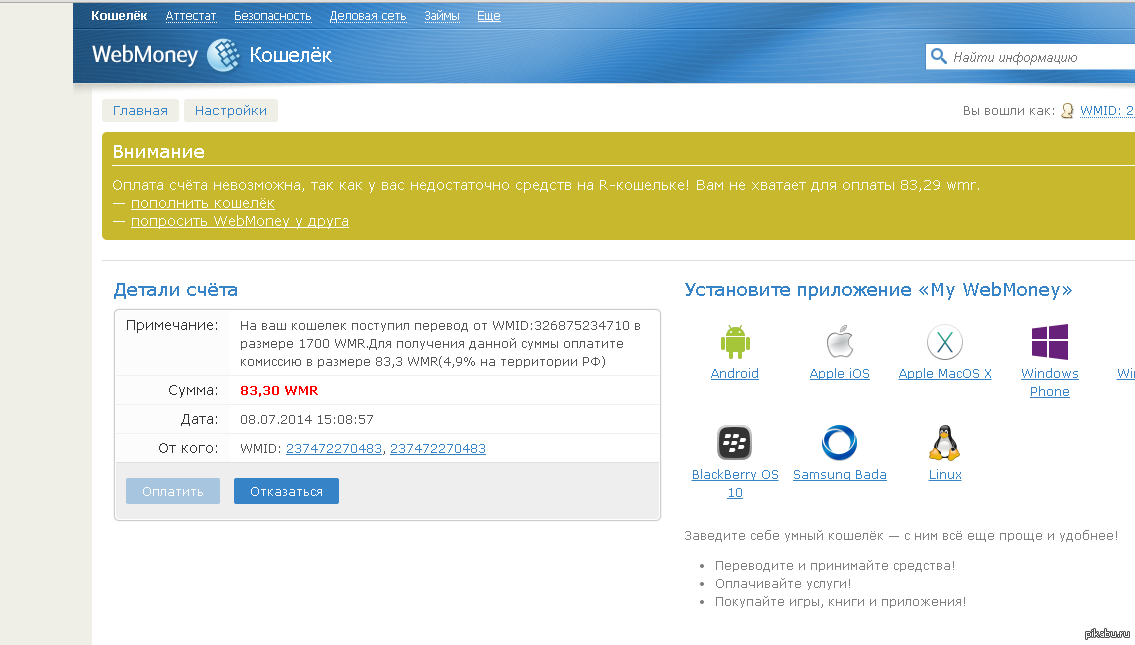 Если вы новичок в WebMoney, вы можете просмотреть раздел «Справка», в котором есть несколько информационных ресурсов, охватывающих все продукты и услуги. Если у вас есть претензии по условиям доставки товаров или нарушению условий сделки или по любому другому, вы можете отправить тикет, войдя в свою учетную запись. С жалобами или запросами по регистрации, депозиту, снятию средств, отмене, возмещению, технической помощи и т. Д. Обращайтесь в службу поддержки WebMoney.
Если вы новичок в WebMoney, вы можете просмотреть раздел «Справка», в котором есть несколько информационных ресурсов, охватывающих все продукты и услуги. Если у вас есть претензии по условиям доставки товаров или нарушению условий сделки или по любому другому, вы можете отправить тикет, войдя в свою учетную запись. С жалобами или запросами по регистрации, депозиту, снятию средств, отмене, возмещению, технической помощи и т. Д. Обращайтесь в службу поддержки WebMoney.
Как зарегистрировать аккаунт в WebMoney Keeper Classic? : Bestexchangeonline.com
WM Keeper Classic могут зарегистрировать только пользователи, у которых уже есть зарегистрированный WMID (аккаунт) в системе WebMoney.
ПользователиWM Keeper Mini могут изменить способ управления своими электронными кошельками в WM Keeper Classic (см. Инструкцию). Номера кошельков пользователей и WMID останутся прежними.
Для создания новых кошельков в WM Keeper Classic (создание нового WMID и привязка его к вашему сертификату) необходимо пройти процедуру перерегистрации.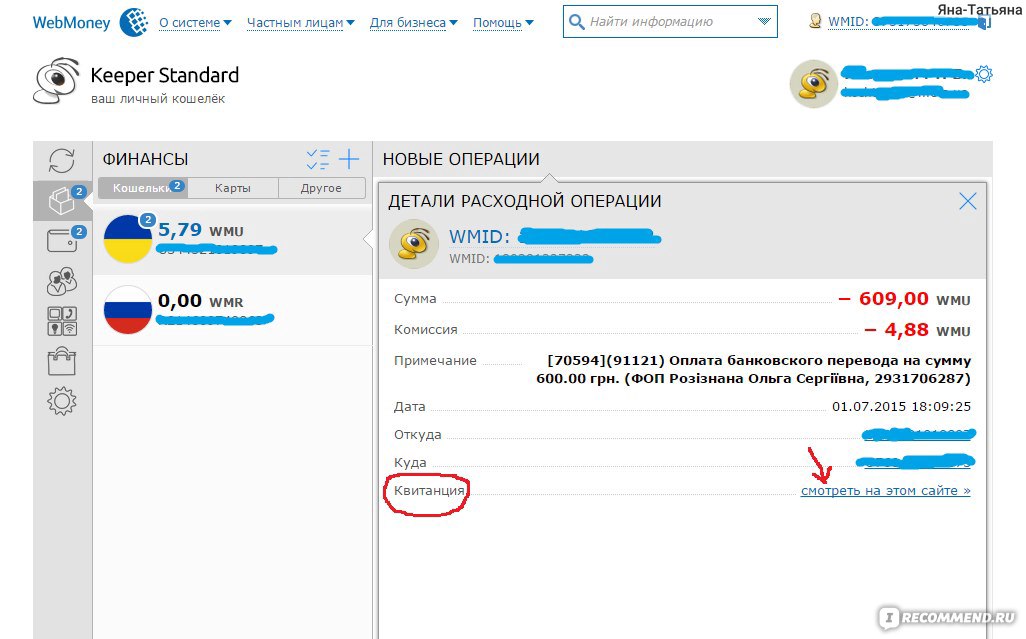
Этот процесс состоит из следующих шагов:
1 На сайте службы регистрации нажмите «Перерегистрация» (в правом верхнем углу окна)
и войдите в систему с помощью WM Keeper, который вы обычно используете для управления ранее зарегистрированным WMID.
Затем вам нужно будет нажать кнопку «Выбрать» в разделе WM Keeper Classic.
Система отправит вам электронное письмо (на адрес, указанный при первоначальной регистрации) с регистрационным кодом. Сохраните это сообщение, так как вам понадобится регистрационный код для завершения регистрации в системе. Вы также можете использовать регистрационный код, указанный на странице при регистрации (см. Скриншот)
2 Загрузите последнюю версию WM Keeper Classic.
3 Запустите установочный файл. Прочтите условия соглашения и следуйте инструкциям программы установки.
4 Запустите WM Keeper Classic и нажмите кнопку «Зарегистрироваться».
Система предложит отправить вам регистрационный код, указанный на экране или отправленный вам ранее. Введите его в соответствующее поле.
Введите его в соответствующее поле.
Установите пароль, подтвердите его и нажмите «Далее».
5 После создания ключей вы получите WM-идентификатор (WMID), который понадобится вам для входа в систему. Запомните или лучше запишите свой WMID . Обратите внимание, что если ваш адрес электронной почты и номер мобильного телефона не используются в сервисе E-num после регистрации в WebMoney, система автоматически создаст новую учетную запись E-num, и ключи вашего WM Keeper Classic будут сохранены в специальное хранилище услуги — E-num storage. В этом случае вы сможете использовать сервис E-num для следующих действий:Если ваша учетная запись не была создана по какой-либо причине, вы можете зарегистрироваться в E-num самостоятельно.
6 Для завершения регистрации вам будет предложено ввести специальный код активации, который будет отправлен на адрес электронной почты, указанный при регистрации. Код активации вводится на странице службы безопасности.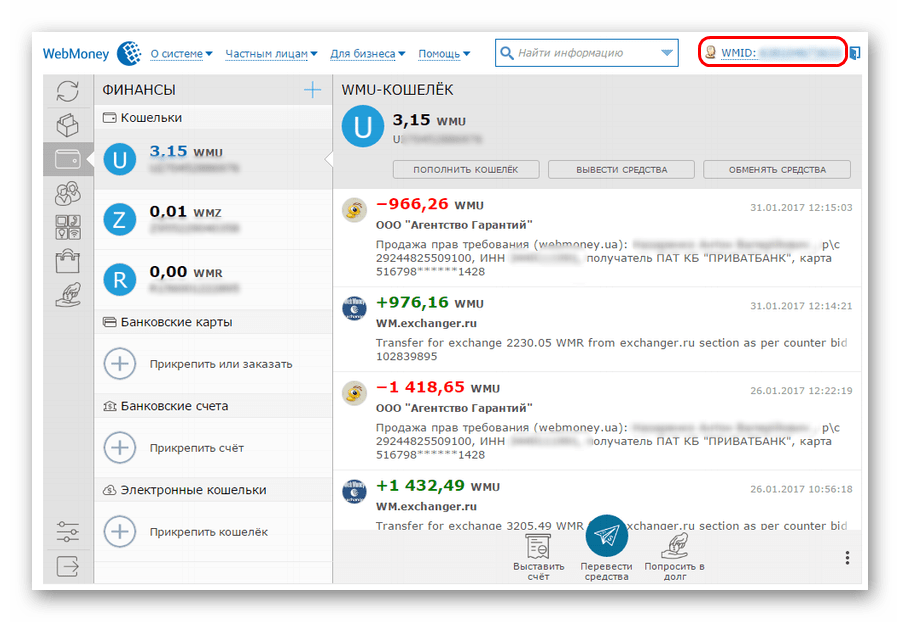
7 Если у вас нет учетной записи E-num, вы получите уведомление об успешном создании резервной копии файла ключей, как показано на скриншоте ниже:
, нажав «Да», можно сохранить файл ключей на переносном диске, установить код доступа к файлу ключей и запомнить его.
8 WM Keeper Classic можно запустить из меню «Пуск». Введите свой WM-идентификатор и пароль, заданные при регистрации, и дождитесь подключения программы к серверу сертификации для получения доступа к вашим WM-кошелькам.
См. Также:
Рекомендации по безопасной работе WebMoney Keeper Classic
Подтверждение операций в WM Keeper
Проблемы со входом в WebMoney Keeper Classic
Вход в WM Keeper с E-num
Что такое WebMoney — Как настроить ввод и вывод
Узнайте, что такое WebMoney и как настроить для депозита и для вывода , изучите кошелек Webmoney , комиссию, приложение , создание учетной записи, вход в систему и многое другое.
Что такое Webmoney?
Webmoney — это быстрый, безопасный и самый надежный электронный кошелек для расчетов по системе валовых платежей, впервые представленный в мире в начале ноября 1998 года в России с целью перевода доллара США в Россию.Webmoney — это действительно фантастический электронный кошелек, который можно использовать для пополнения и вывода средств на платформе, а также в качестве платежной системы для оплаты товаров и услуг через Интернет.
В этой статье я помогу вам зарегистрировать учетную запись WebMoney, систему пополнения и вывода средств, загрузить кошелек, комиссию и функции безопасности WebMoney, шаг за шагом — так что продолжайте читать.
WebMoney Настройка
Получить учетную запись с Webmoney легко и просто. Просто выполните следующие несколько шагов и получите учетную запись мгновенно.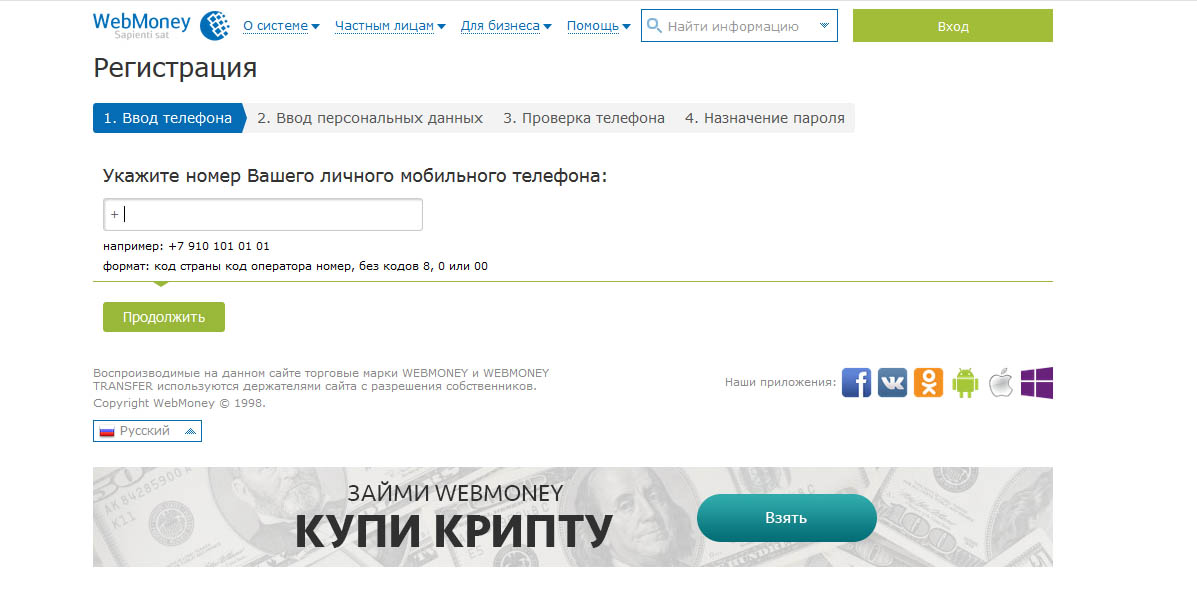 Перейдите по этой ссылке https://www.wmtransfer.com/. Нажмите «Зарегистрироваться», чтобы настроить новый электронный кошелек.
Перейдите по этой ссылке https://www.wmtransfer.com/. Нажмите «Зарегистрироваться», чтобы настроить новый электронный кошелек. ✅ Когда вы нажимаете на меню «Регистрация», вы получаете форму заявки, как показано ниже
✅ На следующем шаге вам необходимо указать и подтвердить свой номер телефона, а также создать пароль.Когда этот процесс будет завершен, ваш кошелек будет создан, и вы сможете выбрать желаемую валюту.
Когда вы нажимаете «Еще» после ввода страны и мобильного телефона. вы получите sms от компании на свой номер мобильного телефона, в следующей форме вам нужно будет подтвердить свой телефон, введя этот код.
После проверки телефона вы будете перенаправлены на следующую форму, где вам будет предложено создать парольВыберите желаемый пароль (не используйте пароль электронной почты)
Подтвердите пароль
Нажмите дальше
Наконец, вы будете перенаправлены в личный кабинет, где найдете свой номер счета WebMoney. и вам будет предложено выбрать желаемую валюту, как показано на изображении ниже
и вам будет предложено выбрать желаемую валюту, как показано на изображении ниже
2. Как внести депозит на счет WebMoney
Если вы хотите внести свой кошелек WebMoney, вам нужно выбрать соответствующий кошелек с желаемой валютой, а затем Вам необходимо выбрать метод депозита. Существуют различные способы внесения депозита, но они могут отличаться в зависимости от вашего местоположения.
После того, как ваш кошелек пополнен, вы можете использовать его для оплаты покупок товаров или услуг в любой точке мира.Вы можете пополнить свой счет Webmoney следующим способом:
Депозит и комиссия WebmoneyНаличные
Банковская карта
Банковский счет
Электронные деньги
✅ Наличный метод
Этот метод доступен только в России, здесь вы можете узнать, как это сделать✅ Банковская карта
Интернет с банковской карты — 2-3%, 5%
Интернет-банк — 1%
Карта предоплаты и ваучеры — 0%
Электронные деньги — 0%
Наличные в терминалах — 3 — 10%
Отделение банка — 3-4%
Webmoney обменный пункт — 0-4%
Из M-paisa через биржу — 1%
Банковский перевод — 1-5% Время до 5 дней
На карту, заказанную через сервис WebMoney — 1-2% онлайн
Денежный перевод — от 3 до 5% занимает до 7 дней
Обменный пункт Webmoney — 1% мгновенно онлайн
В электронные деньги — 0%
На M-Pesa через биржу — 2% один день
Вы можете просто приобрести предоплаченную карту WebMoney и мгновенно внести депозит
1.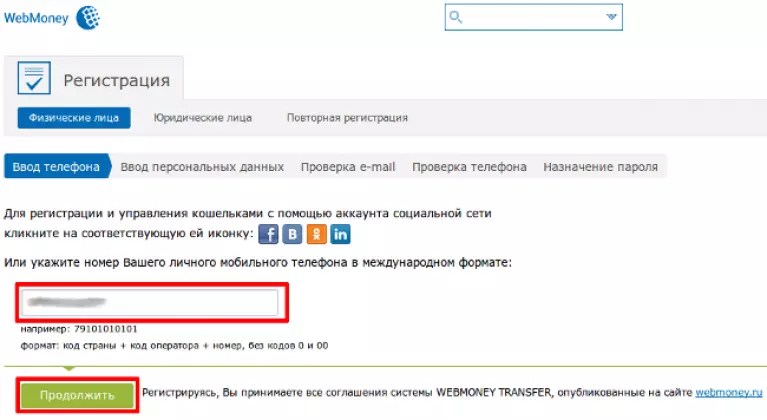 Как мне пополнить мой счет WebMoney ?
Как мне пополнить мой счет WebMoney ?
Существуют различные способы загрузки денег на свой счет WebMoney, например
Банковский перевод
Карточный перевод
Электронный перевод денег
Почтовый перевод
Наличные в банкомате
Prepaid Cards,
Обменные пункты,
2. Есть ли какие-либо комиссии за транзакции, связанные с депозитами WebMoney?
Мы не берем никаких комиссий при пополнении счета через WebMoney.Однако WebMoney взимает комиссию за транзакцию 0,8% в размере не менее 0,01WM.
Отказ от ответственности — Я не являюсь финансовым консультантом и никогда никому не советую инвестировать в WebMoney или любую другую электронную валюту, эта статья написана только для ознакомления.
.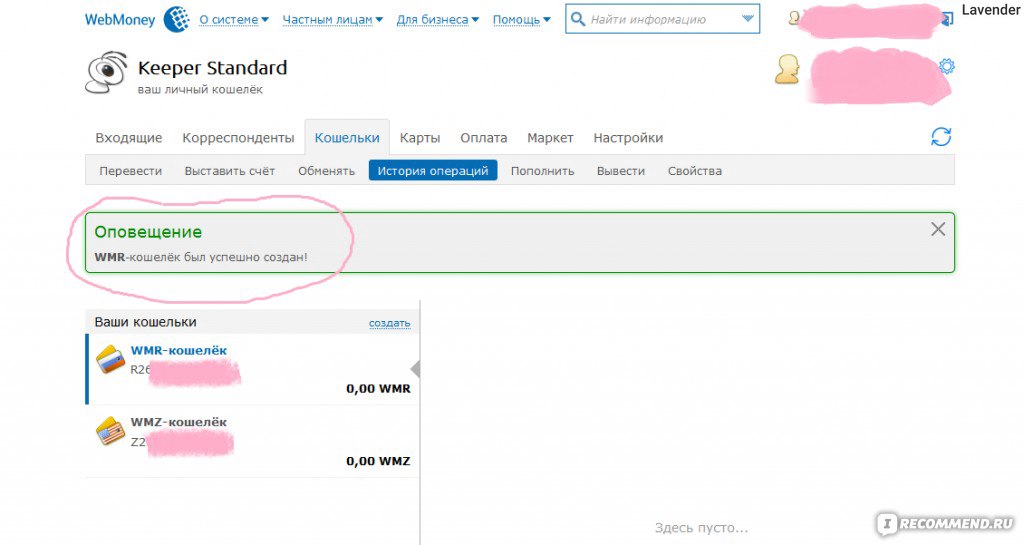



 Данные, публикуемые в аттестате, вводятся при регистрации WM Keeper и не проверяются.
Данные, публикуемые в аттестате, вводятся при регистрации WM Keeper и не проверяются. По состоянию на февраль 2007 г., более 12 тысяч пользователей системы WMT имеют персональные аттестаты.
По состоянию на февраль 2007 г., более 12 тысяч пользователей системы WMT имеют персональные аттестаты. 001 BTC;
001 BTC; Логин, пароль, контрольный вопрос от новой почты записать в блокнот.
Логин, пароль, контрольный вопрос от новой почты записать в блокнот.